Page 1
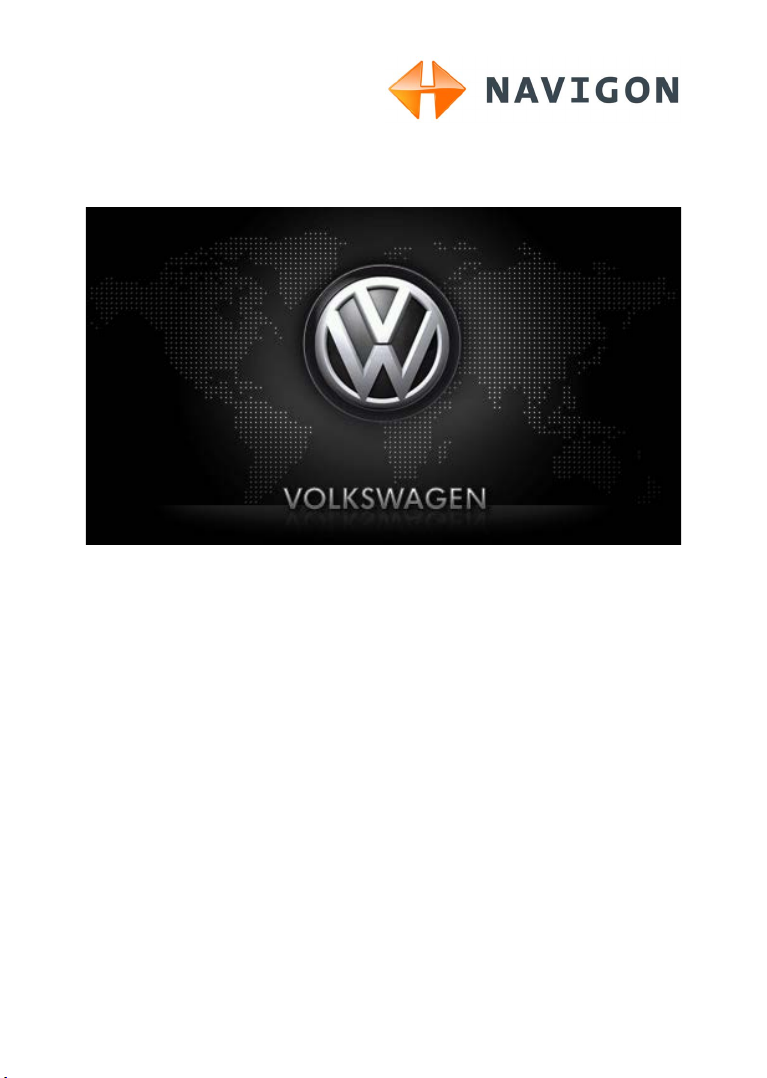
maps + more
Uporabniški priročnik
Slovenščina
Oktober 2011
Page 2
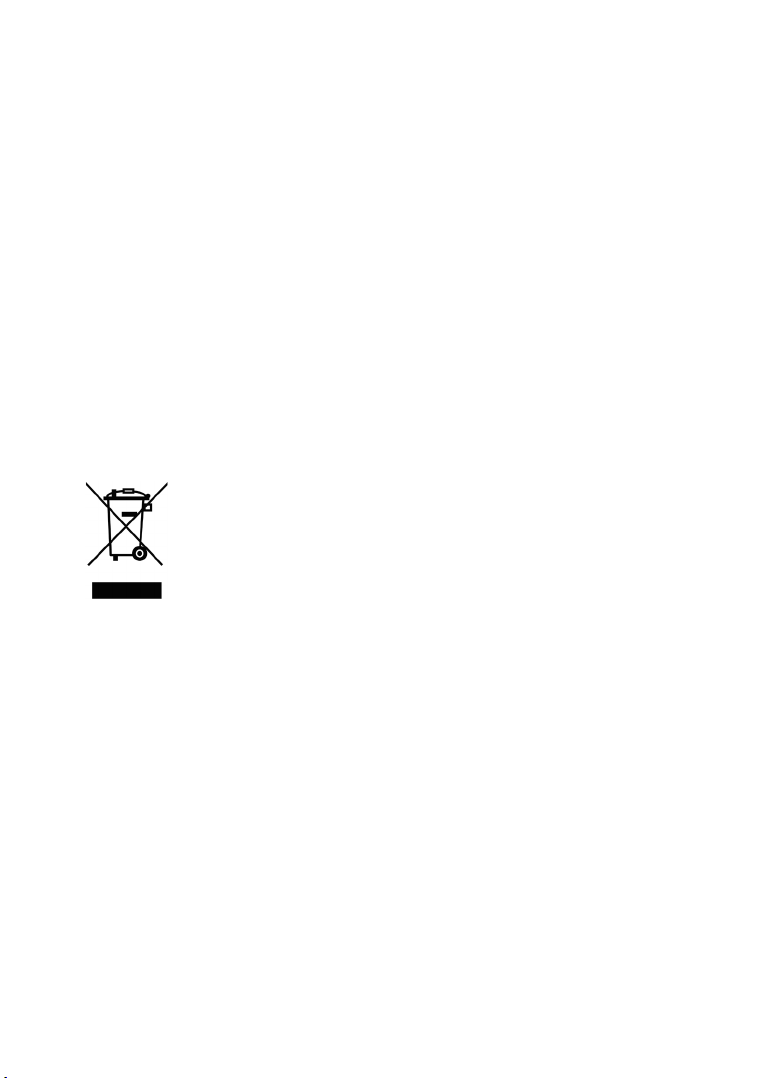
Simbol prečrtanega koša za smeti na kolesih pomeni, da je treba
izdelek v Evropski uniji odstraniti na zbirališče za posebne odpadke.
To velja tako za ta izdelek kot tudi za vse dodatne dele, označene s
tem simbolom. Teh izdelkov ni dovoljeno metati med neločene
gospodinjske odpadke.
Impresum
NAVIGON AG
Schottmüllerstraße 20A
D-20251 Hamburg
Podatki in informacije v teh dokumentih so lahko predmet spreminjanja brez
predhodnega obvestila. Brez izrecnega pisnega dovoljenja družbe NAVIGON AG
nobenega dela te dokumentacije ni dovoljeno razmnoževati ali prenašati v kakršne
koli namene, na kakršen koli način ali s kakršnimi koli sredstvi, elektronsko ali
mehansko. Vsi tehnični podatki, skice itd. so zaščiteni z zakonom o avtorskih
pravicah.
2011, NAVIGON AG
Vse pravice so pridržane.
Page 3
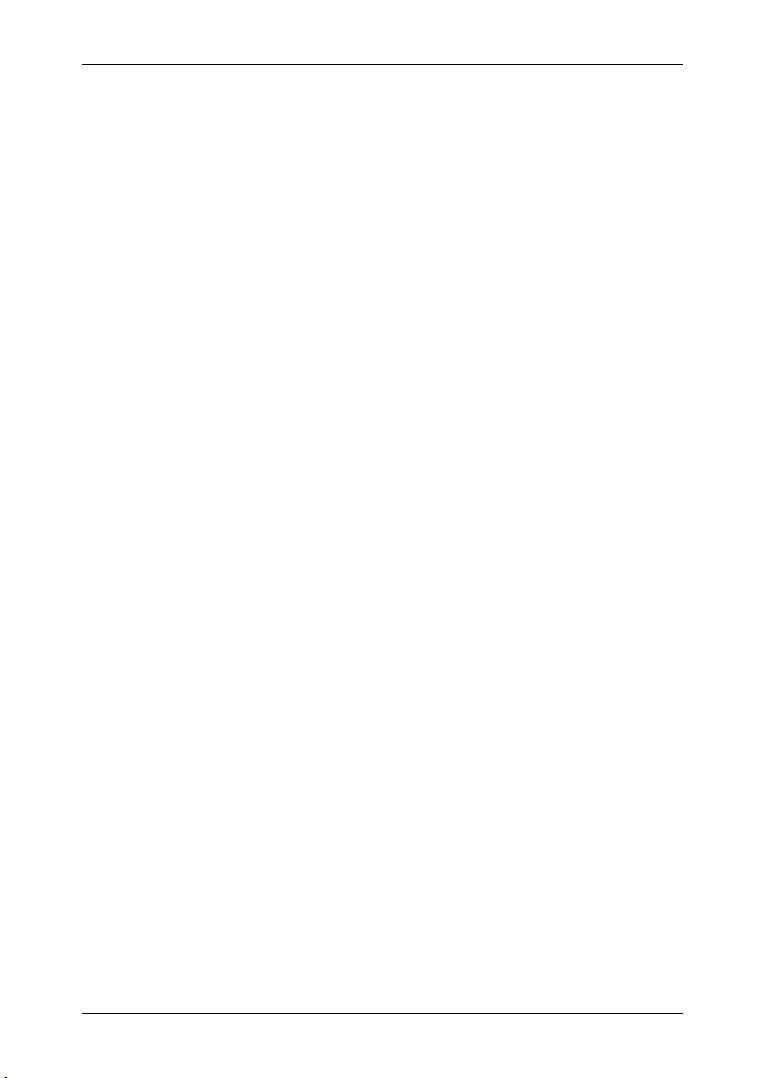
Uporabniški priročnik maps + more
Kazalo
1 Uvod ................................................................................................... 8
1.1 O tem priročniku .................................................................................. 8
1.1.1 Rabe ..................................................................................... 8
1.1.2 Simboli.................................................................................. 8
1.2 Pravni napotki ...................................................................................... 8
1.2.1 Garancija .............................................................................. 8
1.2.2 Blagovne znamke ................................................................. 9
1.3 Vprašanja o izdelku ............................................................................. 9
2 Preden začnete .................................................................................. 9
2.1 Obseg dobave ..................................................................................... 9
2.2 Opis navigacijske naprave ................................................................. 10
2.3 Pomembni varnostni napotki .............................................................. 10
2.3.1 Varnostni napotki za navigacijo ........................................... 10
2.3.2 Varnostni napotki za navigacijsko napravo.......................... 11
2.4 Montaža/demontaža navigacijskega sistema ..................................... 12
2.4.1 Demontaža navigacijske naprave ....................................... 12
2.4.2 Montaža navigacijske naprave ............................................ 13
2.4.3 Pomnilniška kartica ............................................................. 14
2.5 Navigiranje z GPS-om ....................................................................... 15
3 Vklop in izklop navigacijske naprave ............................................ 15
3.1 Naprava, montirana v vozilu .............................................................. 16
3.1.1 Vklop naprave ..................................................................... 16
3.1.2 Ohranjevalnik zaslona......................................................... 16
3.1.3 Preklop naprave v stanje pripravljenosti .............................. 17
3.1.4 Izklop naprave .................................................................... 17
3.2 Nemontirana naprava ........................................................................ 17
3.2.1 Vklop naprave ..................................................................... 17
3.2.2 Ohranjevalnik zaslona......................................................... 18
3.2.3 Preklop naprave v stanje pripravljenosti .............................. 18
3.2.4 Izklop naprave .................................................................... 18
3.3 Prvi vklop navigacijske naprave ......................................................... 18
3.4 Priročnik ............................................................................................ 19
3.5 Možnosti ............................................................................................ 20
4 Zaščita gesla ................................................................................... 20
4.1 Aktiviranje zaščite gesla..................................................................... 20
4.2 Sprememba gesla ............................................................................. 21
4.3 Preklic zaščite gesla .......................................................................... 21
4.4 Ste pozabili geslo? ............................................................................ 21
Uporabniški priročnik Kazalo III
Page 4
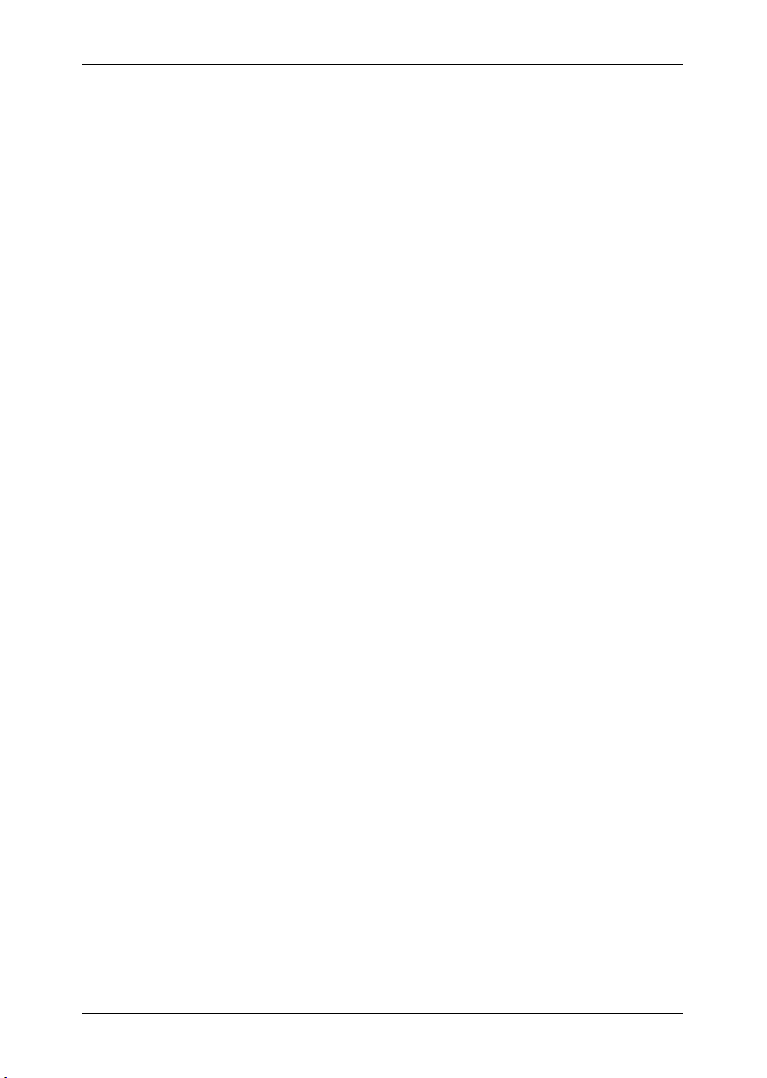
Uporabniški priročnik maps + more
5 Upravljanje navigacijskega sistema .............................................. 21
5.1 Informacije ......................................................................................... 21
5.2 Tipkovnica programske opreme ......................................................... 25
5.2.1 Posebne tipke ..................................................................... 26
5.2.2 Vnos podatkov .................................................................... 27
5.3 Možnosti ............................................................................................ 27
5.4 Meniji ................................................................................................. 28
6 Glasovno krmiljenje ........................................................................ 28
6.1 Aktiviranje glasovnega upravljanja ..................................................... 28
6.2 Uporabi glasovno krmiljenje ............................................................... 28
6.3 Pomoč ............................................................................................... 29
6.4 Izklop glasovnega upravljanja ............................................................ 29
6.5 Konfiguriranje glasovnega upravljanja ............................................... 29
7 Navigacija ........................................................................................ 30
7.1 Zagon navigacijskega programa ........................................................ 30
7.2 Vnos cilja ........................................................................................... 31
7.2.1 Vnos ciljne države ............................................................... 32
7.2.2 Glasovni vnos cilja .............................................................. 32
7.2.3 Vnos ciljnega naslova ......................................................... 33
7.2.4 Vnesi koordinate ................................................................. 34
7.2.5 Posebni cilj ......................................................................... 36
7.2.6 Posebni cilji v neposrednem dostopu .................................. 39
7.2.7 Informacije o cilju ................................................................ 40
7.2.8 Priljubljeni ........................................................................... 40
7.2.9 Zadnji cilji ............................................................................ 41
7.2.10 Uvoženi naslovi: Iz Outlooka/iz interneta ............................. 42
7.2.11 Uvoženi naslovi iz imenika .................................................. 42
7.2.12 Navigiranje domov .............................................................. 43
7.2.13 Določitev cilja na zemljevidu ............................................... 43
7.2.14 Predogled poti .................................................................... 44
7.3 Upravljanje ciljev ................................................................................ 46
7.3.1 Shranjevanje cilja................................................................ 46
7.3.2 Brisanje cilja s seznama Priljubljeni .................................... 46
7.3.3 Določitev domačega naslova .............................................. 46
7.3.4 Sprememba domačega naslova.......................................... 47
7.4 Poti z etapami .................................................................................... 48
7.4.1 Določitev začetne točke ...................................................... 48
7.4.2 Določitev točk poti ............................................................... 49
7.4.3 Obdelava točk poti .............................................................. 49
7.4.4 Upravljanje poti ................................................................... 50
7.4.5 Nalaganje poti ali posnetka ................................................. 50
7.4.6 Izračun in prikaz poti ........................................................... 51
7.4.7 Simulacija poti .................................................................... 51
7.4.8 Predogled poti .................................................................... 51
8 Možnosti .......................................................................................... 53
IV Kazalo Uporabniški priročnik
Page 5
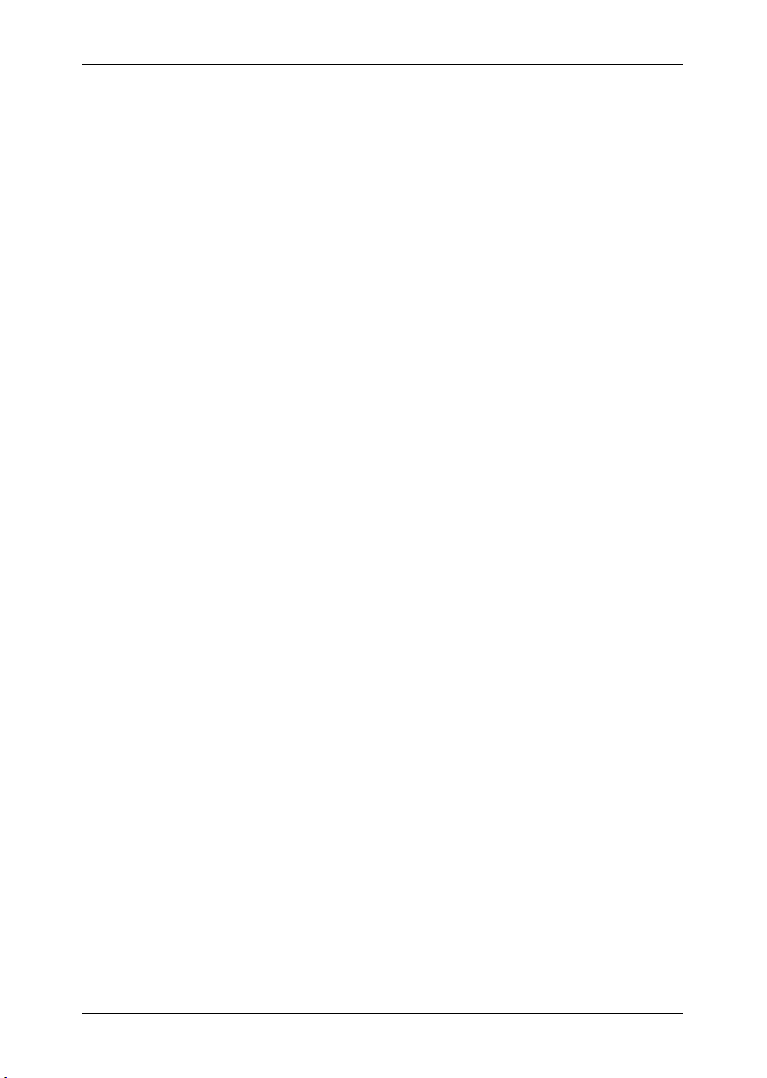
Uporabniški priročnik maps + more
9 Uporaba zemljevida ........................................................................ 56
9.1 Izbira navigacijskega zemljevida ........................................................ 56
9.2 Zemljevid v načinu Standardno .......................................................... 56
9.3 Zemljevid v načinu Predogled ............................................................ 58
9.4 Zemljevid v načinu Navigacija ............................................................ 59
9.4.1 Navigacija v načinu Vozilo .................................................. 59
9.4.2 Navigacija v načinu Pešec .................................................. 64
9.4.3 Navigacija v načinu Posnetek ............................................. 66
9.4.4 Navigacija v načinu Terenska vožnja .................................. 66
9.4.5 Možnosti zemljevida v načinu Navigacija ............................ 67
9.4.6 Končanje navigacije ............................................................ 67
9.5 Zemljevid v načinu Poišči cilj ............................................................. 67
9.5.1 Uporaba načina Poišči cilj ................................................... 68
10 Uporabne funkcije ........................................................................... 69
10.1 Profili poti........................................................................................... 69
10.1.1 Nastavitve profilov poti ........................................................ 69
10.1.2 Osnovni profili NAVIGON .................................................... 70
10.1.3 Izdelava novega profila poti ................................................ 70
10.1.4 Izbor profila poti .................................................................. 71
10.1.5 Upravljanje profila poti ........................................................ 71
10.2 MyPOIs: Lastni posebni cilji ............................................................... 72
10.2.1 Izdelava lastnih ciljev .......................................................... 72
10.2.2 Ikone za lastne posebne cilje .............................................. 74
10.2.3 POI-Import: prenos lastnih posebnih ciljev na
navigacijsko napravo .......................................................... 74
10.3 Posnetki ............................................................................................ 74
10.4 Parkiranje v bližini cilja ....................................................................... 75
10.5 V bližini .............................................................................................. 77
10.6 MyBest POI: POI na izbrani poti ........................................................ 78
10.6.1 Prikaz posebnih ciljev na poti .............................................. 78
10.6.2 Navigiranje do cilja .............................................................. 79
10.6.3 Določitev kategorij .............................................................. 80
10.7 NAVIGON Sightseeing ...................................................................... 80
10.8 Poti za ogled znamenitosti ................................................................. 82
10.9 Pomoč v sili ....................................................................................... 83
10.10 Shranjevanje GPS-položaj, trenutnega položaja ................................ 84
10.11 Blokiraj .............................................................................................. 85
10.12 Opis poti ............................................................................................ 85
10.13 TMC (Prometnih informacij) ............................................................... 87
10.13.1 Predogled TMC .................................................................. 87
10.13.2 Prikaz prometnih sporočil .................................................... 89
10.13.3 Podroben prikaz posameznih sporočil................................. 90
10.13.4 Nastavitve TMC .................................................................. 90
10.14 Dnevnik voženj .................................................................................. 91
Uporabniški priročnik Kazalo V
Page 6
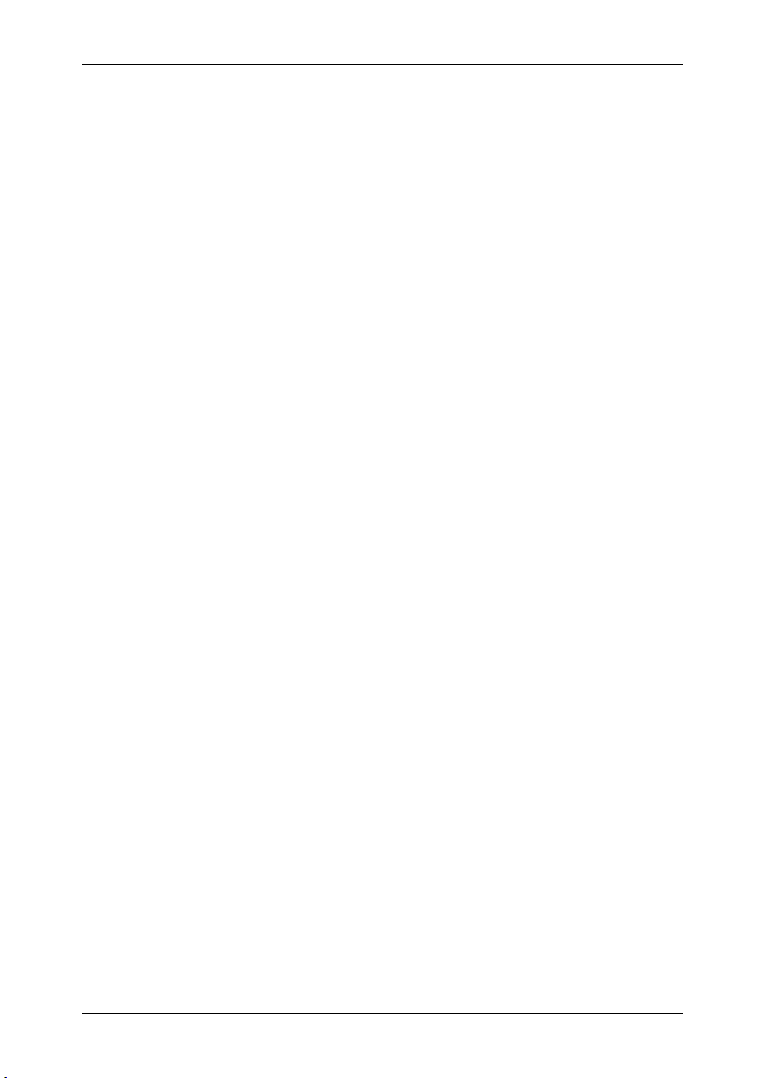
Uporabniški priročnik maps + more
11 Vozilo ............................................................................................... 92
11.1 Opozorilo za tankanje ........................................................................ 92
11.2 Optični parkirni sistem (OPS), Pomoč pri vzvratni vožnji .................... 93
11.3 Nadzor vrat ........................................................................................ 94
11.4 Potovalni računalnik........................................................................... 95
11.4.1 Odpiranje potovalnega računalnika ..................................... 95
11.4.2 Izbor časovnega obdobja .................................................... 95
11.5 Stanje ................................................................................................ 95
11.5.1 Odpiranje okna Stanje ........................................................ 95
11.5.2 Konfiguriranje okna Stanje .................................................. 96
11.6 Think Blue. Trener ............................................................................. 96
11.6.1 Odpiranje trenerja ............................................................... 96
11.6.2 Blue Index .......................................................................... 97
11.6.3 Prestavljati .......................................................................... 97
11.6.4 Voziti .................................................................................. 99
11.6.5 Poraba .............................................................................. 100
11.6.6 Ponastavitev trenerja ........................................................ 101
12 Medij ............................................................................................... 101
12.1 Upravljanje avtoradia ....................................................................... 101
12.1.1 Izbor frekvenčnega pasu ................................................... 103
12.1.2 Nastavitev določene frekvence ......................................... 103
12.1.3 Izbor postaje ..................................................................... 103
12.1.4 Skeniraj: Iskanje po frekvenčnem pasu ............................. 104
12.1.5 Shranjen seznam .............................................................. 104
12.2 Predvajalnik ..................................................................................... 105
12.2.1 Podprte zvočne datoteke .................................................. 106
12.2.2 Izbor predstavnostnega vira .............................................. 106
12.2.3 Izbor datotek za predvajanje ............................................. 107
12.2.4 Izbor načina za predvajanje .............................................. 108
12.2.5 Upravljanje predvajanja .................................................... 109
12.3 Možnosti za radio in predstavnostni predvajalnik ............................. 109
12.3.1 Prometnih informacij (TP) ................................................. 109
12.3.2 Zvok ................................................................................. 110
12.3.3 Glasnost ........................................................................... 110
12.4 Slike ................................................................................................ 111
12.4.1 Primerne datoteke ............................................................ 111
12.4.2 Odpiranje prikazovalnika slik ............................................. 111
12.4.3 Izbor slikovne datoteke ..................................................... 111
12.4.4 Upravljanje prikazovalnika slik .......................................... 112
12.4.5 Izbor načina za predvajanje .............................................. 112
12.5 Možnosti za prikazovalnika slik ........................................................ 113
12.5.1 Diaprojekcija (Diaprojekcija) .............................................. 113
12.5.2 Ozadje za ohranjevalnik zaslona....................................... 113
VI Kazalo Uporabniški priročnik
Page 7
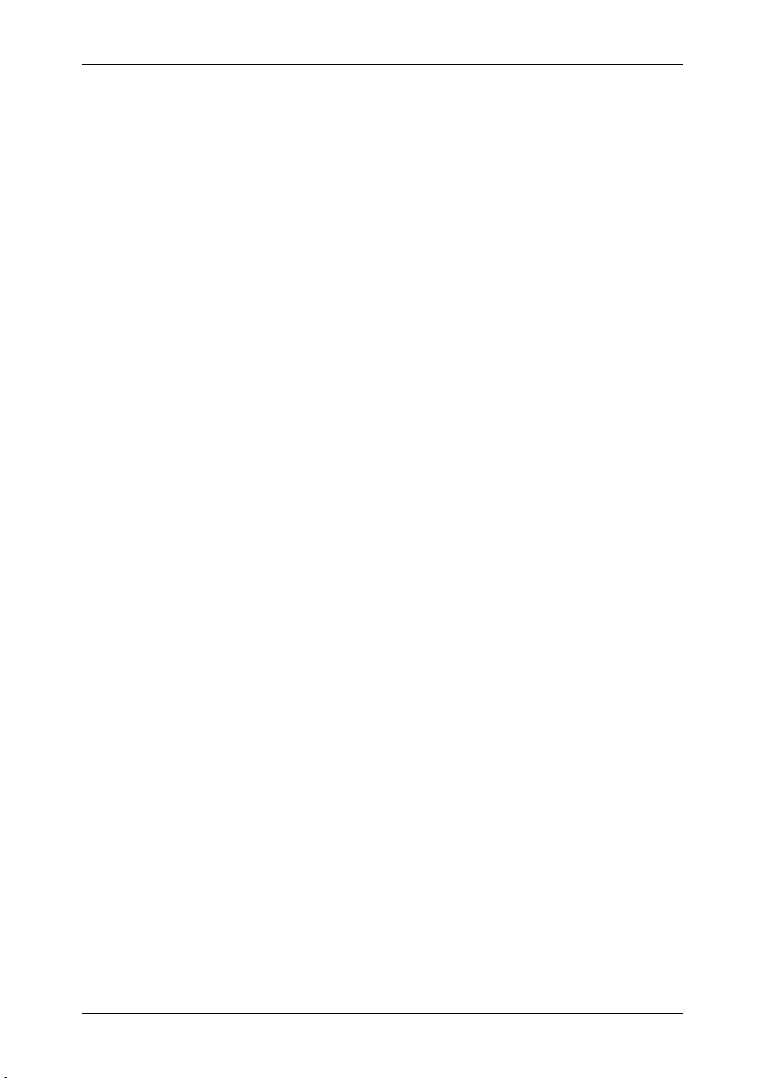
Uporabniški priročnik maps + more
13 Prostoročni modul ........................................................................ 114
13.1 Povezava Bluetooth ......................................................................... 116
13.1.1 Iskanje in seznanjanje naprav Bluetooth ........................... 116
13.1.2 Seznanjanje z mobilnega telefona .................................... 118
13.1.3 Povezovanje naprave ....................................................... 118
13.1.4 Aktiviranje mobilnega telefona .......................................... 120
13.1.5 Brisanje naprave ............................................................... 120
13.1.6 Uvozi imenik ..................................................................... 121
13.1.7 Uvozi pretekle klice ........................................................... 122
13.2 Sprejemanje klica ............................................................................ 122
13.3 Sprejemanje SMS-sporočil .............................................................. 123
13.4 Klicanje ............................................................................................ 123
13.4.1 Klicanje z glasovno izbiro .................................................. 123
13.4.2 Vnos telefonske številke ................................................... 124
13.4.3 Klicanje s hitro tipko .......................................................... 125
13.4.4 Klicanje stika iz imenika .................................................... 125
13.4.5 Klicanje ene zadnje klicanih številk ................................... 125
13.4.6 Prevzem pogovora z mobilnega telefona .......................... 126
13.5 Med pogovorom ............................................................................... 126
13.5.1 Priklic navigacijske aplikacije v ospredje ........................... 126
13.5.2 Vnos številk ...................................................................... 126
13.5.3 Izklop zvoka mikrofona ..................................................... 127
13.5.4 Prenos pogovora na mobilni telefon .................................. 127
13.5.5 Končanje pogovora ........................................................... 127
13.6 Uporabne funkcije ............................................................................ 127
13.6.1 Navigiranje do stika v imeniku ........................................... 127
13.6.2 Odpiranje poštnega nabiralnika ........................................ 128
13.7 Konfiguriranje modula za prostoročno telefoniranje.......................... 128
13.7.1 Hitri klic ............................................................................. 128
13.7.2 Nastavitve ......................................................................... 129
14 Konfiguriranje navigacijskega sistema ....................................... 130
15 Dodatek .......................................................................................... 132
15.1 Tehnični podatki navigacijske naprave ............................................. 132
15.2 Licenčna določila za NAVIGON ....................................................... 133
15.3 Izjava o skladnosti ........................................................................... 136
16 Odpravljanje napak ....................................................................... 137
17 Besedno kazalo ............................................................................. 139
Uporabniški priročnik Kazalo VII
Page 8

Uporabniški priročnik maps + more
1 Uvod
1.1 O tem priročniku
1.1.1 Rabe
Zaradi boljše čitljivosti in razumljivosti so v tem priročniku uporabljene
naslednje vrste pisav:
Poudarjeno in poševno: oznake izdelkov.
ELIKE TISKANE ČRKE: imena oken in pogovornih oken.
V
Poudarjeno: poudarek pomembnih delov besedila.
Podčrtano: oznake stikalnih površin, vnosnih polj in drugih
Podčrtano in poševno: oznake upravljalnih elementov navigacijske
1.1.2 Simboli
Naslednji simboli nakazujejo določene dele besedila:
Napotki ali nasveti za uporabo programske opreme
Dodatne informacije in razlage
elementov na uporabniški površini.
naprave.
Opozorila
1.2 Pravni napotki
1.2.1 Garancija
Pridržujemo si pravico do vsebinskih sprememb dokumentacije in
programske opreme brez predhodnega obvestila. Družba
NAVIGON AG ne prevzema nobene odgovornosti za pravilnost vsebine
ali škodo, nastalo zaradi uporabe tega priročnika.
Hvaležni vam bomo za opozorila na napake ali predloge za izboljšave,
da vam bomo v prihodnje lahko ponudili še boljše izdelke.
- 8 - Uvod
Page 9
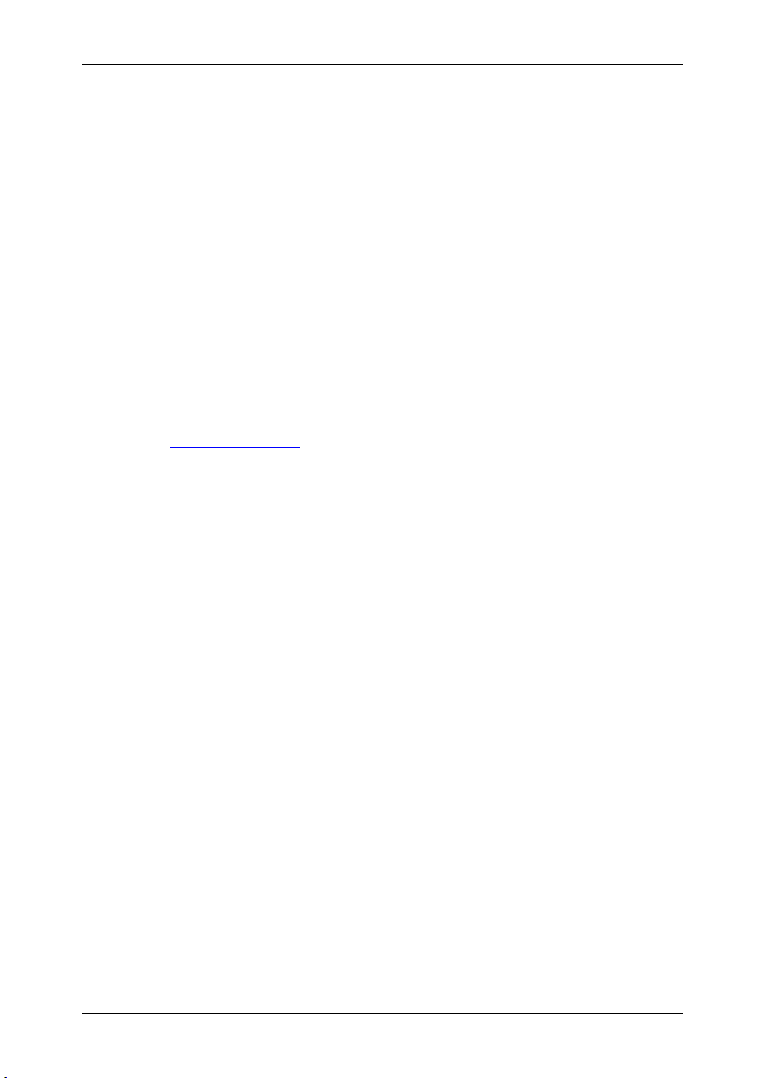
1.2.2 Blagovne znamke
Za vse znamke in blagovne znamke, imenovane v tem priročniku in
zaščitene s strani tretje osebe, veljajo neomejena določila veljavnega
zakona o blagovnih znamkah in lastninske pravice zadevnega
registriranega lastnika. Vse opisane blagovne znamke, trgovska imena
ali imena družb so ali so lahko blagovne znamke ali registrirane
blagovne znamke zgoraj omenjenih lastnikov. Vse pravice, ki tukaj niso
izrecno odobrene, so pridržane.
Če pri blagovnih znamkah v tem priročniku manjka eksplicitna oznaka,
iz tega ni mogoče sklepati, da ime ni zaščiteno s pravicami tretje osebe.
► Microsoft, Outlook, Excel in Windows so zaščitene blagovne
znamke družbe Microsoft Corporation.
► NAVIGON je zaščitena blagovna znamka družbe NAVIGON AG.
1.3 Vprašanja o izdelku
Imate vprašanja o izdelku? Obiščite našo spletno stran
www.navigon.com
in kliknite "Služba za stranke". Tukaj boste našli
rubriko s pogosto zastavljenimi vprašanji (FAQ Center) in izvedeli, kako
lahko z nami stopite v stik po telefonu ali elektronski pošti.
2 Preden začnete
2.1 Obseg dobave
Preverite popolnost pošiljke.Če pošiljka ni popolna, se takoj obrnite na
prodajalca, pri katerem ste izdelek kupili.
Izdelek, ki ste ga kupili, vključuje:
► navigacijsko napravo;
► dizajnersko držalo za v avtomobil;
► USB-kabel;
► navodila za montažo s slikami.
Uporabniški priročnik maps + more
Preden začnete - 9 -
Page 10
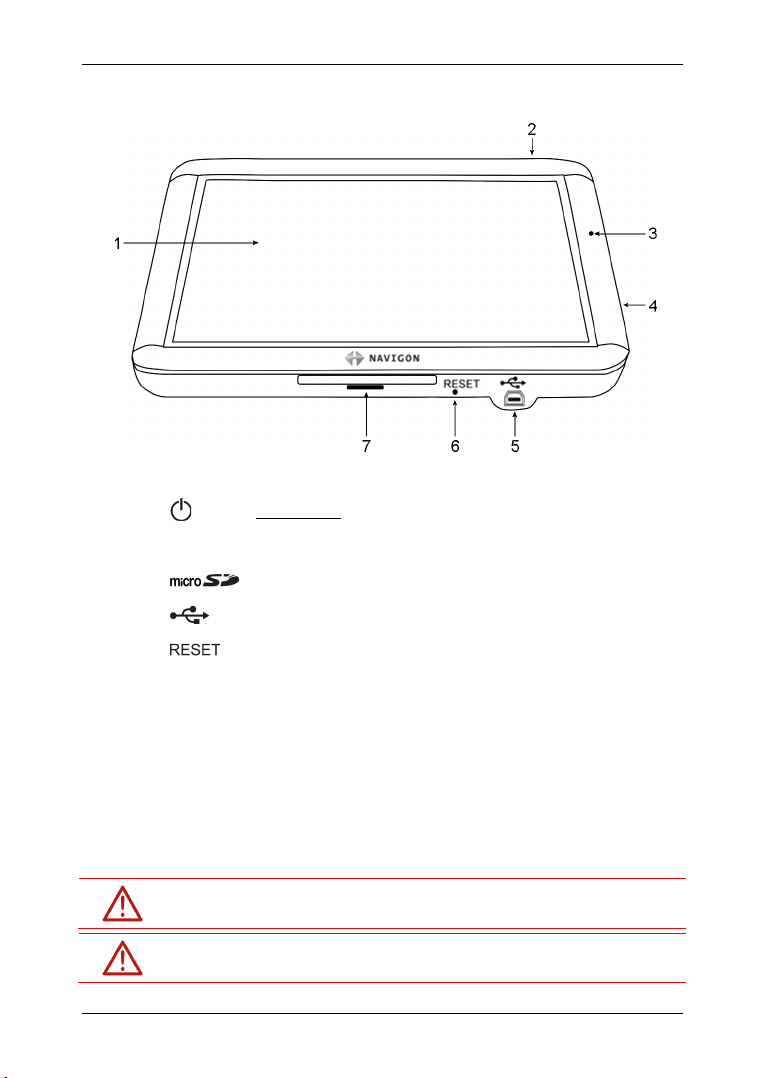
Uporabniški priročnik maps + more
Pozor! Zaradi lastne zaščite in zaščite drugih pred nesrečami
2.2 Opis navigacijske naprave
1
Zaslon na dotik
2
Vklop/izklop
3 Mikrofon
4
5
6
7
Reža za pomnilniško kartico microSD
Mini USB-vtičnica za USB-kabel / napajalnik
Ponastavitev
LED-lučka
2.3 Pomembni varnostni napotki
V vašem interesu je, da si pred začetkom uporabe navigacijskega
sistema skrbno preberete naslednje varnostne napotke in opozorila.
2.3.1 Varnostni napotki za navigacijo
Navigacijski sistem uporabljate na lastno odgovornost.Navigacijski
sistem uporabljate na lastno odgovornost.
navigacijske naprave ne upravljajte med vožnjo.
Pozor! Na zaslon glejte samo, ko ste v varni prometni situaciji!
- 10 - Preden začnete
Page 11

Uporabniški priročnik maps + more
Pozor! Cestna signalizacija in prometni znaki imajo prednost pred
Pozor! Sledite navodilom navigacijskega sistema samo, če okoliščine
Pozor! Če navigacijsko napravo uporabljate v vozilu, jo montirajte samo
Napotek: Če glasovnih navodil niste razumeli ali niste prepričani, kaj na
Pozor! Napravo zaščitite pred vlago. Naprava ni vodotesna in
Pozor! Navigacijske naprave ne izpostavljajte prekomerni vročini ali
Pozor! Navigacijske naprave ne izpostavljajte močnim temperaturnim
Napotek: Ustvarite varnostno kopijo podatkov v notranjem pomnilniku
navodili navigacijskega sistema.
in prometna pravila to omogočajo. Navigacijski sistem vas bo pripeljal
na cilj, tudi če boste morali zaviti s prvotno z izračunane poti.
v priloženo držalo za v avtomobil.
Pozor! Pred vsako vožnjo preverite, ali je držalo čvrsto pritrjeno.
naslednjem križišču storiti, se lahko hitro orientirate s pomočjo
prikazanega zemljevida ali puščice.
2.3.2 Varnostni napotki za navigacijsko napravo
vodoodporna.
Pozor! Pod nobenimi pogoji ne odpirajte ohišja navigacijske naprave.
mrazu. Vročina ali mraz lahko napravo poškoduje ali vpliva na
delovanje njenih funkcij. (Glejte "
Tehnični podatki " na strani 132)
nihanjem. Ta lahko vodijo do nastanka kondenzata.
navigacijske naprave.
To lahko zelo enostavno naredite s programsko opremo
NAVIGON Fresh, ki jo lahko brezplačno prenesete s spletne strani
www.navigon.com/fresh
.
Preden začnete - 11 -
Page 12

Uporabniški priročnik maps + more
2.4 Montaža/demontaža navigacijskega sistema
Namestitev navigacijske naprave je s strani vozila že predvidena. Na
sredini armaturne plošče je vtično mesto za držalo navigacijske
naprave. Preko tega držala se naprava napaja. Prometne radijske
podatke prejema preko antene avtoradia. Uporabljate jo lahko za
upravljanje avtoradia, prav tako pa vsebuje podatke o vozilu, kot so
poraba, prostornina rezervoarja, število vrtljajev itd.
2.4.1 Demontaža navigacijske naprave
Ob prevzemu vozila je navigacijska naprava že nameščena. Za
preprečevanje tatvin vam priporočamo, da navigacijske naprave ne
puščate v vozilu, ko ga zapustite.
Odstranitev navigacijske naprave iz držala
1. Pritisnite na tipko na vrhu držala (glejte sliko).
2. Spodnji rob navigacijske naprave malce povlecite proč od držala.
3. Napravo odstranite navzgor.
- 12 - Preden začnete
Page 13

Odstranjevanje držala
Pozor! Obvezno upoštevajte vse varnostne napotke v poglavju
1. Pritisnite na tipko na nogi držala (glejte sliko).
2. Pridržite tipko in odstranite držalo iz odprtine.
Vstavljanje pokrova
1. Na odprtino namestite pokrov.
2. Pokrov pritisnite popolnoma v odprtino.
2.4.2 Montaža navigacijske naprave
"Pomembni varnostni napotki" na strani 10.
Odstranjevanje pokrova
Na sredini armaturne plošče je odprtina za držalo navigacijske naprave.
► Odstranite pokrov z odprtine na armaturni plošči.
Vstavljanje držala
1. Držalo pravilno vstavite v predvideno odprtino.
2. Potisnite držalo v odprtino, dokler slišno in občutno ne zaskoči.
Vstavljanje navigacijske naprave v držalo
Na zadnji strani navigacijske naprave je krog z dvema odprtinama.
1. Zgornji jeziček držala vstavite v zgornji utor navigacijske naprave.
2. Nato napravo potisnite v držalo, da se zaskoči.
Napajanje navigacijske naprave
Navigacijska naprava se napaja preko držala. Pri tem se polni baterija
naprave, tako da jo je mogoče uporabljati izven vozila, npr. pri navigaciji
za pešce.
Uporabniški priročnik maps + more
Preden začnete - 13 -
Page 14
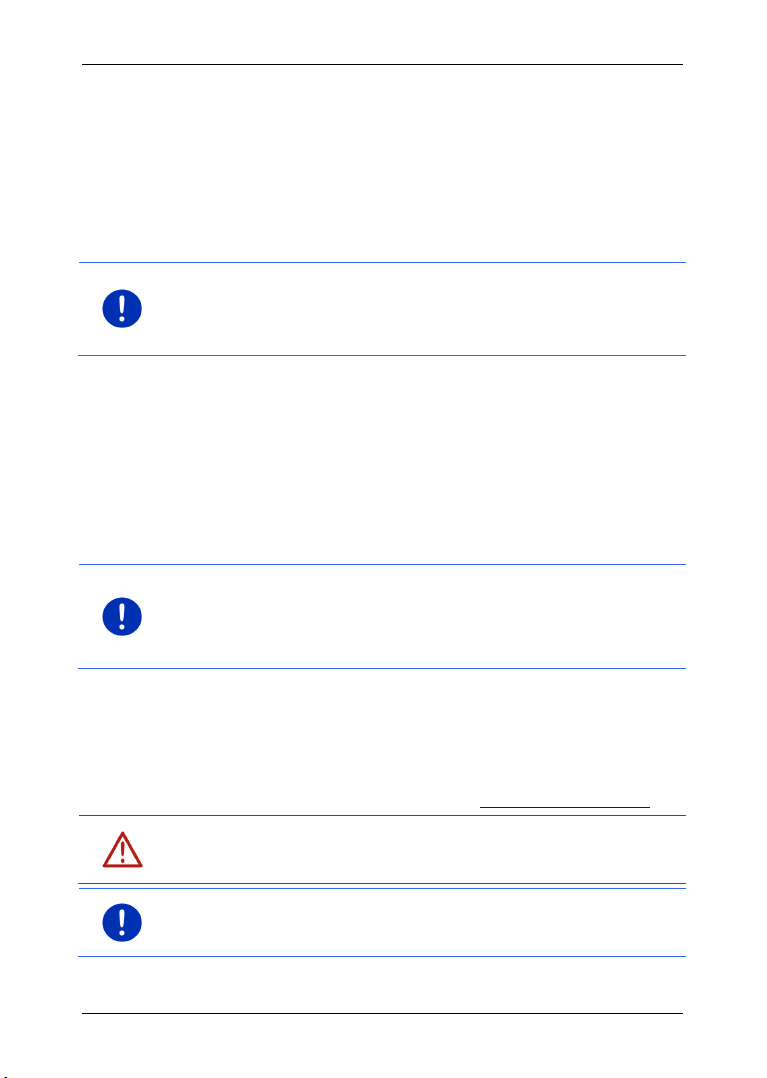
Uporabniški priročnik maps + more
Napotek: Čas polnjenja pri prazni bateriji za večkratno polnjenje znaša
Napotek: Če kupite dodatne navigacijske zemljevide, jih morate shraniti
Pozor! Pomnilniške kartice ne odstranite iz naprave med branjem
Napotek: Zamenjava pomnilniške kartice se zazna samo pri vklopljeni
LED-lučka na spodnji strani navigacijske naprave sveti samo, če se
naprava napaja preko napajalnika ali je s kablom USB povezana z
računalnikom. V tem primeru ima barva naslednji pomen:
► Oranžna: naprava se polni.
► Zelena: baterija je popolnoma napolnjena.
Med napajanjem LED-lučka na spodnji strani navigacijske naprave sveti
oranžno.
Ko je baterija popolnoma napolnjena, LED-lučka zasveti zeleno.
približno 3 ur.
Čas delovanja pri popolnoma polni bateriji je približno 3 ure, odvisno od
konfiguracije naprave.
Prometnih informacij (TMC)
Navigacijska naprava ima vgrajen TMC-sprejemnik. Če je montirana v
vozilu, bo sprejemala trenutna prometna obvestila. Po potrebi lahko
dinamično spremeni pot, da se na primer izognete gneči na cesti.
2.4.3 Pomnilniška kartica
Za uporabo navigacijskega sistema ne potrebujete pomnilniške kartice,
ker so vsi podatki, potrebni za navigacijo, shranjeni na notranjem
pomnilniku naprave.
v notranji pomnilnik navigacijske naprave. Navigacijski podatki na
pomnilniški kartici se ne upoštevajo. Vtična reža za pomnilniško kartico
je predvidena samo za medije, ki jih želite predvajati s predstavnostnim
predvajalnikom ali prikazovalnikom slik.
Če navigacijski sistem z USB-kablom priključite na svoj računalnik, bo
notranji pomnilnik zaznan kot pogon 'NAVIGON'. Vtično mesto za
pomnilniško kartico pa računalnik zazna kot pogon 'NAVIGON SD'.
Zavarovanje podatkov, posodobitev programske opreme in
posodabljanje navigacijskih zemljevidov lahko izvedete hitro in udobno
s pomočjo programske opreme NAVIGON Fresh, ki jo lahko
brezplačno prenesete z naše spletne strani www.navigon.com/fresh
.
podatkov na njej, npr. med predvajanjem glasbe ali pri prikazu slik.
Podatki se lahko izgubijo.
napravi. Če pomnilniška kartica ni zaznana, jo znova vstavite, ko je
naprava vklopljena.
- 14 - Preden začnete
Page 15
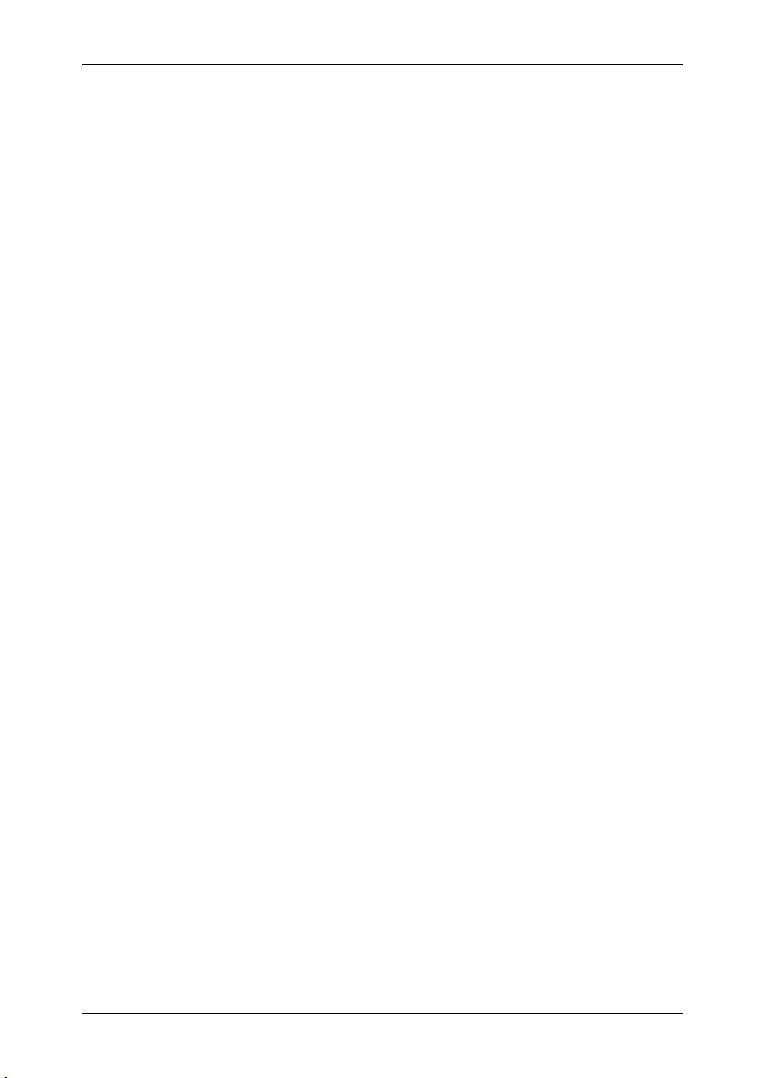
Uporabniški priročnik maps + more
2.5 Navigiranje z GPS-om
GPS (sistem globalnega določanja položaja) temelji na skupno najmanj
24 satelitih, ki krožijo okoli Zemlje in pri tem nenehno oddajajo
informacije o svojem položaju in času. Te informacije sprejema GPSsprejemnik in iz različnih podatkov o položaju in času različnih satelitov
izračuna lasten geografski položaj.
Za dovolj natančno določitev položaja so potrebni podatki od najmanj
treh satelitov. S podatki štirih ali več satelitov je mogoče določiti tudi
nadmorsko višino. Določitev položaja je možna do tri metre natančno.
Ko navigacijski sistem določi vaš položaj, le-tega lahko uporabite kot
izhodiščno točko za izračun poti.
Material zemljevidov vaše navigacijske naprave vsebuje geografske
koordinate vseh digitalni zajetih posebnih ciljev, ulic in krajev.
Navigacijska naprava lahko zato izračuna pod od izhodiščne do ciljne
točke.
Izračun trenutnega položaja in njegovega prikaza na zemljevidu se
izvaja približno enkrat na sekundo. Tako lahko na zemljevidu ves čas
spremljate, kje se premikate.
3 Vklop in izklop navigacijske naprave
Navigacijska naprava ima štiri različna stanja:
► Vklj: Navigacijska naprava je vklopljena in jo je mogoče upravljati.
► Ohranjevalnik zaslona: Navigacijska naprava je vklopljena.
Vendar boste videli samo ohranjevalnik zaslona. Dokler je prikazan
ohranjevalnik zaslona, naprave ni mogoče uporabljati.
Ohranjevalnik zaslona je na voljo samo, če je naprava montirana v
vozilu.
Če vklopite ohranjevalnik zaslona med navigacijo, boste še naprej
slišali navigacijska navodila.
Če se ob vklopu ohranjevalnika zaslona predvaja glasba, se bo ta
predvajala še naprej.
► Stanje pripravljenosti: Če navigacijsko napravo preklopite v stanje
pripravljenosti, se bo ob naslednjem vklopu odprla zelo hitro.
Naprava v stanju pripravljenosti porabi veliko manj energije. Glede
na stanje polnosti se lahko akumulator izprazni po nekaj dneh ali
tednih.
► Izklj: Če napravo izklopite, ne bo porabljala nobene energije.
Preden se bo baterija izpraznila, lahko traja nekaj mesecev. Pri
ponovnem vklopu se bo naprava ponovno zagnala, kar lahko traja
nekaj časa (približno 60 sekund). Vaše nastavitve in shranjeni cilji
ter poti se ohranijo.
Vklop in izklop navigacijske naprave - 15 -
Page 16
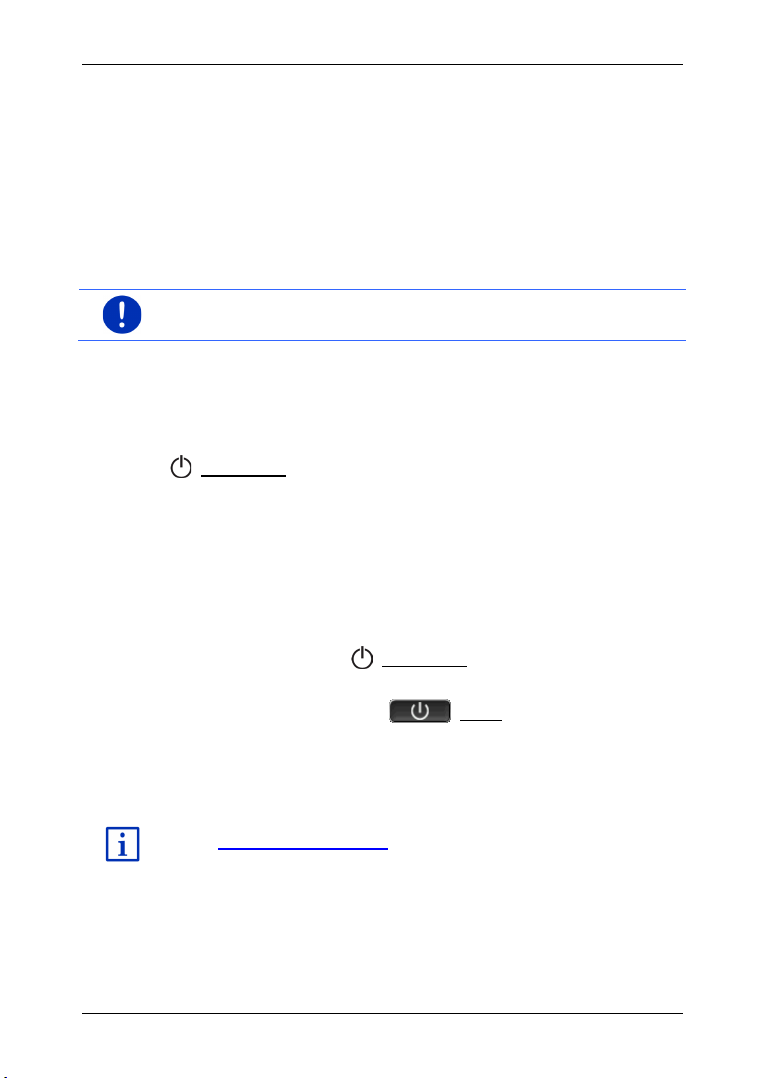
Uporabniški priročnik maps + more
Napotek: Naprava se vklopi tudi tedaj, če jo pri vklopljenem vžigu
S programsko opremo NAVIGON Fresh lahko namestite funkcijo, s
Vedenje navigacijske naprave ob vklopu in izklopu je odvisno od tega,
ali je v tem trenutku montirana v vozilu ali ne.
3.1 Naprava, montirana v vozilu
Če je navigacijska naprava montirana v vozilu, je ni treba vklopiti ali
izklopiti.
3.1.1 Vklop naprave
Navigacijska naprava se vklopi, ko vklopite vžig.
montirate v vozilo.
Če se je naprava pred tem preklopila v stanje pripravljenosti, se bo
prikazalo okno, ki je bilo na zadnje prikazano.
Če je bila naprava pred tem izklopljena, bo trajalo nekaj sekund, da se
bo programska oprema znova zagnala. Nato se odpre okno Z
Če želite napravo vklopite pri izključenem motorju, pritisnite tipko
(Vklop/izklop) in jo zadržite, dokler se ne naprava ne vklopi.
3.1.2 Ohranjevalnik zaslona
Vklop ohranjevalnika zaslona
Ohranjevalnik zaslona je na voljo samo pod naslednjimi pogoji:
Naprava je montirana v vozilu in vklopljena.
Vžig vozila je vklopljen.
► Kratko pritisnite tipko (Vklop/izklop).
– ali –
► V oknu ZAČNI se dotaknite (Izklop).
Prikaže se ohranjevalnik zaslona. Na njem so vidni datum, čas in
zunanja temperatura.
AČNI.
katero lahko sami izberete, katera slika se naj uporabi kot ohranjevalnik
zaslona. NAVIGON Fresh si lahko brezplačno prenesete s spletnega
mesta
www.navigon.com/fresh.
Tudi na lastno izbrani sliki so prikazani datum, čas in zunanja
temperatura. Podrobne informacije najdete v poglavju "Ozadje za
ohranjevalnik zaslona" na strani 113.
- 16 - Vklop in izklop navigacijske naprave
Page 17

Uporabniški priročnik maps + more
Napotek: Standardno se ohranjevalnik zaslona izključi tudi, ko izvlečete
Izklop ohranjevalnika zaslona
► Kratko pritisnite tipko (Vklop/izklop).
– ali –
► Dotaknite se poljubnega mesta na zaslonu.
Ohranjevalnik zaslona izgine. Znova boste zagledali okno, ki je bilo
aktivno ob vklopu ohranjevalnika zaslona.
ključ za vžig.
3.1.3 Preklop naprave v stanje pripravljenosti
Če izvlečete ključ za vžig, se po krajšem času prikaže sporočilo, da se
bo naprava kmalu preklopila v stanje pripravjlenosti.
► Dotaknite se Stanje pripravljenosti ali počakajte, da se naprava
sama izklopi.
3.1.4 Izklop naprave
Če je naprava montirana v vozilu, je pravzaprav ni treba izklopiti. Če
naprave dlje časa ne boste uporabljali, jo lahko vseeno izklopite.
► Pritiskajte tipko (Vklop/izklop), dokler se naprava ne izklopi
(najm. 5 sekund).
3.2 Nemontirana naprava
Seveda lahko napravo vklopite in izklopite tudi, če ni montirana v vozilu.
3.2.1 Vklop naprave
► Pritisnite in držite tipko (Vklop/izklop) tako dolgo, dokler se
naprava ne vklopi.
Če se je naprava pred tem preklopila v stanje pripravljenosti, se bo
prikazalo okno, ki je bilo na zadnje prikazano.
Če je bila naprava pred tem izklopljena, bo trajalo nekaj sekund, da se
bo programska oprema znova zagnala. Nato se odpre okno Z
Ste pozabili geslo?
Morda ste aktivirali zaščito z geslom, vendar se več ne spomnite gesla.
► Če ste pozabili geslo, postopajte tako, kot je opisano v poglavju
"Ste pozabili geslo?" na strani 21.
Vklop in izklop navigacijske naprave - 17 -
AČNI.
Page 18
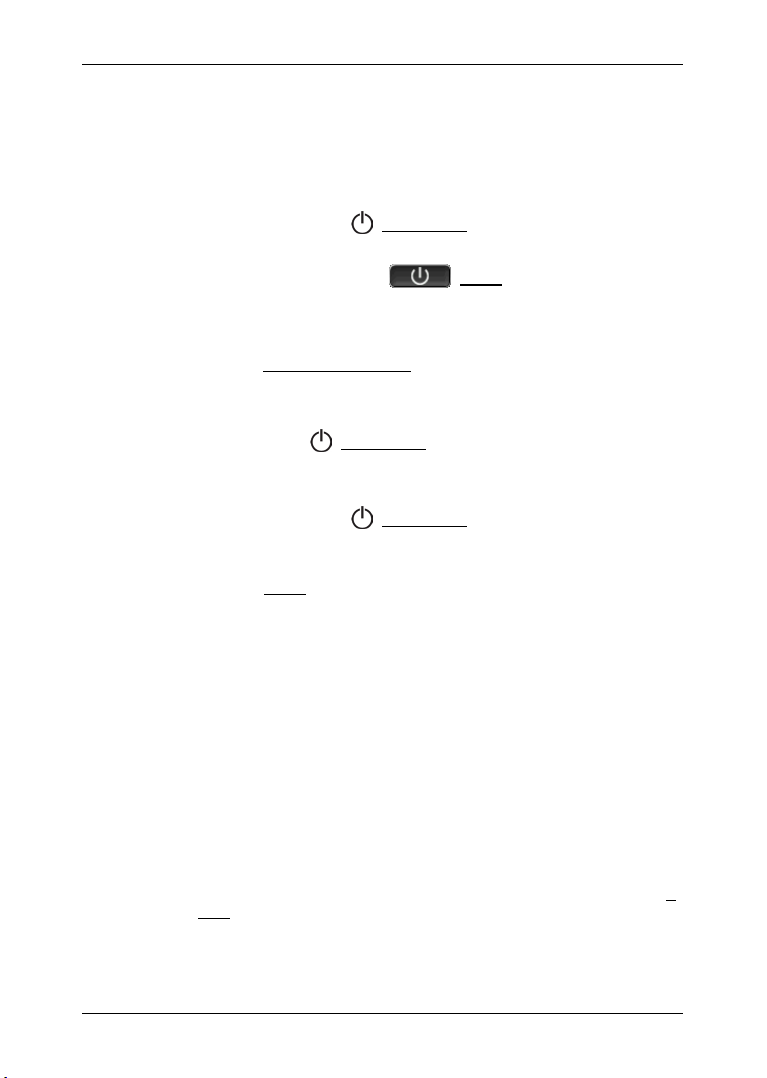
Uporabniški priročnik maps + more
3.2.2 Ohranjevalnik zaslona
Če vozilo ne napaja navigacijske naprave, ohranjevalnik zaslona ni na
voljo.
3.2.3 Preklop naprave v stanje pripravljenosti
► Kratko pritisnite tipko (Vklop/izklop).
– ali –
► V oknu ZAČNI se dotaknite (Izklop).
Prikaže se sporočilo, da se bo naprava čez nekaj sekund preklopila
v stanje pripravljenosti.
► Počakajte, dokler se naprava ne preklopi v stanje pripravljenosti ali
pritisnite Stanje pripravljenosti.
3.2.4 Izklop naprave
► Pritiskajte tipko (Vklop/izklop), dokler se naprava ne izklopi
(pribl. 5 sekund).
– ali –
1. Kratko pritisnite tipko
(Vklop/izklop) (največ 1 sekundo).
Prikaže se sporočilo, da se bo naprava čez nekaj sekund preklopila
v stanje pripravljenosti.
2. Pritisnite Izklop.
3.3 Prvi vklop navigacijske naprave
Ko navigacijsko napravo prvič vklopite, boste pozvani k izvedbi
naslednjih nastavitev:
► jezika, v katerem želite uporabljati programsko opremo;
► dolžinske enote za razdalje;
► časovnega formata;
► formata datuma;
► enote za temperaturne vnose.
Ko vnesete vse potrebne podatke, se prikaže naslednje sporočilo:
"Upoštevajte, da imajo cestnoprometni predpisi prednost pred navodili
navigacijskega sistema. Naprave ne upravljajte med vožnjo."
► Ko preberete besedilo in ste prepričani, da ga razumete, pritisnite V
redu.
Odpre se okno ZAČNI.
- 18 - Vklop in izklop navigacijske naprave
Page 19
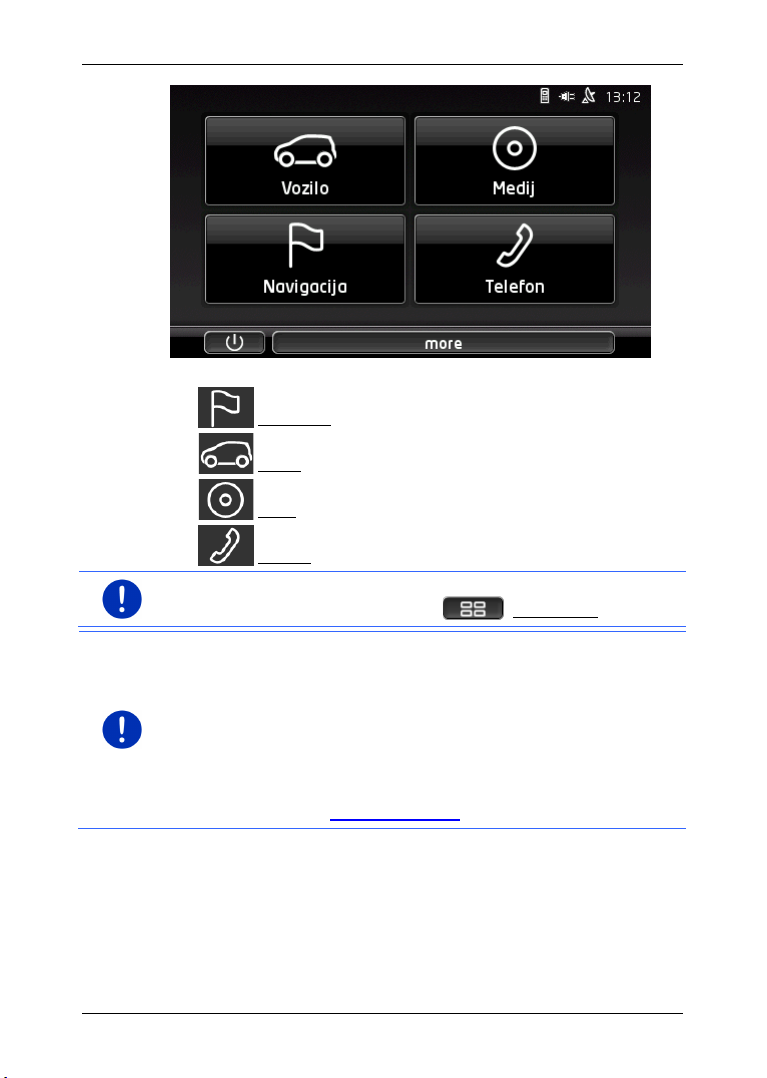
Uporabniški priročnik maps + more
Napotek: Okno Z
lahko odprete s skoraj vsakega drugega okna,
Napotek: Če navigacijskega sistema zelo dolgo niste uporabljali, se je
Iz okna Z
► Navigacija, glejte stran 30
► Vozilo, glejte stran 92
► Medij, glejte stran 101
► Telefon, glejte stran 114
tako da pritisnete na stikalno površino (Glavni meni).
AČNI lahko dostopate do vseh aplikacij navigacijske naprave:
AČNI
baterija morda popolnoma izpraznila.
Če uporabite drug napajalnik ali napravo priključite na osebni
računalnik, se bo morala najprej nekaj minut polniti, preden jo boste
lahko vključili.
Ko navigacijsko napravo pravilno vstavite v vozilo, je ni mogoče takoj
vklopiti. Po pribl. dveh minutah jo boste morali ročno vklopiti.
Polnilnik in drugo dodatno opremo lahko dobite v spletni trgovini
NAVIGON na naslovu www.navigon.com
ali v specializirani trgovini.
3.4 Priročnik
Vklop in izklop navigacijske naprave - 19 -
V navigacijski napravi je shranjen izvleček iz tega priročnika, v katerem
so opisane najpomembnejše funkcije navigacijske naprave.
Page 20
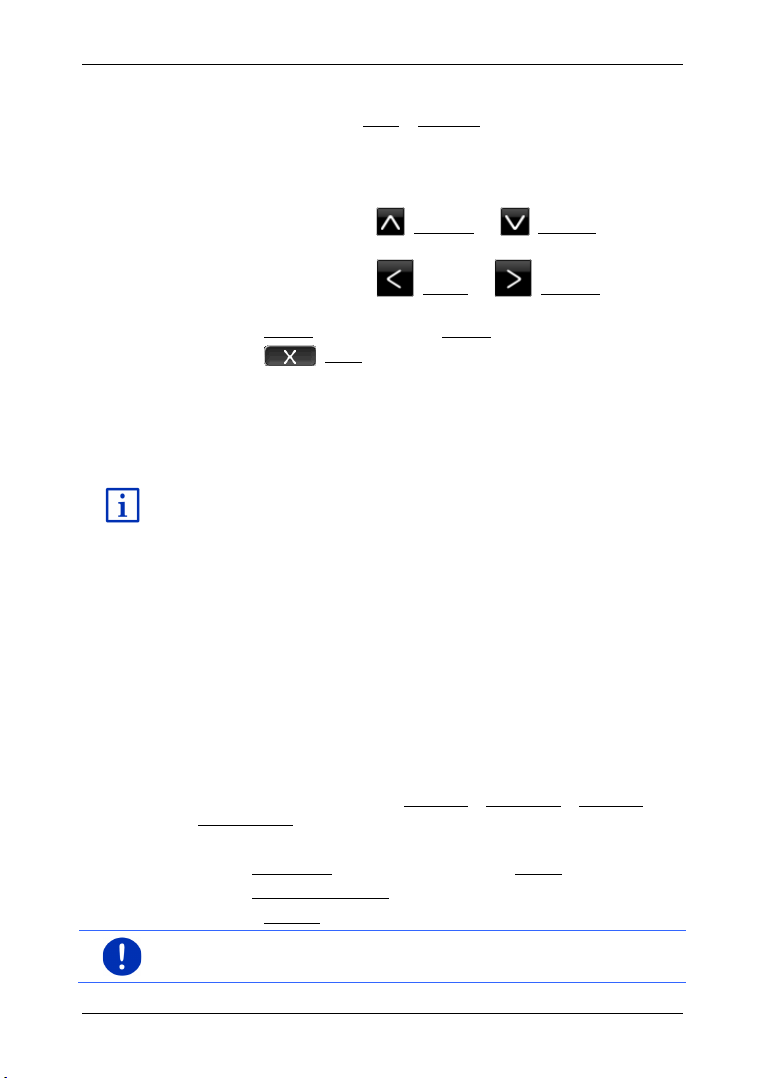
Uporabniški priročnik maps + more
Opis vseh razpoložljivih možnosti najdete v poglavju "Možnosti" na
Priročnik odprete kot sledi:
1. V oknu ZAČNI pritisnite more > Priročnik.
Odpre se okno KAZALO.
2. Dotaknite se imena poglavja, ki ga želite prebrati.
Prikaže se vsebina poglavja.
S stikalnima površinama
premikate po zaslonu navzgor oz. navzdol.
S stikalnima površinama (V levo) in (V desno) lahko
odprete predhodno oz. naslednje poglavje.
► Pritisnite Kazalo, da odprete okno Kazalo.
► Pritisnite (Zapri), da zaprete priročnik in znova pridete v
okno ZAČNI.
3.5 Možnosti
V nekaterih oknih so možnosti, prek katerih lahko dostopate do
nadaljnjih funkcij.
strani 53.
4 Zaščita gesla
Navigacijsko napravo lahko pred nedovoljeno uporabo zaščitite z
geslom. Geslo je treba vnesti vselej, če naprava ni montirana v vozilu in
jo vklopite.
Takoj, ko napravo montirate v vozilo, ji bo vozilo posredovalo njeno
individualno številko. Tako lahko naprava ugotovi, da je montirana v
"pravem" vozilu. V tem vozilu se bo poizvedba za geslo prikazala samo
enkrat.
(Navzgor) in (Navzdol) se lahko
4.1 Aktiviranje zaščite gesla
1. V oknu NAVIGACIJA pritisnite Možnosti > Nastavitve > Možnosti >
Zaščita gesla.
Odpre se okno NOVO GESLO.
2. V polje Novo geslo vnesite geslo in pritisnite Naprej.
3. V polje Potrdite novo geslo ponovno vnesite enako geslo.
4. Pritisnite Aktiviraj.
Napotek: Geslo mora vsebovati natančno 4 cifre.
- 20 - Zaščita gesla
Page 21
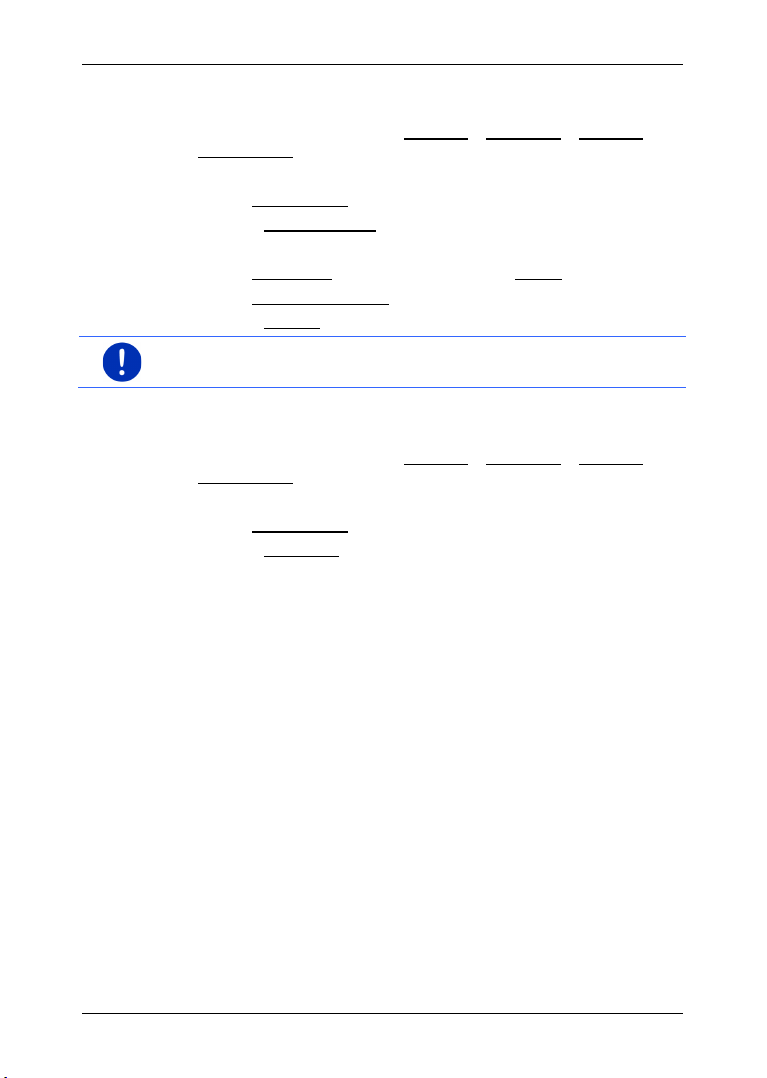
4.2 Sprememba gesla
1. V oknu NAVIGACIJA pritisnite Možnosti > Nastavitve > Možnosti >
Zaščita gesla.
Odpre se okno VNESITE GESLO.
2. V polje Vnesite geslo vnesite do zdaj veljavno geslo.
3. Pritisnite Spremeni geslo.
Odpre se okno NOVO GESLO.
4. V polje Novo geslo vnesite geslo in pritisnite Naprej.
5. V polje Potrdite novo geslo ponovno vnesite enako geslo.
6. Pritisnite Aktiviraj.
Napotek: Novo geslo mora vsebovati natančno 4 cifre.
4.3 Preklic zaščite gesla
1. V oknu NAVIGACIJA pritisnite Možnosti > Nastavitve > Možnosti >
Zaščita gesla.
Odpre se okno VNESITE GESLO.
2. V polje Vnesite geslo vnesite do zdaj veljavno geslo.
3. Pritisnite Deaktiviraj.
4.4 Ste pozabili geslo?
Če ste geslo trikrat narobe vnesli, se bo odprlo okno z navodili, kaj
storiti.
► Sledite navodilom na zaslonu.
Uporabniški priročnik maps + more
5 Upravljanje navigacijskega sistema
5.1 Informacije
Na zgornjem robu številnih oken je prikazan čas. Če je naprava
montirana v vozilu in je vžig vključen, boste videli tudi zunanjo
temperaturo.
Poleg tega so vidne različne ikone, ki prikazujejo informacije.
Upravljanje navigacijskega sistema - 21 -
Page 22
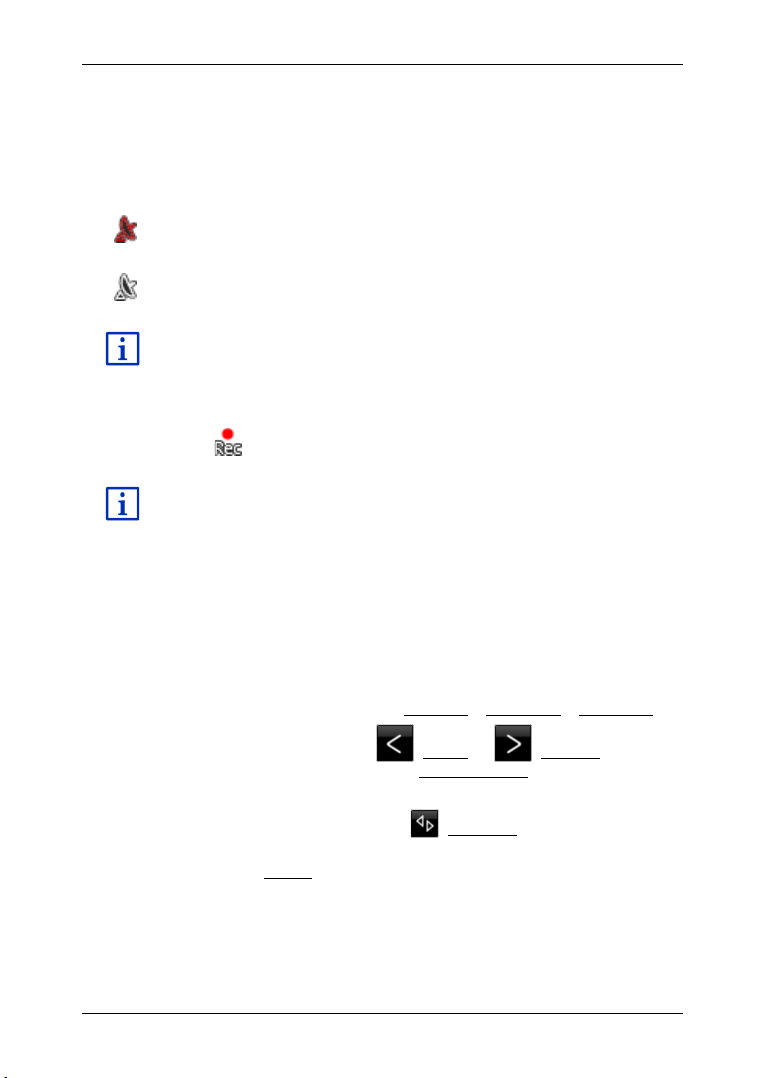
Uporabniški priročnik maps + more
Podrobne informacije o GPS-položaju najdete v poglavju "Shranjevanje
Podrobne informacije o posnetkih najdete v poglavju "Posnetki" na
GPS
Ikona GPS lahko prikazuje naslednja stanja GPS-sprejema:
Ni GPS-a (Ni simbola): vgrajeni GPS-sprejemnik ni pripravljen za
uporabo. Stopite v stik z nami, če težave dlje časa ne morete odpraviti.
(Glejte "Vprašanja o izdelku" na strani 9)
Ni signala: na voljo so samo podatki manj kot treh satelitov. Položaja ni
mogoče izračunati.
GPS pripravljen: na voljo so podatki najmanj treh satelitov. Položaj je
mogoče izračunati.
GPS-položaj, trenutnega položaja" na strani 84.
Posnetek
Ikona (Snemanje posnetka) prikazuje, da se prav kar snema
posnetek.
strani 74.
Kompas
Ikona Kompas je na voljo samo v pogledu zemljevida. Prikazuje, v
katero smer se trenutno premikate. Prikazana je lahko ena od
naslednjih smeri neba: S, SV, V, JV, J, JZ, Z, SZ.
Prikaz in umik ikone Kompas
Prikaz ikone Kompas je mogoče vklopiti ali izklopiti.
► V oknu NAVIGACIJA pritisnite Možnosti > Nastavitve > Navigacija.
► S stikalnima površinama (V levo) in (V desno) listajte,
dokler ne zagledate nastavitve Prikaži kompas.
Trenutno veljavna vrednost nastavitve je poudarjena (rdeča).
► Pritisnite na stikalno površino (Spremeni), če želite preklapljati
med vrednostma.
► Pritisnite V redu.
- 22 - Upravljanje navigacijskega sistema
Page 23
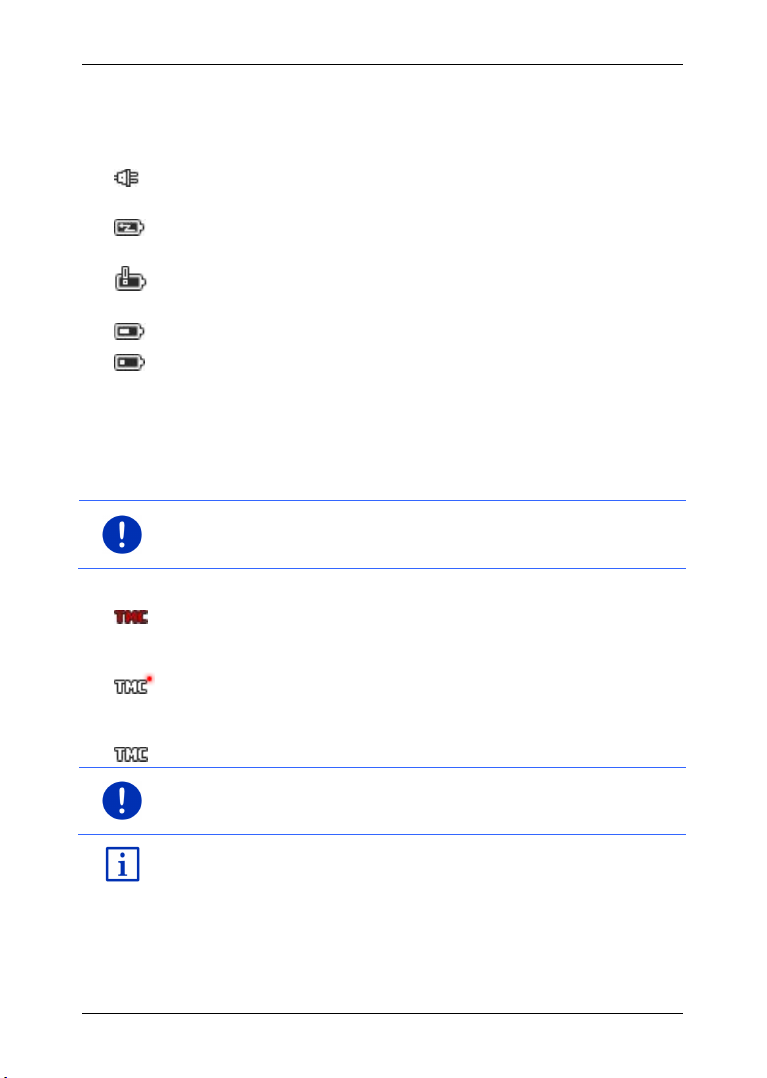
Uporabniški priročnik maps + more
Napotek: To funkcijo je mogoče uporabljati samo v državi, v kateri
Napotek: TMC-sprejemnik uporablja anteno avtoradia. Ikona Iščem
Opis funkcije TMC najdete v poglavju "TMC (Prometnih informacij)" na
Energija
Ikona Energija lahko prikazuje naslednja stanja vgrajene baterije za
večkratno polnjenje:
Naprava je montirana v vozilu in vozilo jo napaja. Baterija je popolnoma
napolnjena.
Naprava je montirana v vozilu in vozilo jo napaja. Baterija se trenutno
polni.
Naprava je montirana v vozilu in vozilo jo napaja. Polnjenje baterije ni
mogoče, ker je njena temperatura previsoka ali prenizka.
Napravo napaja notranja baterija. Stanje polnosti baterije je zadostno.
Napravo napaja notranja baterija. Stanje polnosti baterije je šibko.
Prometnih informacij (TMC)
Navigacijski sistem ima integriran TMC-sprejemnik, ki vam sporoča
aktualne prometne informacije. Tako lahko navigacijski sistem po
potrebi dinamično spremeni pot, da se na primer izognete gneči na
cesti.
pošiljanje prometnih informacij poteka prek TMC-ja. Tak način pošiljanja
prometnih informacij ni običajen v vseh državah.
Ikona TMC lahko prikazuje naslednja stanja TMC-sprejema:
Iščem postajo (v rdeči barvi): TMC-sprejemnik je pripravljen na
sprejem, vendar ne najde oddajnika, ki bi oddajal TMC-signale.
Prometne informacije niso voljo.
Iščem postajo: TMC-sprejemnik je pripravljen na sprejem, vendar ne
najde oddajnika, ki bi oddajal TMC-signale. Prometne informacije so na
voljo. To se lahko zgodi na primer tedaj, ko peljete skozi predor.
TMC pripravljen (v sivi barvi): sprejem prometnih informacij je mogoč.
postajo se lahko torej pojavi tudi tedaj, ko navigacijska naprava ni
montirana v vozilu.
strani 87.
Upravljanje navigacijskega sistema - 23 -
Page 24
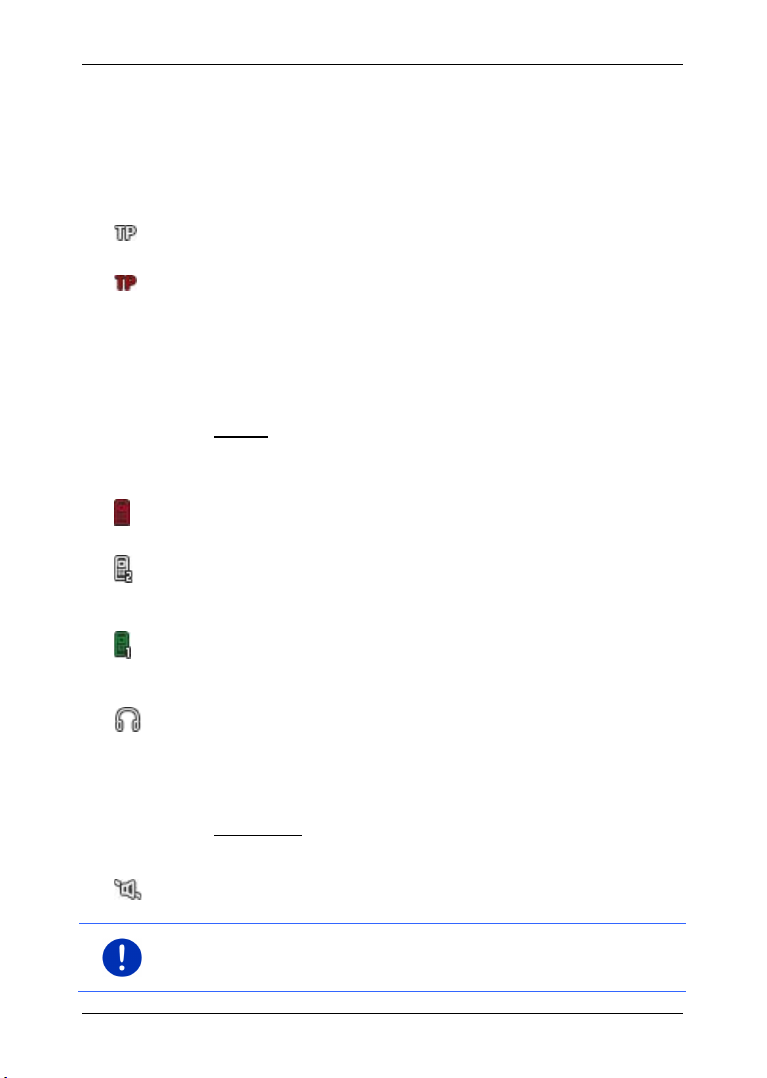
Uporabniški priročnik maps + more
Napotek: Ta ikona prikazuje samo izklop zvoka za navigacijska
Prometnih informacij (TP)
Avdioradio lahko izklopi predvajanje glasbe ali navigacijska navodila in
namesto njih predvaja prometna obvestila, če katero prejme.
Ikona TP lahko prikazuje naslednja stanja:
Ni TP-ja (Ni simbola): prometna obvestila ne bodo prikazana.
TP pripravljen (bela): Prometna obvestila bodo prikazana. Po koncu
prometnega obvestila se bo znova predvajal prvotni vir zvoka.
Iščem postajo (rdeča): Poiskala se bo postaja, ki oddaja prometna
obvestila.
Bluetooth / Telefon
Navigacijska naprava ima vgrajen prostoročni modul Bluetooth. Tako jo
lahko uporabljate tudi za prostoročno telefoniranje za največ dva
mobilna telefona s funkcijo Bluetooth.
Ikona Telefon lahko prikazuje naslednja stanja modula za prostoročno
telefoniranje:
Ni Bluetootha (Ni simbola): funkcija Bluetooth je izključena.
Ni povezan (rdeč mobilni telefon): navigacijska naprava ni povezana z
drugimi napravami prek Bluetootha.
Povezan (bel mobilni telefon): navigacijska naprava je povezana z
mobilnim telefonom in jo lahko uporabljate za prostoročno telefoniranje.
Številka prikazuje, kateri od obeh telefonov je trenutno aktiven.
Klic v teku (zelen mobilni telefon): modul za prostoročno telefoniranje
navigacijskega sistema se trenutno uporablja za telefoniranje. Številka
prikazuje, na katerem od obeh telefonov trenutno poteka pogovor.
Slušalke: povezana je slušalka. Vsa navodila navigacijskega sistema
boste slišali preko slušalk. Funkcije prostoročnega modula za
telefoniranje niso na voljo.
Izklop zvoka
Ikona Izklop zvoka lahko prikazuje naslednja stanja:
Ni simbola: zvok navigacije je vklopljen.
Izklop zvoka: zvok navigacije je izklopljen. Če se nahajate v načinu
navigacije, navodil ne boste slišali.
navodila. Ničesar ne pove o glasnosti sistema za prostoročno
telefoniranje.
- 24 - Upravljanje navigacijskega sistema
Page 25
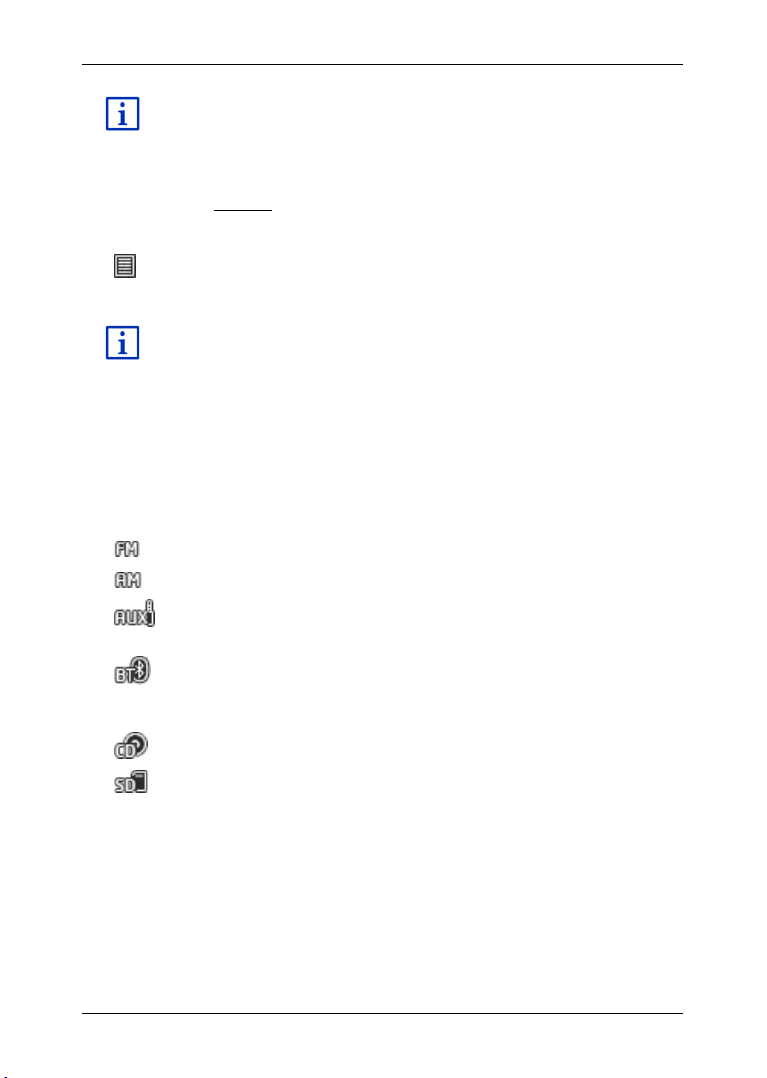
Uporabniški priročnik maps + more
Kako uravnavati glasnost navigacijskih navodil, je opisano v poglavju
"Navigacija v načinu Vozilo", odsek "Glasnost", na strani 63.
Dnevnik
Ikona Dnevnik lahko prikazuje naslednja stanja:
Ni simbola: dnevnik voženj je deaktiviran. Vožnje se ne shranjujejo.
Dnevnik: dnevnik voženj je aktiviran. Pred vsako navigacijo boste
pozvani, da vnesete potrebne podatke za vnos v dnevnik voženj (razlog
vožnje, stanje km, ...). Če želite, pa lahko beleženje vožnje prekličete.
Opis dnevnika voženj najdete v poglavju "Dnevnik voženj" na strani 91.
Medij
Če je navigacijska naprava montirana v vozilu in jo vozilo napaja, lahko
z njo upravljate vgrajen avtoradio. Ikona Medij tedaj prikazuje trenutno
aktivni vir zvoka.
Ni simbola: Radio je izključen ali pa vozilo ne napaja navigacijske
naprave.
FM: Trenutni vir zvoka je radio. Nastavljen je na sprejem FM.
AM: Trenutni vir zvoka je radio. Nastavljen je na sprejem AM.
AUX-IN avdio: Trenutni vir zvoka je zunanja naprava, ki je priključena
na priključek AUX avtoradia.
BT-Avdio: Trenutni vir zvoka je zunanja naprava (mobilni telefon ali
pametni telefon), ki je z navigacijsko napravo povezana preko povezave
Bluetooth.
CD: Trenutni vir zvoka je CD, vstavljen v avtoradio.
SD-kartica: Trenutni vir zvoka je kartica MicroSD v navigacijski napravi.
5.2 Tipkovnica programske opreme
Če je treba vnesti besedilo, se na zaslonu prikaže tipkovnica
programske opreme.
Na tipkovnici lahko s prsti vnesete vse podatke. Vnesete lahko samo
velike tiskane črke.
Upravljanje navigacijskega sistema - 25 -
Page 26
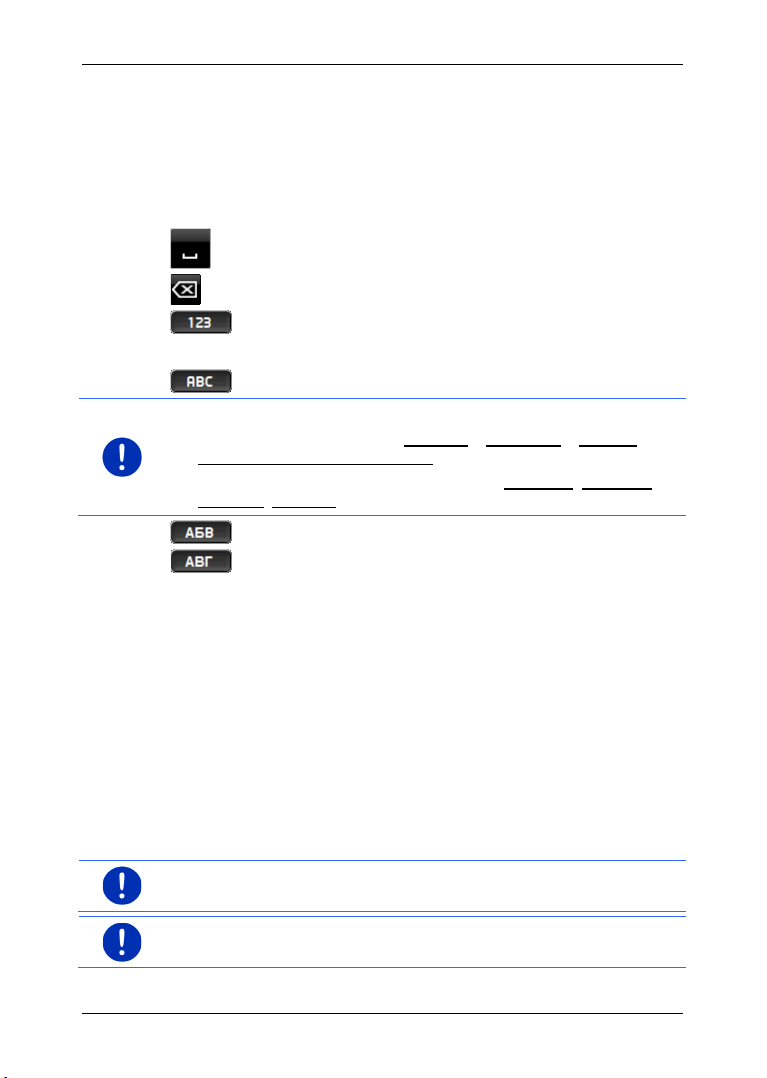
Uporabniški priročnik maps + more
Napotek: Konfigurirate lahko postavitev za tipkovnico z latinico.
Napotek: Imena ulic in krajev lahko vnesete v jeziku uporabniškega
Pri vnosu imen krajev ali ulic vam ni treba vnesti posebnih znakov in
preglasov. Navigacijski sistem bo te znake vnesel samodejno. Če na
primer iščete kraj z imenom "Bärnau", vnesite preprosto "Barnau".
Vendar pa so lahko posebni znaki koristni pri označevanju shranjenih
ciljev in poti.
5.2.1 Posebne tipke
vnese presledek.
izbriše znak pred kazalcem.
odpre tipkovnico s številkami.
Latinica, cirilica in grščina
odpre tipkovnico z latinico.
► V oknu NAVIGACIJA pritisnite Možnosti > Nastavitve > Splošno >
Razporeditev tipkovnice (latinica).
► Določite, katero postavitev želite uporabiti (QWERTZ, QW ERTY,
ABCDEF, AZERTY).
Za vnos naslovov ali oznak posebnih ciljev se odpre standardna
tipkovnica za pisavo zadevne države.
Če želite cilj shraniti med Priljubljene ali če izberete kategorijo posebnih
ciljev ali državo, se bo odprla tipkovnica za jezik uporabniškega
vmesnika.
Iz tipkovnice za cirilico ali grške črke lahko preklopite tudi na tipkovnico
za latinico. Številne naslove lahko tudi prečrkujete ali vnesete v jeziku
uporabniškega vmesnika.
Primer: jezik uporabniškega vmesnika je nemščina. Navigirati želite do
Moskve. Na voljo imate naslednje možnosti:
► "Москва" (cirilica)
► "Moskva" (prečrkovano)
► "Moskva" (slovensko)
odpre tipkovnico s cirilico.
odpre tipkovnico z grškimi črkami.
vmesnika le, če so tako shranjena tudi v podatkovni bazi zemljevida.
Napotek: Vedno sta na voljo največ 2 pisavi.
- 26 - Upravljanje navigacijskega sistema
Page 27
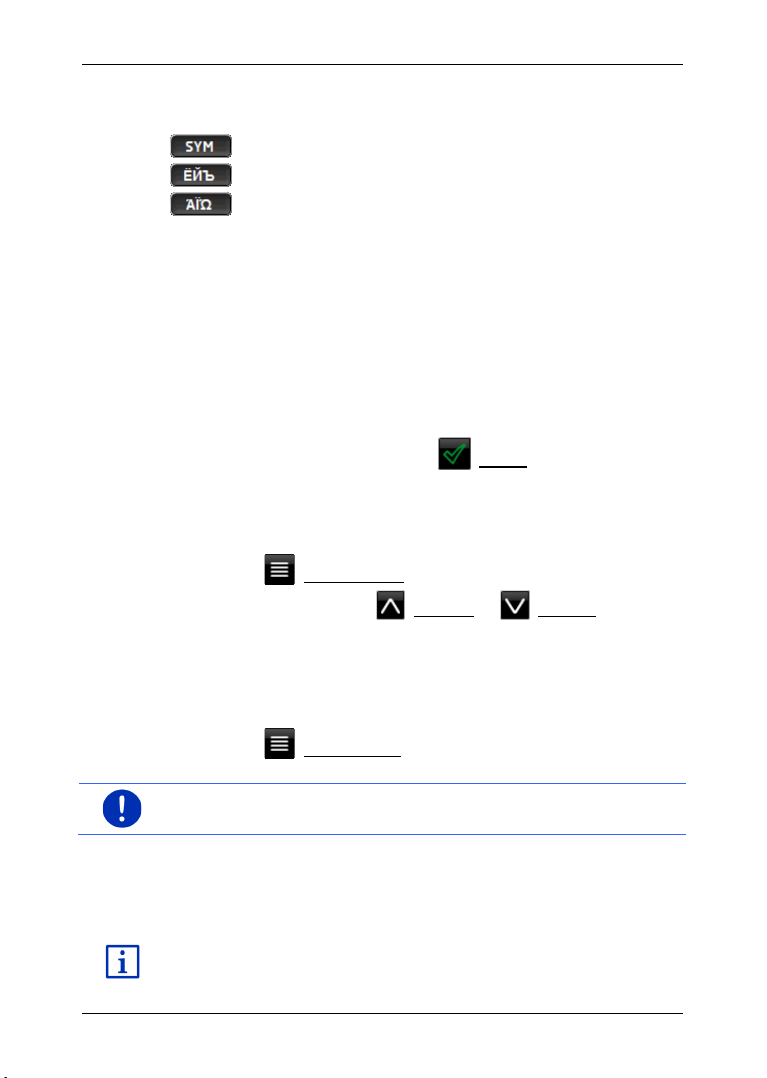
Preglasi, naglasi in dodatne črke
Napotek: Seznam se odpre samodejno, ko vsebuje samo še 4 ali manj
Opis vseh razpoložljivih možnosti najdete v poglavju "Možnosti" na
Za vsako pisavo je na voljo dodatna tipkovnica s posebnimi znaki.
odpre tipkovnico s posebnimi znaki latinice.
odpre tipkovnico s posebnimi znaki cirilice.
odpre tipkovnico s posebnimi grškimi znaki.
Takoj, ko vnesete posebni znak, se samodejno prikaže tipkovnica s
črkami.
5.2.2 Vnos podatkov
Pogosto so na voljo seznami, s katerih lahko izberete vnos. To se na
primer zgodi, ko vnašate kraj.
Takoj po vnosu prve črke se prikaže največji kraj države, ki se začne s
to črko.
Po vnosu nadaljnjih črk se prikaže prvi kraj, ki se začne z vnesenimi
črkami.
► Ko se prikaže pravi kraj, pritisnite (V redu), da zaključite vnos
kraja.
Kadarkoli lahko odprete seznam vseh krajev, katerih imena se začnejo
na do zdaj vnesene črke ali ki v imenu vsebujejo vneseno besedilo. Več
črk, kot vnesete, krajši bo seznam.
► Pritisnite (Odpri seznam), da se prikaže seznam.
S stikalnima površinama (Navzgor) in (Navzdol) se lahko
premikate po seznamu.
► Dotaknite se vnosa na seznamu, če ga želite prevzeti v vnosno
polje.
Takoj po prevzemu vnosa se seznam zapre. Vnos kraja je tako
končan.
Uporabniški priročnik maps + more
► Pritisnite (Zapri seznam), da zaprete seznam brez prevzema
vnosa.
vnosov.
5.3 Možnosti
V nekaterih oknih so možnosti, prek katerih lahko dostopate do
nadaljnjih funkcij.
strani 53.
Upravljanje navigacijskega sistema - 27 -
Page 28
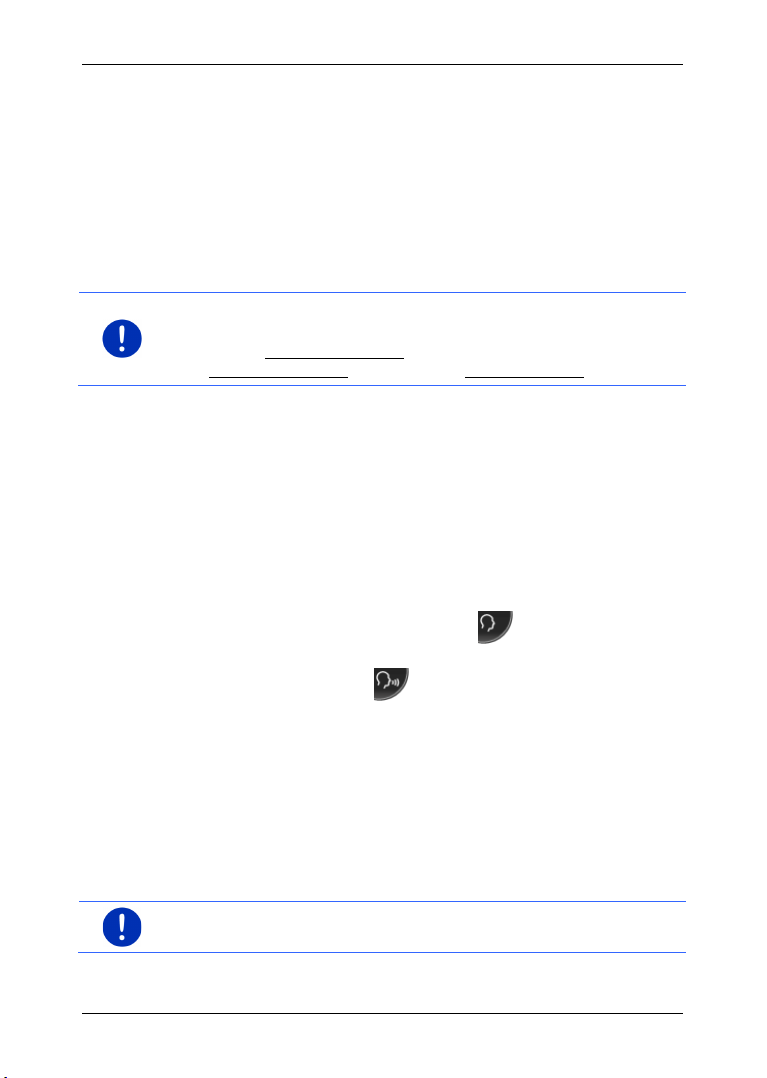
Uporabniški priročnik maps + more
Napotek: Funkcija Glasovno krmiljenje ni na voljo za vsak jezik.
Napotek: Navigacijska navodila, opozorila in predstavnostni
5.4 Meniji
Nekatere stikalne površine vsebujejo meni, ki se odpre ob dotiku
zadevne stikalne površine.
► Dotaknite se menijske točke, če želite izvesti njeno funkcijo.
Če želite meni zapreti brez izvedbe njegove funkcije, se dotaknite
stikalne površine, s katero ste meni odprli.
6 Glasovno krmiljenje
Pri jezikih, za katere je ta funkcija na voljo, se v oknu NAVIGACIJA
prikaže polje Glasovno krmiljenje. Pri nepodprtih jezikih je namesto
polja Glasovno krmiljenje prikazano polje Prikaži zemljevid.
Številne funkcije vaše navigacijske naprave lahko udobno prikličete
preko glasovnega vnosa.
6.1 Aktiviranje glasovnega upravljanja
V nekaterih oknih je glasovno upravljanje aktivno samodejno. To
zadeva predvsem okna, v katerih morate odgovoriti, kot npr. če se
pojavi prometno sporočilo za vašo pot.
6.2 Uporabi glasovno krmiljenje
Če lahko funkcije v oknu prikličete z glasovnim upravljanjem, bo v
levem zgornjem kotu okna prikazana ikona
je aktivno).
(Glasovno krmiljenje
En sam signalni ton in ikona
(Govorite) označujeta, da
navigacijski sistem čaka na vaš glasovni vnos.
► Izrecite ukaz.
Zaslišali boste pozitiven potrditveni zvok (dva visoka tona) in
funkcija se bo izvedla.
Če navigacijski sistem ni razumel vaših navodil ali če nekaj časa nič ne
rečete, se bo oglasil negativen potrditveni zvok (dva kratka nizka tona).
► Ponovite ukaz.
Če vas navigacijska naprava še vedno ne razume, se prikaže napotek
"Recite Pomoč".
predvajalnik so izklopljeni, dokler sistem pričakuje glasovne vnose.
- 28 - Glasovno krmiljenje
Page 29
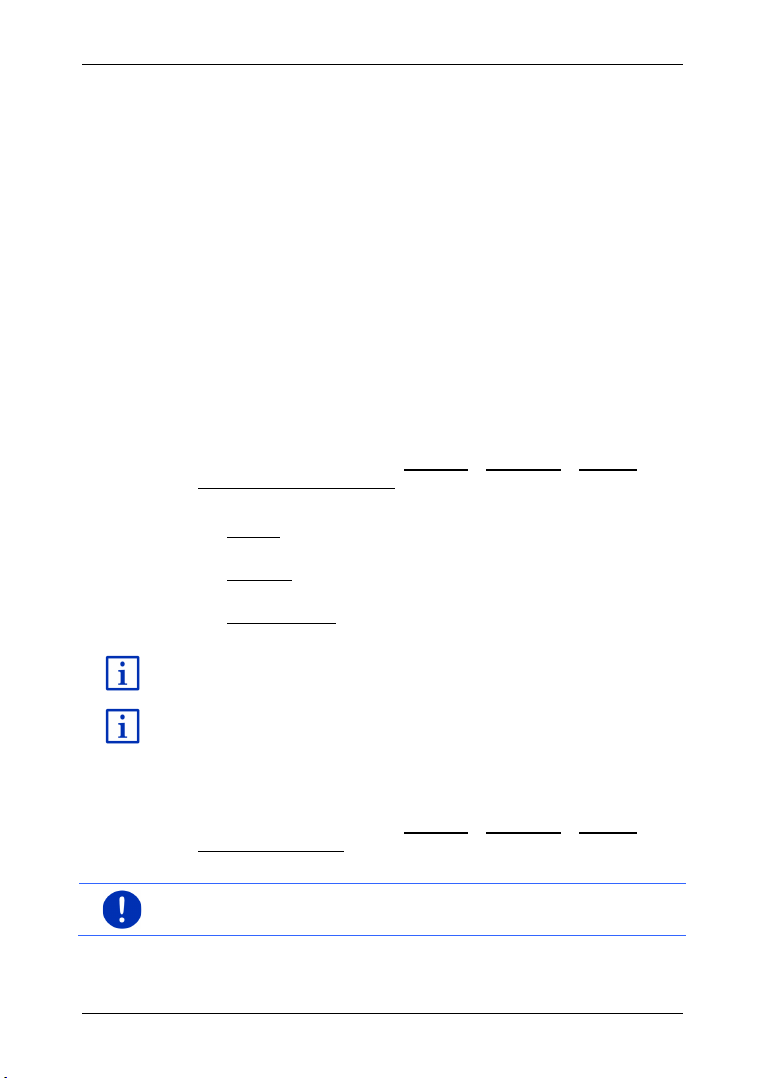
Uporabniški priročnik maps + more
Podrobne informacije o vnosu cilja navigacije prek glasovnega
Podrobne informacije o klicanju prek glasovnega upravljanja najdete v
Napotek: Informacije o konfiguriranju navigacijskega sistema najdete v
6.3 Pomoč
Če želite izvedeti, kateri glasovni vnosi so trenutno mogoči, preprosto
izgovorite "Pomoč". V skoraj vseh oknih, v katerih je glasovno
upravljanje podprto, vam bo nato navigacijski sistem povedal, katere
ukaze lahko izgovorite v trenutnem oknu.
6.4 Izklop glasovnega upravljanja
Glasovno upravljanje se izklopi pod naslednjimi pogoji:
► Če navigacijsko napravo upravljate s prstom, ko le-ta od vas
pričakuje glasovni vnos.
► Pri dohodnem klicu in med tekočim telefonskim pogovorom, ko
navigacijsko napravo uporabljate za prostoročno telefoniranje.
6.5 Konfiguriranje glasovnega upravljanja
Konfigurirate lahko, za katere naloge želite uporabljati glasovno
upravljanje.
► V oknu NAVIGACIJA pritisnite Možnosti > Nastavitve > Splošno >
Uporabi glasovno krmiljenje.
Izberite, za katere naloge želite uporabiti glasovno krmiljenje:
► V celoti: Uporabljate lahko celoten funkcijski obseg glasovnega
krmiljenja.
► Odgovori: Določite lahko naslove in odgovarjate na vprašanja
navigacijske naprave.
► Določite naslov: Z glasovnim krmiljenjem lahko določite samo
naslov.
upravljanja najdete v poglavju "Glasovni vnos cilja" na strani 32.
poglavju "Klicanje z glasovno izbiro" na strani 123.
Glasnost pomočnika za glasovno upravljanje je mogoče uravnavati
neodvisno od glasnosti navigacijskih navodil. Tako lahko pozive za
vnos slišite tudi, če ste izklopili zvok navigacijskih navodil.
1. V oknu NAVIGACIJA pritisnite Možnosti > Nastavitve > Splošno >
Glasnost pomočnika.
2. Določite glasnost pomočnika.
poglavju "Konfiguriranje navigacijskega sistema" na strani 130.
Glasovno krmiljenje - 29 -
Page 30
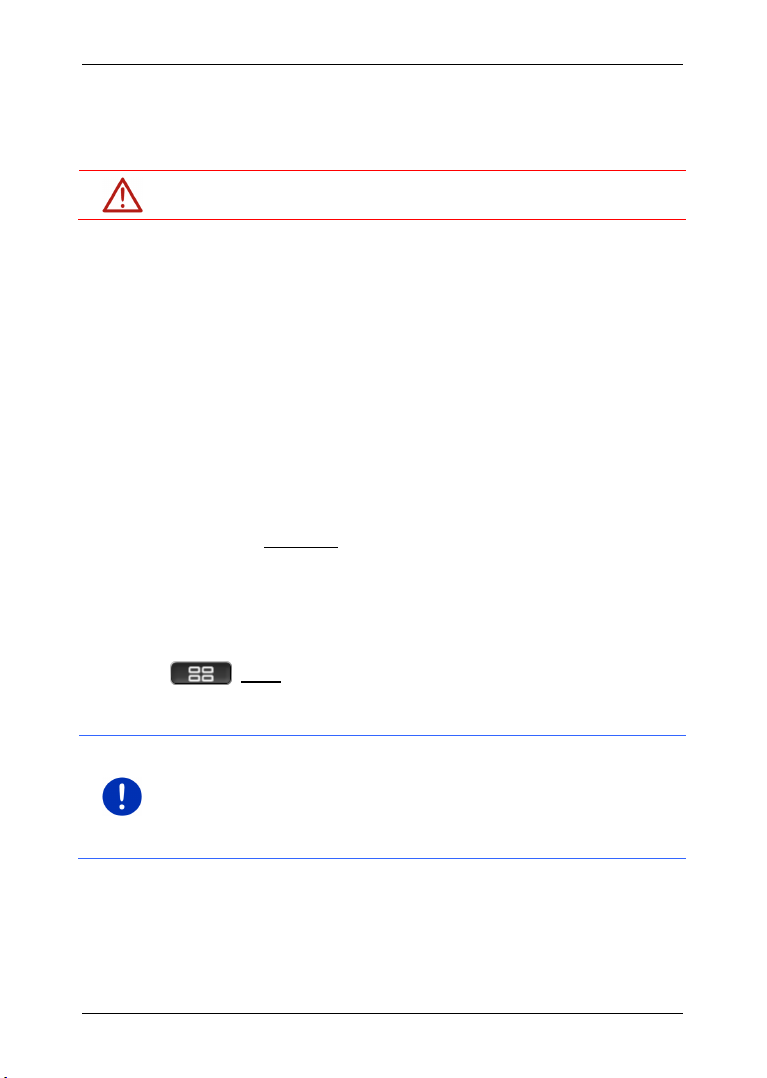
Uporabniški priročnik maps + more
Pozor! Obvezno upoštevajte vse varnostne napotke v poglavju
Napotek: Za brezhiben sprejem GPS-podatkov med GPS-
7 Navigacija
Navigacijski sistem uporabljate na lastno odgovornost.Navigacijski
sistem uporabljate na lastno odgovornost.
"Pomembni varnostni napotki" na strani 10.
Moten GPS-sprejem
Pri motenem GPS-sprejemu (npr. če ste v tunelu) se navigacija
nadaljuje. Navigacijski sistem nato iz podatkov poti in vašega
dosedanjega načina vožnje izračuna vaš predviden položaj. Takoj, ko
so GPS-signali spet na voljo, se navigacija nadaljuje z realnimi GPSpodatki.
Prispetje na cilj
Ko dosežete cilj, zaslišite ustrezno sporočilo.
Na zemljevidu sta nato prikazana samo še vaš trenutni položaj (rdeča
puščica) in ciljna zastavica.
7.1 Zagon navigacijskega programa
Vklopili ste navigacijsko napravo. Odprto je okno ZAČNI.
► Pritisnite Navigacija.
Odpre se okno NAVIGACIJA. V njem lahko dostopate do vseh funkcij
navigacijskega programa.
Nazaj do okna Začni
Do okna ZAČNI pridete vedno, ko pritisnete stikalno površino
(Začni). Trenutna aplikacija se tako konča.
Inicializacija GPS-sprejemnika
sprejemnikom in sateliti ne sme biti ovir. Predori, ozke soteske v
naseljih ali zrcalne površine na hišah lahko močno ovirajo GPS-sprejem
ali ga celo onemogočijo. Če se GPS-sprejemnik oz. navigacijska
naprava nahaja v vozilu, lahko kovinsko obdelana sprednja šipa ali
ogrevanje sprednje šipe povzroči slab GPS-sprejem.
Takoj, ko se vaša navigacijska naprava vklopi, se začne inicializacija
GPS-sprejemnika.
Prva inicializacija vgrajenega GPS-sprejemnika se začne po prvem
zagonu navigacijskega programa. Traja lahko do 5 minut.
- 30 - Navigacija
Ob vsakem nadaljnjem vklopu navigacijske naprave se GPS-sprejem
vzpostavi v kratkem času.
Page 31

Če je bila navigacijska naprava vklopljena dlje kot en teden, lahko
Napotek: Takoj po tem, ko ikona GPS prikaže stanje GPS pripravljen,
Napotek: Inicializacija se izvede najhitreje, če z vožnjo počakate,
Podrobne informacije o ikoni GPS najdete v poglavju "GPS" na
Napotek: Če prvič vnašate nov cilj, boste pozvani k izbiri države, v
naslednja inicializacija traja tudi do 10 minut.
je lahko natančnost določitve položaja še nekaj minut manjša.
V desnem zgornjem kotu zaslona vidite ikono GPS. Takoj, ko so na
voljo podatki najmanj treh satelitov, se zaslon preklopi na (GPS
pripravljen).
dokler se inicializacija ne zaključi.
strani 22.
Nazaj do okna Navigacija
Okno NAVIGACIJA se odpre, ko zaženete navigacijski program.
Če je odprto katero drugo okno navigacijskega programa, pritisnite
(Nazaj). Tako boste prišli do predhodnega okna.
► Tako dolgo pritiskajte na (Nazaj), dokler se ne odpre okno
NAVIGACIJA.
7.2 Vnos cilja
Pod Nov cilj vnesite cilje, do katerih še niste navigirali ali jih še niste
shranili. Tukaj lahko
► vnesete naslov cilja. (Glejte "Vnos ciljnega naslova" na strani 33)
► vnesete koordinate cilja. (Glejte "Vnesi koordinate" na strani 34)
► izberete posebni cilj. (Glejte "Posebni cilj" na strani 36)
► izberete cilj hitrega dostopa. (Glejte "Posebni cilji v neposrednem
dostopu" na strani 39)
Uporabniški priročnik maps + more
kateri je cilj.
Pod Moji cilji so na razpolago naslednji seznami s cilji oz. naslovi:
► PRILJUBLJENI: vsi cilji, ki ste jih vnesli v in shranili. (Glejte
"Priljubljeni" na strani 40)
Na seznam P
► Moj naslov: naslov, shranjen kot domač naslov. (Glejte
RILJUBLJENI se shranijo tudi trije posebni cilji:
"Določitev domačega naslova" na strani 46)
► Moje vozilo: položaj vašega vozila se shrani samodejno, ko
zapustite vozilo.
Navigacija - 31 -
Page 32

Uporabniški priročnik maps + more
Napotek: Na izbiro so samo države, katerih zemljevidi so na voljo v
► Moja začetna točka: začetna točka zadnje navigacije se shrani
samodejno.
► ZADNJI CILJI: cilji, do katerih ste že navigirali. (Glejte "Zadnji cilji" na
strani 41)
► UVOŽENI NASLOVI: vsi cilji, ki ste jih uvozili iz programa Microsoft
outlook ali drugega podatkovnega vira. (Glejte "Uvoženi naslovi: Iz
Outlooka/iz interneta", stran 42 in "Uvoženi naslovi iz imenika",
stran 42.)
7.2.1 Vnos ciljne države
Levo zgoraj v oknih NASLOV, POSEBNI CILJ (POI) V MESTU in POSEBNI
(POI) PO DRŽAVI je stikalna površina Država. Ta prikazuje zastavo
CILJ
države, v kateri so lahko trenutno prikazani navigacijski cilji.
Če je vaš cilj v drugi državi, postopajte, kot sledi:
1. Pritisnite Država.
2. Vnesite ime države, v kateri je vaš cilj.
Na stikalni površini se prikaže zastava ciljne države.
vaši navigacijski napravi.
7.2.2 Glasovni vnos cilja
Posebej udobna je določitev cilja z glasovno izbiro.
1. V oknu NAVIGACIJA pritisnite Glasovno krmiljenje.
Odpre se okno GLASOVNO KRMILJENJE.
Izbor naslova
2. Recite "Naslov".
Zgoraj je prikazana država, za katero lahko izbirate naslove.
► Dotaknite se države, če je vaš ciljni naslov v drugi državi.
Sledite navodilom navigacijskega sistema.
Podatke naslova vnesite v vrstnem redu Mesto > Ulica > Hišna
številka.
3. Sledite navodilom navigacijskega sistema.
Po koncu izbora naslova, se bo zemljevid odprl v načinu
Predogled. Cilj bo prikazan na zemljevidu.
- 32 - Navigacija
Page 33

Uporabniški priročnik maps + more
Informacije o zagonu navigacije najdete v poglavju "Predogled poti" na
Napotek: Funkcija Glasovno krmiljenje ni na voljo za vsak jezik. V
Napotek: Naslednji opis izhaja iz Najprej mesto kot vrstnega reda za
Izbor posebnega cilja v bližini
2. Recite "Posebni cilj (POI) v bližini".
3. Recite, v kateri kategoriji želite izbirati posebne cilje (npr. "hotel").
Odprl se bo seznam hotelov v bližini.
4. Izgovorite številko hotela, do katerega želite navigirati.
Recite "Navzgor" ali "Navzdol", da lahko listate po seznamu.
Ko ste izbrali cilj, se bo zemljevid odprl v načinu Predogled. Cilj bo
prikazan na zemljevidu.
Vnos priljubljenega ali naslova iz imenika
2. Recite "Moji cilji".
3. Odpre se seznam. Ta vsebuje cilje seznama P
uvožene iz Outlooka, in cilje iz imenika povezanega mobilnega
telefona.
4. Izgovorite številko cilja, do katerega želite navigirati.
Recite "Navzgor" ali "Navzdol", da lahko listate po seznamu.
Ko ste izbrali cilj, se bo zemljevid odprl v načinu Predogled. Cilj bo
prikazan na zemljevidu.
strani 44. Prosimo, da z branjem nadaljujete pri tem poglavju.
jezikih, v katerih ta funkcija ni na voljo, je namesto stikalne površine
Glasovno krmiljenje prikazana stikalna površina Prikaži zemljevid.
RILJUBLJENI, cilje,
7.2.3 Vnos ciljnega naslova
1. V oknu NAVIGACIJA pritisnite Nov cilj > Vnesi naslov.
vnos naslova.
Če je v navigacijski napravi zemljevid države, v kateri je na prvem
mestu običajno ulica (npr. Švedska, Norveška itd.), lahko izberete vrstni
red Najprej ulica.
Vrstni red lahko določite v oknu NAVIGACIJA pod Možnosti >
Nastavitve > Splošno > Zaporedje vnosa naslova.
Vendar pa upoštevajte, da vrstni red Najprej ulica ni mogoč za vse
Navigacija - 33 -
države. V tem primeru morate najprej vnesti mesto.
Odpre se okno NASLOV.
1. Vnesite ime ali poštno številko ciljnega kraja.
2. Vnesite ime ciljne ulice.
Page 34

Uporabniški priročnik maps + more
Napotek: Stikalno polje Aktiviraj MyRoutes je na voljo le, ko ste vnesli
Informacije o zagonu navigacije najdete v poglavju "Predogled poti" na
Napotek: Ni vam treba vnesti vseh podatkov naslova. Na
3. Vnesite hišno številko. Če je ne poznate, pustite polje prazno.
Če ne poznate hišne številke, poznate pa ime bližnje prečne ulice,
pritisnite Križišče in vnesite ime te ulice. Navigacijski sistem bo nato
izračunal pot do križišča obeh ulic.
Odpre se okno PODROBNI PODATKI O CILJU.
Na stikalni površini Aktiviraj MyRoutes lahko izberete, ali se naj
izračuna več predlogov poti (Da) ali ne (Ne).
► Pritisnite Aktiviraj MyRoutes, če želite spremeniti nastavitev.
vse podatke naslova. Te lahko nastavite tudi pod Možnosti >
Nastavitve > Navigacija > Aktiviraj MyRoutes.
4. Pritisnite Začni navigacijo, če želite navigirati do vnesenega
naslova.
- ali Pritisnite Parkiranje, da poiščete parkirišče v bližini svojega cilja in
navigirate do njega.
Včasih cilja ni mogoče natančno določiti, ker je več možnih
kombinacij navedenega imena kraja in ulice.
V tem primeru se odpre okno, v katerem so prikazani vsi naslovi z
dodatnimi informacijami, ki ustrezajo vašim vnosom.
► Dotaknite se naslova, do katerega želite navigirati.
Če vnesena hišna številka ni shranjena na zemljevidu, bo v oknu
prikazan samo en naslov s hišno številko, ki je najbližje vneseni.
Zemljevid se odpre v načinu Predogled. Cilj bo prikazan na
zemljevidu.
strani 44. Prosimo, da z branjem nadaljujete pri tem poglavju.
(Začni navigacijo) lahko pritisnete že prej.
Če vnesete samo mesto, bo navigacijska naprava izračunala pot do
središča mesta.
Če vnesete samo mesto in ulico brez hišne številke ali bližnje ulice, bo
navigacijska naprava izračunala najboljšo pot do te ulice.
7.2.4 Vnesi koordinate
Vnesete lahko tudi zemljepisne koordinate svojega cilja. Vnesete jih
- 34 - Navigacija
lahko v obliki decimalne stopinje ali v stopinjah, minutah in sekundah.
1. V oknu NAVIGACIJA pritisnite Nov cilj > Vnesi koordinate.
Page 35

Uporabniški priročnik maps + more
Odpre se okno VNESI KOORDINATE.
Vnos v obliki decimalne številke
2. Vnesite stopinjo zemljepisne širine.
Vnos začnite s predznakom minus, če želite vnesti stopinjo južne
zemljepisne širine.
3. Vnesite dolžinsko stopinjo.
Vnos začnite s predznakom plus, če želite vnesti stopinjo zahodne
zemljepisne dolžine.
Vnos z minutami/sekundami
2. Vnesite stopinjo zemljepisne širine.
Za vnos enot uporabite ustrezne stikalne površine, ki so prikazane
na tipkovnici:
(stopinje), (minute), (sekunde).
Stikalna površina (S J) poleg vnosnega polja prikazuje, če gre za
severno ali južno širinsko stopinjo. Aktivna nastavitev je barvno
poudarjena (rdeča).
► Dotaknite se stikalne površine, če želite spremeniti trenutno
nastavitev.
3. Vnesite dolžinsko stopinjo.
Za vnos enot uporabite ustrezne stikalne površine, ki so prikazane
na tipkovnici:
(stopinje), (minute), (sekunde).
Stikalna površina (V Z) poleg vnosnega polja prikazuje, če gre za
stopinjo vzhodne ali zahodne zemljepisne dolžine. Aktivna
nastavitev je barvno poudarjena (rdeča).
► Dotaknite se stikalne površine, če želite spremeniti trenutno
nastavitev.
Odpre se okno P
ODROBNI PODATKI O CILJU.
Na stikalni površini Aktiviraj MyRoutes lahko izberete, ali se naj
izračuna več predlogov poti (Da) ali ne (Ne).
► Pritisnite Aktiviraj MyRoutes, če želite spremeniti nastavitev.
4. Pritisnite Začni navigacijo, če želite navigirati do vnesenega
naslova.
- ali Pritisnite Parkiranje, da poiščete parkirišče v bližini svojega cilja in
navigirate do njega.
Navigacija - 35 -
Page 36

Uporabniški priročnik maps + more
Napotek: Če ciljna točka, katere koordinate ste vnesli, ni na omrežju
Napotek: Če ste vnesli lastne posebne cilje, so vam ti na voljo pod
Napotek: GPS-sprejem mora biti zadosten za določitev položaja.
Napotek: V hitrem dostopu so na voljo 3 kategorije posebnih ciljev iz
ulic, zajetem na zemljevidu, vas bo navigacija pripeljala do najbližje
točke na ulici in sicer v načinu, določenem za izbran profil poti. Na tej
točki bo nato navigacijski sistem samodejno preklopil v način Terenska
vožnja. (Glejte "
Navigacija v načinu Terenska vožnja" na strani 66)
7.2.5 Posebni cilj
Posebni cilji, s kratico imenovani POI (Point Of Interest), so koristni
naslovi, razvrščeni po določenih kriterijih.
K posebnim ciljem sodijo letališča, pristanišča, restavracije, hoteli,
bencinske črpalke, javne ustanove, zdravniki, bolnišnice, nakupovalna
središča in drugi.
Posebni cilji so lahko na zemljevidu prikazani s simbolom. V oknu
N
AVIGACIJA pritisnite Možnosti > Nastavitve > Prikaz zemljevida >
Prikazane kategorije in nastavite, katere kategorije želite prikazati na
zemljevidu.
kategorijo MyPOIs. Podrobnejše informacije o nastavitvi lastnih
posebnih ciljev najdete v poglavju "
strani 72.
Posebni cilj v bližini
Posebni cilji v bližini so posebni cilji, ki se nahajajo na določeni razdalji
od vašega trenutnega položaja. Tako lahko na primer vedno preprosto
najdete naslednjo bencinsko postajo, ne glede na to, kje ste.
MyPOIs: Lastni posebni cilji" na
Dovolj močan GPS-signal prepoznate po simbolu (GPS pripravljen).
Če GPS-sprejem ni zadosten, se bodo posebni cilji poiskali v bližini
zadnjega znanega položaja. Če tega ni, funkcija Posebni cilj (POI) v
bližini ni na voljo.
Podrobne informacije najdete v poglavju "Inicializacija GPSsprejemnika" na strani 30.
trenutne okolice, ki jih lahko najdete hitro in brez dodatnih vnosov.
Podrobne informacije najdete v poglavju "Posebni cilji v neposrednem
dostopu" na strani 39.
1. V oknu NAVIGACIJA pritisnite Nov cilj > Poišči POI > v bližini.
- 36 - Navigacija
Odpre se okno POSEBNI CILJ (POI) V BLIŽINI.
Page 37

Uporabniški priročnik maps + more
Informacije o zagonu navigacije najdete v poglavju "Predogled poti" na
2. Izberite, v kateri kategoriji želite poiskati posebni cilj. Kategorij, ki ne
vsebujejo ciljev v vaši okolici, ne morete izbrati.
Če ima izbrana kategorija podkategorije, se bo odprl seznam
Podkategorija.
3. Izberite, v kateri podkategoriji želite poiskati posebni cilj.
Odpre se seznam Cilj. Ta seznam, razvrščen po oddaljenosti,
vsebuje najbližje ležeče posebne cilje izbrane kategorije.
4. Če je seznam zelo obsežen:
► Pritisnite (Zapri seznam).
Prikaže se tipkovnica.
► Vnesite nekaj črk cilja.
► Pritisnite (Odpri seznam).
Na seznamu so samo še cilji, ki se začnejo z vnesenimi črkami.
5. Dotaknite se oznake cilja.
Odpre se okno P
ODROBNI PODATKI O CILJU.
Na stikalni površini Aktiviraj MyRoutes lahko izberete, ali se naj
izračuna več predlogov poti (Da) ali ne (Ne).
► Pritisnite Aktiviraj MyRoutes, če želite spremeniti nastavitev.
6. Pritisnite Začni navigacijo.
- ali Pritisnite Parkiranje, da poiščete parkirišče v bližini svojega cilja in
navigirate do njega.
Zemljevid se odpre v načinu Predogled. Cilj bo prikazan na
zemljevidu.
strani 44. Prosimo, da z branjem nadaljujete pri tem poglavju.
Posebni nacionalni cilj
Posebni nacionalni cilji so letališča, znamenitosti in spomeniki
nacionalnega pomena, večja pristanišča in drugo. Tako lahko na primer
znane znamenitosti najdete tudi, če ne veste, h kateremu kraju sodijo.
1. V oknu NAVIGACIJA pritisnite Nov cilj > Poišči POI > po državi.
Odpre se okno POSEBNI CILJ (POI) PO DRŽAVI.
2. Izberite, v kateri kategoriji želite poiskati posebni cilj.
Odpre se seznam Cilj. Ta seznam, razvrščen po abecedi, vsebuje
posebne cilje izbrane kategorije.
Navigacija - 37 -
Page 38

Uporabniški priročnik maps + more
Informacije o zagonu navigacije najdete v poglavju "Predogled poti" na
3. Če je seznam zelo obsežen:
► Pritisnite (Zapri seznam).
Prikaže se tipkovnica.
► Vnesite nekaj črk cilja.
► Pritisnite (Odpri seznam).
Na seznamu so zdaj samo še cilji, ki se začnejo z vnesenimi črkami
ali te črke vsebujejo v imenu.
4. Dotaknite se oznake cilja.
Odpre se okno P
Na stikalni površini Aktiviraj MyRoutes lahko izberete, ali se naj
izračuna več predlogov poti (Da) ali ne (Ne).
► Pritisnite Aktiviraj MyRoutes, če želite spremeniti nastavitev.
5. Pritisnite Začni navigacijo.
- ali Pritisnite Parkiranje, da poiščete parkirišče v bližini svojega cilja in
navigirate do njega.
Zemljevid se odpre v načinu Predogled. Cilj bo prikazan na
zemljevidu.
strani 44. Prosimo, da z branjem nadaljujete pri tem poglavju.
Posebni krajevni cilj
Posebni krajevni cilji so lahko koristni pri navigiranju v tujem mestu.
1. V oknu NAVIGACIJA pritisnite Nov cilj > Poišči POI > v mestu.
Odpre se okno POSEBNI CILJ (POI) V MESTU.
2. Vnesite ime ali poštno številko ciljnega kraja.
3. Izberite, v kateri kategoriji želite poiskati posebni cilj. Kategorij, ki ne
vsebujejo ciljev v izbranem mestu, ne morete izbrati.
Če ima izbrana kategorija podkategorije, se bo odprl seznam
Podkategorija.
4. Izberite, v kateri podkategoriji želite poiskati posebni cilj.
Odpre se seznam Cilj. Ta seznam, razvrščen po abecedi, vsebuje
posebne cilje izbrane kategorije.
5. Če je seznam zelo obsežen:
ODROBNI PODATKI O CILJU.
► Pritisnite (Zapri seznam).
- 38 - Navigacija
Page 39

Uporabniški priročnik maps + more
Informacije o zagonu navigacije najdete v poglavju "Predogled poti" na
Napotek: GPS-sprejem mora biti zadosten za določitev položaja.
Prikaže se tipkovnica.
► Vnesite nekaj črk cilja.
► Pritisnite (Odpri seznam).
Na seznamu so zdaj samo še cilji, ki se začnejo z vnesenimi črkami
ali te črke vsebujejo v imenu.
6. Dotaknite se oznake cilja.
Odpre se okno P
ODROBNI PODATKI O CILJU.
Na stikalni površini Aktiviraj MyRoutes lahko izberete, ali se naj
izračuna več predlogov poti (Da) ali ne (Ne).
► Pritisnite Aktiviraj MyRoutes, če želite spremeniti nastavitev.
Včasih cilja ni mogoče natančno določiti, ker je v izbranem mestu
več restavracij z enakim imenom.
V tem primeru se odpre okno, v katerem so prikazani vsi cilji z
dodatnimi informacijami, ki ustrezajo vašemu vnosu.
► Dotaknite se cilja, do katerega želite navigirati.
7. Pritisnite Začni navigacijo.
- ali Pritisnite Parkiranje, da poiščete parkirišče v bližini svojega cilja in
navigirate do njega.
Zemljevid se odpre v načinu Predogled. Cilj bo prikazan na
zemljevidu.
strani 44. Prosimo, da z branjem nadaljujete pri tem poglavju.
7.2.6 Posebni cilji v neposrednem dostopu
V neposrednem dostopu so na voljo 3 kategorije posebnih ciljev. Cilje v
svoji bližini, ki ustrezajo eni od teh kategorij, lahko prikažete hitro in
brez dodatnih vnosov.
► V oknu NAVIGACIJA se dotaknite polja Možnosti > Nastavitve >
Splošno in nastavite, katere kategorije oz. podkategorije bodo na
voljo v neposrednem dostopu.
Dovolj močan GPS-signal prepoznate po simbolu (GPS pripravljen).
Če GPS-sprejem ni zadosten, se bodo posebni cilji poiskali v bližini
zadnjega znanega položaja. Če tega ni, funkcija Posebni cilj (POI) v
bližini ni na voljo.
Navigacija - 39 -
Podrobne informacije najdete v poglavju "Inicializacija GPSsprejemnika" na strani 30.
Page 40

Uporabniški priročnik maps + more
Informacije o zagonu navigacije najdete v poglavju "Predogled poti" na
Informacije o shranjevanju cilja najdete v poglavju "Shranjevanje cilja"
1. V oknu NAVIGACIJA pritisnite Nov cilj.
Odpre se meni NOV CILJ.
V razdelku Neposredni dostop so prikazane ikone kategorij, katerih
posebni cilji so na voljo v neposrednem dostopu.
2. Dotaknite se kategorije, v kateri želite poiskati posebni cilj.
Odpre se seznam. Ta seznam, razvrščen po oddaljenosti, vsebuje
najbližje ležeče posebne cilje izbrane kategorije.
3. Dotaknite se oznake cilja, da do tja zaženete navigacijo.
Zemljevid se odpre v načinu Predogled. Cilj bo prikazan na
zemljevidu.
strani 44. Prosimo, da z branjem nadaljujete pri tem poglavju.
7.2.7 Informacije o cilju
V podatkovni bazi navigacijskega sistema so na voljo dodatne
informacije o številnih izbranih ciljih.
Pri številnih restavracijah so na primer shranjene tudi telefonske
številke. Tako lahko restavracijo pokličete in na primer rezervirate mizo.
Odprto je eno od zgoraj opisanih oken za vnos cilja.
► Pritisnite Možnosti > Info.
Odpre se okno INFORMACIJE O CILJU. Okno vsebuje vse informacije o
vnesenem cilju, ki so shranjene v podatkovni bazi navigacijskega
sistema.
► Pritisnite Zapri, da zaprete okno INFORMACIJE O CILJU.
► Pritisnite (Prikaži na zemljevidu), da si cilj ogledate na
zemljevidu.
► Pritisnite (Shrani cilj), da shranite cilj na seznam PRILJUBLJENI.
7.2.8 Priljubljeni
Cilje, do katerih se želite večkrat peljati, lahko shranite na seznam
P
RILJUBLJENI.
Na seznam P
na strani 46.
1. V oknu NAVIGACIJA pritisnite Moji cilji > Priljubljeni.
- 40 - Navigacija
RILJUBLJENI lahko shranite do 500 ciljev.
Page 41

2. Dotaknite se cilja, do katerega želite navigirati.
Informacije o zagonu navigacije najdete v poglavju "Predogled poti" na
Napotek: Priljubljeni cilji so na zemljevidu označeni z zastavico z vašo
Informacije o zagonu navigacije najdete v poglavju "Predogled poti" na
Odpre se okno P
Na stikalni površini Aktiviraj MyRoutes lahko izberete, ali se naj
izračuna več predlogov poti (Da) ali ne (Ne).
► Pritisnite Aktiviraj MyRoutes, če želite spremeniti nastavitev.
3. Pritisnite Začni navigacijo.
- ali Pritisnite Parkiranje, da poiščete parkirišče v bližini svojega cilja in
navigirate do njega.
Zemljevid se odpre v načinu Predogled. Cilj bo prikazan na
zemljevidu.
strani 44. Prosimo, da z branjem nadaljujete pri tem poglavju.
oznako.
7.2.9 Zadnji cilji
Navigacijska naprava shrani zadnjih 12 ciljev, do katerih ste že
navigirali, na seznam Z
1. V oknu NAVIGACIJA pritisnite Moji cilji > Zadnji cilji.
2. Dotaknite se cilja, do katerega želite navigirati.
Odpre se okno P
Na stikalni površini Aktiviraj MyRoutes lahko izberete, ali se naj
izračuna več predlogov poti (Da) ali ne (Ne).
► Pritisnite Aktiviraj MyRoutes, če želite spremeniti nastavitev.
3. Pritisnite Začni navigacijo.
- ali Pritisnite Parkiranje, da poiščete parkirišče v bližini svojega cilja in
navigirate do njega.
Zemljevid se odpre v načinu Predogled. Cilj bo prikazan na
zemljevidu.
Uporabniški priročnik maps + more
ODROBNI PODATKI O CILJU.
ADNJI CILJI.
ODROBNI PODATKI O CILJU.
strani 44. Prosimo, da z branjem nadaljujete pri tem poglavju.
Navigacija - 41 -
Page 42

Uporabniški priročnik maps + more
Napotek: NAVIGON Sync si lahko brezplačno prenesete z našega
Informacije o zagonu navigacije najdete v poglavju "Predogled poti" na
7.2.10 Uvoženi naslovi: Iz Outlooka/iz interneta
S programsko opremo NAVIGON Sync lahko v navigacijski sistem
uvozite kontaktne naslove, ki ste jih shranili v Microsoft Outlook.
Poleg tega lahko lahko iz številnih načrtovalnikov poti na internetu
kopirate ciljni naslov neposredno v svoj navigacijski sistem. Ta funkcija
je vidna na tistih internetnih straneh, ki to funkcijo ponujajo.
spletnega naslova www.navigon.com/manuals.
Stiki, pri katerih imate shranjenih več naslovov, so na seznamu UVOŽENI
prikazani z vsakim naslovom posebej.
NASLOVI
1. V oknu NAVIGACIJA pritisnite Moji cilji > Uvoženi naslovi > Iz
Outlooka/iz interneta.
2. Dotaknite se naslova, do katerega želite navigirati.
Odpre se okno P
Na stikalni površini Aktiviraj MyRoutes lahko izberete, ali se naj
izračuna več predlogov poti (Da) ali ne (Ne).
► Pritisnite Aktiviraj MyRoutes, če želite spremeniti nastavitev.
3. Pritisnite Začni navigacijo.
- ali Pritisnite Parkiranje, da poiščete parkirišče v bližini svojega cilja in
navigirate do njega.
Zemljevid se odpre v načinu Predogled. Cilj bo prikazan na
zemljevidu.
ODROBNI PODATKI O CILJU.
strani 44. Prosimo, da z branjem nadaljujete pri tem poglavju.
7.2.11 Uvoženi naslovi iz imenika
V navigacijsko napravo lahko uvozite imenik iz mobilnega telefona,
povezanega preko Bluetootha. Naslove iz izmenika najdete na
seznamu U
1. V oknu NAVIGACIJA pritisnite Moji cilji > Uvoženi naslovi > Iz
2. Iz imenika izberite želeni stik.
3. Dotaknite se naslova, do katerega želite navigirati.
- 42 - Navigacija
VOŽENI NASLOVI IZ IMENIKA.
imenika.
Odpre se okno P
ODROBNI PODATKI O CILJU.
Na stikalni površini Aktiviraj MyRoutes lahko izberete, ali se naj
izračuna več predlogov poti (Da) ali ne (Ne).
► Pritisnite Aktiviraj MyRoutes, če želite spremeniti nastavitev.
Page 43

4. Pritisnite Začni navigacijo.
Informacije o zagonu navigacije najdete v poglavju "Predogled poti" na
Nadaljnje informacije o shranjevanju domačega naslova najdete v
Napotek: Kako prikazani izsek zemljevida spremenite tako, da bo vaš
- ali Pritisnite Parkiranje, da poiščete parkirišče v bližini svojega cilja.
Zemljevid se odpre v načinu Predogled. Cilj bo prikazan na
zemljevidu.
strani 44. Prosimo, da z branjem nadaljujete pri tem poglavju.
7.2.12 Navigiranje domov
En naslov lahko shranite kot domači naslov. Navigacijo do tega naslova
lahko nato kadarkoli zaženete s pritiskom ene same tipke.
poglavju "Določitev domačega naslova" na strani 46.
► V oknu NAVIGACIJA pritisnite Pelji me domov.
Če naslova še niste vnesli, boste v pogovornem oknu pozvani, da
to storite.
Navigacija se začne. V uporabi je enak profil poti kot pri zadnji
navigaciji.
7.2.13 Določitev cilja na zemljevidu
Cilj za navigacijo lahko določite neposredno na zemljevidu. Tako lahko
poleg krajev in ulic hitro izberete tudi posebne cilje.
1. V oknu NAVIGACIJA pritisnite Prikaži zemljevid.
- ali -
Če je na vaši navigacijski napravi na voljo glasovno upravljanje za
vaš jezik:
► V oknu NAVIGACIJA pritisnite Možnosti > Prikaži zemljevid.
2. Pritisnite (Poišči cilj).
Zemljevid se odpre v načinu Poišči cilj.
3. Dotaknite se točke, do katere želite navigirati.
Uporabniški priročnik maps + more
cilj dobro viden, boste izvedeli v poglavju "Zemljevid v načinu Poišči cilj"
na strani 67.
Ciljna točka, ki ste se je dotaknili, se prikaže pod križcem.
V spodnji tretjini zaslona so prikazane geografske koordinate ciljne
točke in ustrezen naslov.
Navigacija - 43 -
Page 44

Uporabniški priročnik maps + more
Informacije o zagonu navigacije najdete v poglavju "Predogled poti" na
Podrobne informacije najdete v poglavju "Zemljevid v načinu
Napotek: Če izberete profil pešča, se bo zagnalo posebno vodenje poti,
Informacije o izdelavi in izboru profila poti najdete v poglavju "Profili
Informacije o funkcijah okna OPIS POTI najdete v poglavju "Opis poti" na
4. Pritisnite (V redu).
Odpre se okno CILJ NA ZEMLJEVIDU. V levem zgornjem kotu so
prikazani podrobni podatki naslova izbranega cilja.
5. Pritisnite Odpelji me tja.
Zemljevid se odpre v načinu Predogled. Cilj bo prikazan na
zemljevidu.
strani 44. Prosimo, da z branjem nadaljujete pri tem poglavju.
7.2.14 Predogled poti
Zemljevid je odprt v načinu Predogled.
Navigacijski cilj je prikazan z zastavico.
Predogled" na strani 58.
Profil poti
Izračun poti temelji na profilu poti. Trenutni profil poti je prikazan v
zgornjem desnem robu zemljevida.
Profili poti upoštevajo lastnosti in posebnosti različnih vrst gibanja. Profil
poti za kolesarje pri izračunu poti npr. ne bo vključeval avtocest,
vključeval pa bo poti, ki so prepovedane za druga vozila. Poleg tega se
pri kolesarskem profilu izračunajo drugi časi prihoda kot npr. pri
motoristih.
prilagojeno za pešce. (Glejte "Navigacija v načinu Pešec" na strani 64)
► Dotaknite se polja Profil poti, če želite izbrati drugi profil poti.
poti" na strani 69.
Opis poti
► Če si želite ogledati podroben opis poti, pritisnite Možnosti > Opis
poti.
strani 85.
- 44 - Navigacija
Page 45

Uporabniški priročnik maps + more
Napotek: Četudi je funkcija MyRo utes aktivirana, včasih za določeno
Napotek: Če izberete cilj na zemljevidu, polje Demonstracija ne bo na
MyRoutes
Če je funkcija MyRoutes aktivirana, navigacijski sistem na osnovi
trenutno nastavljenega profila poti izračuna do tri poti in jih na
zemljevidu prikaže z različnimi barvami (modra, zelena, rdeča) in označi
s številko. Vsaki poti ustreza stikalna površina z enako številko in
simbolom iste barve.
Pri določitvi ure prihoda oz. trajanja poti navigacijski sistem upošteva še
dodatne dejavnike, kot so dan v tednu in ura v dnevu, predvsem pa tudi
vaš dosedanji način vožnje.
Pot, ki najbolje ustreza izbranemu profilu poti, je označena z napisom
"MyRoute".
pot ni mogoče izračunati nobene dodatne poti oz. je mogoče izračunati
samo eno pot. Na ustrezni stikalni površini je tedaj prikazano Ni
nadaljnjega predloga.
Začni navigacijo
► Dotaknite se stikalne površine poti, ki jo želite uporabiti za
navigiranje.
Če izberete pot, za katero obstajajo prometne ovire, se bo pred
začetkom navigacije morda odprlo okno P
"Predogled TMC" na strani 87)
► Izberite, ali želite uporabiti prvotno pot (Trenutna pot) ali obvoz
(Alternativna pot).
Ni GPS-sprejema
Če ni zadostnega GPS-signala, se prikaže naslednje sporočilo:
"Čakanje na GPS-signal…"
Na voljo imate naslednje možnosti:
► Počakajte. Takoj, ko bo GPS-sprejem za določitev položaja dovolj
močan, se bo izračunala pot in navigacija se bo začela.
► Pritisnite Prekliči. Ponovno se bo odprlo okno, v katerem ste vnesli
svoj cilj. Vaš cilj je shranjen na seznam ZADNJI CILJI.
► Pritisnite Demonstracija. Pot bo izračunana s središčem ciljnega
kraja kot izhodiščno točko. Zatem bo naprava prikazala simulacijo
na tej poti.
Pritisnite (Nazaj), da zaključite demonstracijo.
REDOGLED TMC. (Glejte
voljo.
Navigacija - 45 -
Page 46

Uporabniški priročnik maps + more
Napotek: Priljubljeni cilji so na zemljevidu označeni z zastavico z vašo
Napotek: Domači naslov je tudi na zemljevidu prikazan s simbolom s
7.3 Upravljanje ciljev
Vse vnesene cilje in cilje na seznamih ZADNJI CILJI in UVOŽENI NASLOVI
lahko shranite na seznam P
tedaj, če se pogosto peljete do teh ciljev.
oznako.
7.3.1 Shranjevanje cilja
1. Vnesite cilj. (Glejte "Vnos ciljnega naslova", strani 33 ali "Posebni
cilj", strani 36
). Ne dotaknite se stikalne površine Začni navigacijo!
2. Pritisnite Možnosti > Shrani cilj.
- ali -
1. S seznama Z
ADNJI CILJI ali UVOŽENI NASLOVI izberite cilj. (Glejte
"Zadnji cilji", strani 41 ali "Uvoženi naslovi: Iz Outlooka/iz interneta",
strani 42
). Ne dotaknite se stikalne površine Začni navigacijo!
2. Pritisnite Možnosti > Shrani med Priljubljene.
3. Vnesite oznako za cilj.
4. Pritisnite Shrani.
7.3.2 Brisanje cilja s seznama Priljubljeni
1. V oknu NAVIGACIJA pritisnite Moji cilji > Priljubljeni.
Odpre se seznam PRILJUBLJENI.
2. Izberite cilj, ki ga želite izbrisati.
Odpre se okno P
3. Pritisnite Možnosti > Izbriši cilj.
RILJUBLJENI. To je smiselno predvsem
ODROBNI PODATKI O CILJU.
7.3.3 Določitev domačega naslova
Navigacijo do svojega domačega naslova lahko vedno zelo hitro
zaženete, tako da v oknu N
Kot domači naslov lahko določite natanko en cilj. Naslov lahko vnesete
ročko ali s seznama P
Domač naslov se shrani na seznam P
hišo.
hišo.
- 46 - Navigacija
AVIGACIJA pritisnete Pelji me domov.
RILJUBLJENI izberete cilj.
RILJUBLJENI, kjer je označen s
Page 47

Uporabniški priročnik maps + more
Vnos domačega naslova
1. V oknu NAVIGACIJA pritisnite Pelji me domov.
Odpre se okno z naslednjim sporočilom:
"Želite vnesti naslov zdaj?"
Če ste že shranili priljubljene, se sporočilo glasi:
"Želite vnesti naslov ali ga želite izbrati med Priljubljenimi?"
Trenutno veljavna vrednost je poudarjena (rdeča).
► Če NI poudarjeno Vnesi naslov, pritisnite (Spremeni).
2. Pritisnite V redu.
Odpre se okno NASLOV.
3. Vnesite svoj domači naslov. (Glejte tudi "Vnos ciljnega naslova",
strani 33)
4. Dotaknite se
(Domači naslov), da vnesen naslov shranite kot
domačega.
Izbor domačega naslova iz priljubljenih
1. V oknu NAVIGACIJA pritisnite Pelji me domov.
Odpre se okno z naslednjim sporočilom:
"Želite vnesti naslov ali ga želite izbrati med Priljubljenimi?"
Če še niste shranili priljubljenih, se sporočilo glasi:
"Želite vnesti naslov zdaj?"
V tem primeru morate ročno vnesti domači naslov. (Glejte "Vnos
domačega naslova" na strani 47)
► Če NI poudarjeno Priljubljeni, pritisnite (Spremeni).
2. Pritisnite V redu.
Odpre se seznam PRILJUBLJENI.
3. Izberite cilj, ki ga želite določiti kot nov domači naslov. (Glejte tudi
"Priljubljeni", strani 40)
Odpre se okno P
4. Dotaknite se
ODROBNI PODATKI O CILJU.
(Domači naslov), da vnesen naslov shranite kot
domačega.
7.3.4 Sprememba domačega naslova
Kadarkoli lahko za domači naslov določite drug naslov.
Pri tem postopajte, kot sledi:
1. Izbrišite svoj domači naslov iz seznama P
"Brisanje cilja s seznama Priljubljeni" na strani 46)
RILJUBLJENI. (Glejte
Navigacija - 47 -
Page 48

Uporabniški priročnik maps + more
2. Vnesite nov domači naslov. (Glejte "Določitev domačega naslova"
na strani 46)
7.4 Poti z etapami
Pot lahko načrtujete tudi tedaj, ko ni GPS-sprejema, na primer udobno
doma. Naložene poti lahko shranite in jih pozneje uporabite. Tako lahko
načrtujete poljubno število poti, na primer za svoj dopust
1. V oknu NAVIGACIJA pritisnite Možnosti.
Odpre se seznam z možnostmi.
2. Pritisnite Poti in posnetki.
Odpre se okno POTI IN POSNETKI.
7.4.1 Določitev začetne točke
Začetna točka poti je točka, na kateri želite začeti z vožnjo. Ni treba, da
je to vaš trenutni položaj: če ste pot za dopust načrtovali že doma,
lahko na primer kot začetno točko določite svoj hotel.
Začetna točka je pomembna le, če si želite načrtovano pot ogledati na
zemljevidu, vendar trenutno nimate GPS-sprejema ali niste na
načrtovani začetni točki. Izbrana začetna točka ima zato zaporedno
številko "0".
Takoj, ko začnete z navigiranjem, se za izračun poti kot začetna točka
uporabi vaš trenutni položaj.
Prva etapa je vožnja do točke poti z zaporedno številko "1".
1. Dotaknite se polja Določi začetno točko.
Odpre se meni ZAČETNA TOČKA.
Če želite svoj trenutni položaj določiti kot začetno točko:
2. Pritisnite Trenutni položaj.
Če želite določiti drugo začetno točko:
2. Dotaknite se ustrezne stikalne površine.
3. Vnesite začetno točko. (Glejte ustrezni odsek poglavja "Vnos cilja"
na strani 31.)
4. Dotaknite se polja
(Začetna točka).
Izbrana začetna točka je zdaj prikazana poleg stikalne površine
0 (Začetna točka).
Sprememba začetne točke
► Dotaknite se začetne točke (stikalna površina 0).
Odpre se meni ZAČETNA TOČKA. Zdaj lahko izberete drugo začetno
točko. Postopajte, kot je opisano zgoraj.
- 48 - Navigacija
Page 49

7.4.2 Določitev točk poti
Napotek: Začetne točke (zaporedna številka "0") ne morete niti
Točke poti na določeni poti so cilji, do katerih želite navigirati.
Pred vsako točko poti je na polju vidna tekoča številka.
1. Dotaknite se polja Dodaj točko poti.
Odpre se meni TOČKA POTI.
2. Dotaknite se stikalne površine za želeni način določitve cilja.
3. Vnesite točko poti. (Glejte ustrezni odsek poglavja "Vnos cilja" na
strani 31.)
Uporabniški priročnik maps + more
4. Pritisnite
Izbrana točka poti je zdaj prikazana s svojo zaporedno številko.
Ponovite te korake za vsak nadaljnji cilj, ki ga želite dodati k poti.
7.4.3 Obdelava točk poti
Točke poti lahko izbrišete s poti. Vrstni red točk poti lahko poljubno
spreminjate.
premakniti niti izbrisati. Lahko pa za začetno točko določite drugo točko
poti, če za začetno točko niste izbrali nastavitve Trenutni položaj.
► Dotaknite se točke poti, ki jo želite obdelati.
Kontekstni meni vsebuje naslednje stikalne površine:
Točka poti naprej: potisne izbrano točko poti naprej. (Na primer:
točka poti 2 postane točka poti 1)
Točka poti nazaj: potisne izbrano točko poti nazaj. (Na primer:
točka poti 2 postane točka poti 3)
Izbriši: Izbriše izbrano točko poti. Pogovorno okno vas pozove, da
izbris potrdite.
► Dotaknite številko levo poleg simbola, če želite znova zapreti
priročni meni.
(Dodaj).
Navigacija - 49 -
Page 50

Uporabniški priročnik maps + more
Napotek: Shranijo se samo začetna točka in točke poti, ne pa tudi
7.4.4 Upravljanje poti
Vsako načrtovano pot lahko shranite pod določeno oznako.
izračunana pot. Ko naložite shranjeno pot, mora biti ta pred začetkom
navigacije ponovno izračunana.
Shranjene poti lahko nalagate, preimenujete ali izbrišete.
Shranjevanje poti
Odprto je okno POTI IN POSNETKI. Vnesli ste začetno točko in najmanj
eno točko poti.
1. Pritisnite Možnosti > Shrani pot.
2. Vnesite oznako za pot.
3. Pritisnite
(Shrani).
Cilj je zdaj shranjen na seznam SHRANJENE POTI IN POSNETKI.
Pogovorno okno se zapre.
7.4.5 Nalaganje poti ali posnetka
1. Pritisnite Možnosti > Shranjene poti in posnetki.
Odpre se seznam SHRANJENE POTI IN POSNETKI. V njem so
prikazane vse shranjene poti in posnetki v abecednem vrstnem
redu.
Ikona pred imenom prikazuje, ali gre za pot (
(
).
Če želite naložiti pot:
2. Dotaknite se poti, ki jo želite naložiti.
3. Pritisnite
Odpre se okno POTI IN POSNETKI. Začetna točka in točke poti na
naloženi poti so vnesene. Ob začetku navigacije začetno točko
nadomesti trenutni položaj. Navigacija vas nato popelje do prve
točke poti.
Če želite naložiti posnetek:
2. Dotaknite se posnetka, ki ga želite naložiti.
3. Pritisnite Naloži posnetek.
Odpre se okno POTI IN POSNETKI. Kot začetno točko vnesite trenutni
položaj. Naložen posnetek se vnese kot točka poti 1. Navigacija vas
bo najprej popeljala do začetne točke posnetka. Navigacija vas bo
najprej popeljala do začetne točke poti.
(Naloži pot).
) ali za posnetek
- 50 - Navigacija
Page 51

Informacije o navigaciji vzdolž shranjenega posnetka najdete v poglavju
"Navigacija v načinu Posnetek" na strani 66.
Napotek: Za simulacijo ne potrebujete GPS-sprejema.
Nadaljnje informacije o funkciji MyRoutes najdete v poglavju
7.4.6 Izračun in prikaz poti
Za pregled lahko načrtovano pot izračunate in na zemljevidu prikažete
tudi brez GPS-sprejema.
Odprto je okno P
OTI IN POSNETKI. Vneseni sta začetna točka in najmanj
ena točka poti.
► Pritisnite Prikaži pot.
Zemljevid se odpre v načinu Predogled.
Začetna točka in točke poti so označene z zastavico. Za vsak
postanek sta navedena razdalja in predvideni čas vožnje.
7.4.7 Simulacija poti
Navigacijo na načrtovani poti lahko tudi samo simulirate.
Če ste načrtovali pot z več postanki, bo simulirana samo pot do prvega
postanka.
Izračunali in prikazali ste pot.
1. Pritisnite Možnosti > Simulacija.
► Če ste načrtovali pot s samo eno točko poti in je aktivirana
funkcija MyRoutes, boste pozvani, da izberete pot za
simulacijo.
Za simulacijo je pot ponovno izračunana.
2. Dotaknite se stikalne površine poti, ki jo želite simulirati na
navigaciji.
Uporabniški priročnik maps + more
"MyRoutes" na strani 52.
Končanje simulacije
Simulacijo lahko kadarkoli končate.
► Pritisnite (Nazaj).
Odpre se okno POTI IN POSNETKI.
7.4.8 Predogled poti
Izračunali in prikazali ste pot. Zemljevid je odprt v načinu Predogled.
Navigacija - 51 -
Page 52

Uporabniški priročnik maps + more
Napotek: Če izberete profil pešča, se bo zagnalo posebno vodenje poti,
Informacije o izdelavi in izboru profila poti najdete v poglavju "Profili
Napotek: Če naložite poti, ki jih nudi drugi ponudnik kot NAVIGON,
Informacije o funkcijah okna O
najdete v poglavju "Opis poti" na
Napotek: Funkcijo MyRoutes lahko uporabite samo za poti s samo eno
Napotek: Četudi je funkcija MyRo utes aktivirana, včasih za določeno
Profil poti
Profili poti upoštevajo lastnosti in posebnosti različnih vrst gibanja. Profil
poti za kolesarje pri izračunu poti npr. ne bo vključeval avtocest,
vključeval pa bo poti, ki so prepovedane za druga vozila. Poleg tega se
pri kolesarskem profilu izračunajo drugi časi prihoda kot npr. pri
motoristih.
prilagojeno za pešce. (Glejte "Navigacija v načinu Pešec" na strani 64)
► Dotaknite se polja Profil poti, če želite izbrati drugi profil poti.
poti" na strani 69.
profila te poti morda ne bo mogoče spremeniti.
Opis poti
Če si želite ogledati podroben opis poti, pritisnite Možnosti > Opis poti.
strani 85.
MyRoutes
Če je funkcija MyRoutes aktivirana, navigacijski sistem na osnovi
trenutno nastavljenega profila poti izračuna do tri poti in jih na
zemljevidu prikaže z različnimi barvami (modra, zelena, rdeča) in označi
s številko. Vsaki poti ustreza stikalna površina z enako številko in
simbolom iste barve.
Pri določitvi ure prihoda oz. trajanja poti navigacijski sistem upošteva še
dodatne dejavnike, kot so dan v tednu in ura v dnevu, predvsem pa tudi
vaš dosedanji način vožnje.
Pot, ki najbolje ustreza izbranemu profilu poti, je označena z napisom
"MyRoute".
PIS POTI
točko na poti. Pri poteh z dvema ali več točkami na poti je izračunana in
prikazana samo ena pot, ne glede na to, ali ste funkcijo aktivirali ali ne.
pot ni mogoče izračunati nobene dodatne poti oz. je mogoče izračunati
samo eno pot. Na ustrezni stikalni površini je tedaj prikazano Ni
nadaljnjega predloga.
- 52 - Navigacija
Page 53

Začni navigacijo
► Dotaknite se stikalne površine poti, ki jo želite uporabiti za
navigiranje.
Če izberete pot, za katero obstajajo prometne ovire, se bo pred
začetkom navigacije morda odprlo okno P
"Predogled TMC" na strani 87)
► Izberite, ali želite uporabiti prvotno pot (Trenutna pot) ali obvoz
(Alternativna pot).
Ni GPS-sprejema
Če ni zadostnega GPS-signala, se prikaže naslednje sporočilo:
"Čakanje na GPS-signal…"
Na voljo imate naslednje možnosti:
► Počakajte. Takoj, ko bo GPS-sprejem za določitev položaja dovolj
močan, se bo izračunala pot in navigacija se bo začela.
► Pritisnite Prekliči. Zemljevid se odpre v načinu Predogled.
8 Možnosti
V nekaterih oknih so možnosti, prek katerih lahko dostopate do
nadaljnjih funkcij.
► Pritisnite Možnosti.
► Dotaknite se možnosti, ki jo želite izvesti.
► Če želite seznam z možnostmi zapreti brez izvedbe katere koli
možnosti, ponovno pritisnite Možnosti.
Uporabniški priročnik maps + more
REDOGLED TMC. (Glejte
2D/3D: preklaplja med načinoma 2D in 3D. Ikona prikazuje trenutno nastavljeni
način.
Blokiraj: odpre okno, v katerem lahko blokirate odsek poti, ki je pred vami, če
želite izračunati pot okoli tega odseka, ker ste na primer po radiu slišali,
da je na tem odseku poti gneča. (Glejte "
Blokiraj" na strani 85)
Dan/Noč: preklaplja med načinoma prikaza "Dan" in "Noč". Ikona prikazuje
trenutno nastavljeni način.
Dodaj k poti: odpre načrtovanje poti. Vneseni naslov je dodan kot točka na poti.
(Glejte "Poti z etapami" na strani 48)
Domači naslov: shrani izbrani naslov kot vaš domači naslov. Nato lahko
navigacijo vedno hitro zaženete proti temu cilju, tako da v oknu
N
AVIGACIJA pritisnete Pelji me domov.
Možnosti - 53 -
Page 54

Uporabniški priročnik maps + more
GPS-položaj: odpre okno GPS-POLOŽAJ. V njem si lahko ogledate podrobnosti
o GPS-sprejemu. Prav tako lahko shranite podatke trenutnega položaja.
(Glejte "
Shranjevanje GPS-položaj, trenutnega položaja" na strani 84)
Informacije o izdelku: prikaže številko različice in informacije o avtorskih
pravicah strojne in programske opreme.
Izbriši cilj: s seznama izbriše cilj (ZADNJI CILJI ali PRILJUBLJENI, glede na to, kje
ste odprli možnosti). Pogovorno okno vas pozove, da izbris potrdite.
Izbriši vse: izbriše vse cilje s seznama (ZADNJI CILJI ali PRILJUBLJENI, odvisno
od tega, kje ste možnost odprli). Seznam bo nato prazen. Pogovorno
okno vas pozove, da izbris potrdite.
MyReport: odpre okno MYREPORT. V njem lahko podjetju NAVIGON javite
spremembe glede radarjev in prometne signalizacije.
MyRoutes: odpre zemljevid v načinu Predogled. Prejmete največ tri različne
predloge za nadaljevanje poti. Izberite eno od ponujenih poti.
Nastavitve: odpre okno NASTAVITVE. V njem lahko konfigurirate navigacijski
sistem. (Glejte "Konfiguriranje navigacijskega sistema" na strani 130)
Nova pot: izbriše začetno točko in vse točke poti v oknu POTI IN POSNETKI, tako
da lahko načrtujete novo pot. Po potrebi lahko shranite predhodno
načrtovano pot.
Opis poti: prikaže podroben opis poti z vsemi točkami, na katerih morate zaviti s
poti. (Glejte "Opis poti" na strani 85)
Parkiranje: zažene iskanje po parkiriščih v bližini cilja. Če ste se odločili za
parkirišče, lahko navigirate neposredno do njega.
POI na izbrani poti: odpre seznam s posebnimi cilji, ki so na vaši poti. Tukaj
prikazan cilj lahko izberete kot vmesni cilj in do njega navigirate. (Glejte
"
MyBest POI: POI na izbrani poti" na strani 78)
Pomoč v sili: odpre okno, v katerem lahko hitro in preprosto poiščete naslove in
telefonske številke ustanov v svoji neposredni bližini, ki bi vam koristile
v skrajnem primeru. (Glejte "
Pomoč v sili" na strani 83)
Poti in posnetki: odpre okno POTI IN POSNETKI. V njem lahko načrtujete poti,
upravljate načrtovano pot in zaženete navigacijo do načrtovane poti.
(Glejte "
Poti z etapami" na strani 48)
Poti za ogled znamenitosti: odpre okno POTI ZA OGLED ZNAMENITOSTI. V njem
lahko izberete pot z ogledom znamenitosti in zaženete navigacijo na
poti. (Glejte "
- 54 - Možnosti
Poti za ogled znamenitosti" na strani 82)
Page 55

Uporabniški priročnik maps + more
Preimenuj: odpre okno, v katerem lahko spremenite oznako za izbrani cilj ali
izbrano pot.
Preskoči aktualni cilj: dotaknite se te stikalne površine, če želite izpustiti
naslednjo točko poti. Stikalna površina je aktivna samo, če sta pred
vami vsaj še 2 točki poti. (Glejte "
Poti z etapami" na strani 48)
Prikaži na zemljevidu: prikaže vneseni naslov na zemljevidu.
Prikaži zemljevid: odpre zemljevid v načinu Standardno. (Glejte "Zemljevid v
načinu Standardno" na strani 56)
Priročnik: odpre priročnik na navigacijski napravi. (Glejte "Priročnik
" na
strani 19)
Profil poti: odpre okno PROFIL POTI. V njem si lahko ogledate in po potrebi
spremenite možnosti za izračun poti.
Promet: odpre okno PROMETNIH INFORMACIJ, v katerem so prikazana sporočila.
(Glejte "TMC (Prometnih informacij)" na strani 87)
Shrani cilj: izbrani naslov shrani na seznam P
RILJUBLJENI. (Glejte "Shranjevanje
cilja" na strani 46)
Shrani med Priljubljene: izbrani cilj shrani na seznam PRILJUBLJENI. (Glejte
"Shranjevanje cilja" na strani 46)
Shrani položaj: odpre okno SHRANI CILJ KOT. V njem lahko svoj trenutni položaj
shranite pod določenim imenom na seznam PRILJUBLJENI.
Shrani pot: odpre okno, v katerem lahko načrtovano pot shranite pod določeno
oznako. (Glejte "Shranjevanje poti" na strani 50)
Shranjene poti in posnetki: odpre okno, v katerem lahko naložite shranjeno pot
ali posnetek.
Simulacija: simulira navigacijo na prikazani poti. Simulacijo lahko izvedete tudi
brez GPS-sprejema. Pri poteh z več postanki je simulirana samo pot do
prvega postanka.
Tovarniške nastavitve: ponastavi vse nastavitve na tovarniške. Poti in shranjeni
cilji se izbrišejo. Programska oprema se ponovno zažene in se ob
zagonu vede kot prvotno ob nakupu. (Glejte "
Vklop in izklop
navigacijske naprave" na strani 15)
Vmesni cilj: nastavi izbrano točko kot vmesni cilj. Navigacija vas najprej vodi do
tega vmesnega cilja. Nato lahko nadaljujete z navigiranjem do svojega
prvotnega cilja.
Možnosti - 55 -
Page 56

Uporabniški priročnik maps + more
Napotek: Če GPS-sprejem ne zadošča za določitev vašega položaja, se
Začni snemanje, Zaustavi snemanje: zažene oz. konča snemanje posnetka.
(Glejte "Posnetki" na strani 74)
9 Uporaba zemljevida
9.1 Izbira navigacijskega zemljevida
Za vsako državo obstaja lasten navigacijski zemljevid. Navigacija lahko
poteka tudi preko več držav ene celine, če se lahko na shranjenih
zemljevidih izračuna prehodna pot.
Četudi so v navigacijski napravi na voljo zemljevidi držav na drugih
celinah, lahko naprava uporablja samo zemljevide ene celine.
V oknu NAVIGACIJA pritisnite Možnosti > Nastavitve > Prikaz zemljevida,
da si ogledate, katere zemljevide trenutno uporabljate. V tem oknu
lahko tudi izberete drug kontinent, če so na navigacijski napravi na voljo
zemljevidi držav drugih kontinentov.
9.2 Zemljevid v načinu Standardno
Zemljevid je v načinu Standardno vselej tedaj, ko ne navigirate, niste
izračunali poti in na zemljevidu ne iščete cilja.
Pod naslednjimi pogoji se zemljevid samodejno preklopi v način
Standardno:
► Začeli ste z vožnjo, ko je bilo odprto okno NAVIGACIJA. Preklop se
izvrši po krajšem času.
► Prispeli ste na cilj navigacije v načinu Vozilo.
Zemljevid odprete kot sledi:
► V oknu NAVIGACIJA pritisnite Prikaži zemljevid.
bo zemljevid odprl v načinu Poišči cilj.
- 56 - Uporaba zemljevida
Page 57

Uporabniški priročnik maps + more
Opis vseh razpoložljivih možnosti najdete v poglavju "Možnosti" na
Tipične za ta pogled so naslednje lastnosti:
► Na sredini spodnje tretjine je prikazan trenutni položaj (rdeča
puščica). Prikazan izsek zemljevida sledi vašemu gibanju, tako da
je vaš položaj vedno viden na zaslonu.
► Merilo zemljevida se spreminja glede na vašo hitrost.
Možnosti zemljevida v načinu Standardno
► Pritisnite Možnosti.
Odpre se okno z več stikalnimi površinami.
Najpomembnejše funkcije za navigacijo so dostopne prek stikalnih
površin z ikonami.
Nadaljnje funkcije najdete, če se dotaknete enega od polj Cilj, Pot,
Storitve ali Splošno.
strani 53.
Uporaba zemljevida - 57 -
Page 58

Uporabniški priročnik maps + more
9.3 Zemljevid v načinu Predogled
Vnesli ste cilj in pritisnili Začni navigacijo.
- ali -
Načrtovali ali naložili ste pot in pritisnili Prikaži pot.
Zemljevid se odpre v načinu Predogled.
1 Na stikalni površini
ponazarja vrsto gibanja, na kateri temelji profil. (Glejte "Profili poti" na
strani 69)
► Dotaknite se simbola, da izberete drug profil poti.
2 Vsaki poti (modra, zelena, rdeča) ustreza stikalna površina z isto
številko in simbolom iste barve. Na vsaki stikalni površini so prikazani
predvideni čas prihoda, skupna pot in predvideno trajanje vožnje po
zadevni poti.
Če so za katero pot na voljo prometna obvestila, bo število obvestil
prikazano v majhnem prometnem znaku na stikalni površini. Objavljene
ovire bodo prikazane na poti.
Pot, ki najbolje ustreza izbranemu profilu poti, je označena z napisom
"MyRoute".
Če funkcija MyRoutes ni aktivna, bo prikazana samo ena pot.
Takoj, ko se dotaknete ene stikalne površine, se bo zagnala navigacija
po tej poti.
3 Prikazan je trenutni položaj (rdeča puščica).
Če ste prikazali načrtovano ali naloženo pot in trenutna začetna točka ni
enaka vašemu trenutnemu položaju, vaš trenutni položaj na predogledu
morda ne bo prikazan.
(Profil poti) je prikazan trenutni profil poti. Ikona
- 58 - Uporaba zemljevida
Page 59

Uporabniški priročnik maps + more
4 Če je funkcija MyRoutes aktivirana, bodo na zemljevidu prikazane do
tri poti v različnih barvah (modra, zelena, rdeča).
V naslednjih primerih je prikazana samo ena pot:
► Funkcija MyRoutes je izključena.
► Načrtovali ste eno pot z več kot eno točko poti.
► Aktiven je profil poti s profilom hitrosti Pešec.
► Pot vsebuje en posnetek.
5 Cilj je označen z majhno zastavo.
Če ste prikazali načrtovano ali naloženo pot, bodo začetna točka in
vsaka točka poti označene z zastavico.
Pri poti z več etapami oziroma postanki, sta za vsako etapo prikazana
pot vožnje in predvideni čas vožnje.
► Dotaknite se stikalne površine (Profil poti) (glejte sliko, točka 1),
da izberete drug profil poti.
► Za zagon navigacije se dotaknite stikalne površine poti (glejte sliko,
točka
2), ki jo želite uporabiti za navigacijo.
Če prikažete načrtovano ali naloženo pot, bo ta morda ponovno
izračunana. Kot začetna točka se bo pri izračunu sedaj upošteval
vaš trenutni položaj. Navigacija vas najprej vodi do prve točke poti.
► Pritisnite Možnosti > Opis poti, da si ogledate podroben opis poti.
(Glejte "Opis poti" na strani 85)
► Pritisnite (Poišči cilj), da si ogledate zemljevid v načinu
Poišči cilj. (Glejte "Zemljevid v načinu Poišči cilj" na strani 67)
9.4 Zemljevid v načinu Navigacija
Na kakšen način boste vodeni do svojega cilja, je odvisno od različnih
dejavnikov (izbran profil poti, trenutni položaj, vrsta načrtovanja poti,
prometna sporočila na poti itd.). Vaš navigacijski sistem samodejno
izbere optimalni način za vodenje po poti.
9.4.1 Navigacija v načinu Vozilo
Po ogledu poti na zemljevidu v načinu Predogled se začne navigacija.
Uporaba zemljevida - 59 -
Page 60

Uporabniški priročnik maps + more
Opis funkcije POI na izbrani poti najdete v poglavju "POI na izbrani
Zemljevid se odpre v načinu Navigacija.
1 Če so informacije na znakih, ki jim morate slediti, bo to prikazano na
zgornjem robu zaslona.
► Pritisnite na prikaz, da znaki izginejo.
2 Odpre seznam POI na izbrani poti (glejte "POI na izbrani poti" na
strani 78). Če je trenutno prikazan znak (glejte točko
1), to stikalno polje
ni vidno.
poti" na strani 78.
3 Tukaj so prikazane morebitne veljavne hitrostne omejitve.
4 V majhnem puščičnem polju je pri hitro si sledečih dejanjih prikazano
dejanje, ki sledi naslednjemu.
5 Na zemljevidu je viden vaš trenutni položaj (rdeča puščica). Nenehno
spreminjajoč se izsek zemljevida skrbi za to, da je vaš trenutni položaj
vedno prikazan na zemljevidu.
- 60 - Uporaba zemljevida
Page 61

Uporabniški priročnik maps + more
Napotek: Izračun obvozov okoli javljenih prometnih ovir se lahko izvede
Opis funkcije Parkiranje najdete v poglavju "Parkiranje v bližini cilja" na
6 Veliko puščično polje prikazuje shematski prikaz naslednjega križišča, v
katerem morate zaviti. Pod njim je prikazana razdalja do križišča.
Ko se približate križišču, se poleg navedbe razdalje prikaže še stolpec:
Bolj kot je stolpec zapolnjen, bližje ste križišču.
Če dlje časa ni treba zaviti, bo prikazana samo puščica naravnost pod
njo pa navedba razdalje, ki prikazuje, kako daleč se morate peljati po tej
cesti.
► Dotaknite se velikega puščičnega polja, če želite slišati trenutna
navodila za vožnjo.
7 Če ste prejeli obvestilo o oviri na cesti, se prikaže polje Prometnih
informacij.
Če je v polju Prometnih informacij prikazana razdalja, za zadevno
prometno oviro obvoz še ni izračunan.
► Pritisnite Prometnih informacij, da se odpre okno
P
REDOGLED TMC. V njem sta prikazana odsek zemljevida z
odsekom poti, za katerega velja prometno sporočilo, ter možen
obvoz.
Če navedbe razdalje ni videti, boste peljali okrog vseh ovir, ki so na vaši
poti, posledica česar je izguba časa.
► Pritisnite Prometnih informacij, da se odpre okno PROMETNIH
INFORMACIJ
. (Glejte "Prikaz prometnih sporočil" na strani 89)
samodejno. (Glejte "Nastavitve TMC" na strani 90)
8 Ko se približate svojemu cilju, se prikaže polje Parkiranje.
Ko se dotaknete polja Parkiranje, imate dve možnosti:
► Izberete lahko parkirišče, od katerega naprej boste nato vodeni peš.
► Če ste vozilo že parkirali, lahko shranite trenutni položaj in z
navigacijo nadaljujete peš.
strani 75.
9 Če se približujete znamenitosti NAVIGON Sightseeing, se namesto
nadmorske višine in hitrosti (točka
10) prikaže polje NAVIGON
Sightseeing. Nato se prikaže razdalja do znamenitosti (zračna linija).
Uporaba zemljevida - 61 -
Page 62

Uporabniški priročnik maps + more
Opis funkcije NAVIGON Sightseeing najdete v poglavju "NAVIGON
Napotek: Prikaz številnih zgoraj izbranih območij lahko konfigurirate s
Napotek: Če se dotaknete velikega puščičnega polja, bodo trenutno
Napotek: Če zapustite cestno omrežje, ki ga zajema zemljevid, bo
Če pritisnete na polje NAVIGON Sightseeing, se odpre okno
INFORMACIJE O CILJU (glejte "Prikaz informacij o znamenitosti NAVIGON
Sightseeing" na strani 81).
Sightseeing" na strani 80.
10 Tukaj sta prikazani nadmorska višina in trenutna hitrost.
11 Pot je označena v modri barvi.
12 V polju Skupaj vidite preostalo razdaljo do cilja in predvideni čas
prihoda.
► Dotaknite se časa prihoda, če želite namesto njega prikazati
trajanje vožnje.
► Ponovno se dotaknite informacijskega okvirčka, če si želite znova
ogledati predvideni čas prihoda.
13 Če navigirate po poti z več postanki, boste v polju Naprej videli
preostalo razdaljo do naslednjega vmesnega postanka in predvideni
čas prihoda.
► Dotaknite se časa prihoda, če želite namesto njega prikazati
trajanje vožnje.
► Ponovno se dotaknite informacijskega okvirčka, če si želite znova
ogledati predvideni čas prihoda.
14 V zgornjem polju ceste je oznaka odseka poti, po katerem morate
zatem peljati.
15 V spodnjem polju ceste je oznaka odseka poti, po katerem trenutno
vozite.
16 Pred številnimi križišči bodo informacije iz točk
10 in 12 izginile.
Namesto tega bo prikazano, kateri vozni pasovi vodijo do vašega cilja.
► Dotaknite se polja, da se prikažejo informacije o voznem pasu.
pomočjo Možnosti > Nastavitve > Navigacija. Nekateri prikazi delujejo
samo, če so v kartografskem materialu na voljo ustrezne informacije.
veljavna navodila za vožnjo ponovljena.
navigacija preklopila v način Terenska vožnja. (Glejte "Navigacija v
načinu Terenska vožnja" na strani 66)
► Pritisnite Možnosti > Pot > Opis poti, da si ogledate podroben opis
poti. (Glejte "Opis poti" na strani 85)
► Pritisnite (Poišči cilj), da si ogledate zemljevid v načinu
Poišči cilj. (Glejte "Zemljevid v načinu Poišči cilj" na strani 67)
- 62 - Uporaba zemljevida
Page 63

Uporabniški priročnik maps + more
Glasnost
Glasnost govorjenih navodil za vožnjo lahko uravnavate med
navigiranjem.
Če je naprava montirana v vozilu:
► Glasnost lahko uravnavate na radiu, če se trenutno izgovarja
navigacijsko navodilo.
Pritisnite na veliko puščično polje (glejte točko
6 slike na začetku
tega poglavja). Izgovorilo se bo trenutno navodilo.
Če naprava ni montirana v vozilu:
1. Pritisnite
(Glasnost).
Odpre se skala za nastavitev glasnosti. Ta vsebuje tri stikalne
površine za prilagoditev glasnosti:
(Glasneje), (Tišje), (Vklop/izklop zvoka).
2. Ponovno pritisnite (Glasnost) ali počakajte nekaj sekund.
Skala za glasnost se zapre.
Reality View
Zemljevid se preklopi v način Reality View, če se med vožnjo po
avtocesti približate eni od naslednjih točk:
► križišču avtocest;
► avtocestnemu trikotniku;
► izvozu, na katerem morate zapustiti avtocesto.
V načinu Reality View je zelo nazorno prikazano, katerim znakom in
kateremu voznemu pasu morate slediti.
Uporaba zemljevida - 63 -
Page 64

Uporabniški priročnik maps + more
Napotek: Način Reality View ni na voljo za vsa križišča avtocest in
Napotek: V načinu pešca pazite, da napravo v roki držite tako, da
Ta prikaz ostane nespremenjen, dokler ne zapeljete mimo prikazanega
mesta. Nato se zemljevid ponovno preklopi v način Navigacija.
► Dotaknite se poljubne točke na zemljevidu, če želite predčasno
preklopiti v način Navigacija.
avtocestne trikotnike. Razpoložljivost je odvisna od uporabljenega
kartografskega materiala.
9.4.2 Navigacija v načinu Pešec
Ta način je aktiven, če ste izbrali navigacijo za profil pešca. Ta profil
prepoznate po simbolu
Po ogledu poti na zemljevidu v načinu Predogled se začne navigacija.
Prejeli boste predlog poti, izračunan na osnovi digitalnega cestnega
omrežja. Poleg tega je prikazano, v kateri smeri je trenutni cilj. Če
zapustite predlagano pot, da bi se sprehodili po lepši poti skozi park,
boste kljub temu videli, v kateri smeri je vaš cilj.
Upoštevajte:
► Navigacijskih navodil ne boste prejemali. Prejeli boste sporočilo, ko
se boste približali cilju.
► Prikazan izsek zemljevida sledi vašemu gibanju, tako da je vaš
položaj vedno viden na zaslonu.
► Ko zapustite izračunano pot, se pot ne bo izračunala samodejno.
► Če navigirate po poti in sledijo še nadaljnje točke poti, se bo po
sporočilu takoj začela navigacija do naslednje točke poti.
► Prometna obvestila se ne bodo upoštevala.
(Pešec).
zgornji del naprave ne bo prekrit. Ker je v njem GPS-sprejemnik, bi
lahko prišlo do motenj pri GPS-sprejemu.
- 64 - Uporaba zemljevida
Page 65

Uporabniški priročnik maps + more
1 Tukaj je prikazano merilo prikazanega izseka zemljevida. Dolžina
ravnila ustreza prikazani razdalji.
2 Pot, ki je bila izračunana na osnovi digitalnega cestnega omrežja, je
prikazana v modri barvi.
3 Prikazan je trenutni položaj (rdeča puščica). Vidite lahko, v katero smer
se gibate.
4 Pot, ki ste jo že prehodili, je prikazana v zeleni barvi.
5 Kompas prikazuje smer severa.
6 Prikazana je smer, v kateri leži vaš cilj (rdeč trikotnik).
7 V tem polju vidite preostalo razdaljo do cilja (zračna linija).
Upravljanje zemljevida
Zmanjšaj: prikazani izsek zemljevida se poveča, vendar vidite manj
podrobnosti.
Povečaj: prikazani izsek zemljevida se zmanjša, vendar vidite več
podrobnosti.
Centriraj položaj: med navigacijo v načinu pešca lahko prestavljate
prikazan izsek z emljevida, da si ogledate okolico. V določenih
okoliščinah vaš položaj tedaj na prikazanem izseku zemljevida ne bo
več viden.
► Dotaknite se stikalnega polja Centriraj položaj, če na trenutnem
izseku zemljevida vaš položaj več ni viden.
Vaš trenutni položaj se bo prikazal na zemljevidu.
Uporaba zemljevida - 65 -
Page 66

Uporabniški priročnik maps + more
Napotek: Ta način ni aktiven, če ste izbrali navigacijo za profil pešca.
Navigacija v
Ponovi izračun: ponovno izračuna pot. To funkcijo uporabite, če ste se
močno oddaljili od izračunane poti in želite prejeti nov predlog poti.
9.4.3 Navigacija v načinu Posnetek
Ta način je aktiven, če ste načrtovali navigacijo poti s posnetkom.
(Glejte "Poti z etapami" na strani 48)
Po ogledu poti na zemljevidu v načinu Predogled se začne navigacija.
Najprej vas bo navigacija vodila s trenutnega položaja do začetka
naloženega posnetka. Ta navigacija ustreza navigaciji izbranega profila
poti. (Glejte "Navigacija v načinu Vozilo", stran 59 in "Navigacija v
načinu Pešec", stran 64.)
Takoj, ko dosežete prvo označeno točko posnetka, navigacija preklopi v
način Posnetek.
Navigacija v načinu Posnetek deluje tako kot v načinu Pešec. (Glejte
"Navigacija v načinu Pešec" na strani 64)
Obstaja le par razlik:
► Funkcija Ponovi izračun ni na voljo.
► Če so za posnetkom še nadaljnje točke poti, navigacija preklopi
nazaj v prvotno izbran način.
9.4.4 Navigacija v načinu Terenska vožnja
Ta profil prepoznate po simbolu (Pešec).
Prav tako se ne aktivira, če navigirate po posnetku. (Glejte "
načinu Posnetek" na strani 66)
Če vnesete cilj, ki je izven digitalnega cestnega omrežja, vas bo
navigacija najprej v načinu Vozilo pripeljala do točke digitalnega
cestnega omrežja, ki je najbližje cilju. Od te točke naprej se bo
navigacija nadaljevala v načinu Terenska vožnja.
Če je trenutni položaj na začetku navigacije izven digitalnega cestnega
omrežja, vas bo navigacija najprej v načinu Terenska vožnja popeljala
do najbližje točke digitalnemu cestnemu omrežju. Nato se bo navigacija
nadaljevala v načinu Vozilo.
Navigacija v načinu Terenska vožnja deluje tako kot v načinu Pešec.
(Glejte "Navigacija v načinu Pešec" na strani 64)
Obstaja le par razlik:
► Prevožena pot ni prikazana.
► Funkcija Ponovi izračun ni na voljo.
- 66 - Uporaba zemljevida
Page 67

Uporabniški priročnik maps + more
Opis vseh razpoložljivih možnosti najdete v poglavju "Možnosti" na
9.4.5 Možnosti zemljevida v načinu Navigacija
► Pritisnite Možnosti.
Odpre se okno z več stikalnimi površinami.
Najpomembnejše funkcije za navigacijo so dostopne prek stikalnih
površin z ikonami.
Nadaljnje funkcije najdete, če se dotaknete enega od polj Cilj, Pot,
Storitve ali Splošno.
strani 53.
9.4.6 Končanje navigacije
Navigacijo v vseh načinih zaključite na enak način:
► Pritisnite (Nazaj), da končate navigiranje. Pogovorno okno
vas pozove, da izbor potrdite.
9.5 Zemljevid v načinu Poišči cilj
Zemljevid je vedno v načinu Poišči cilj, ko na njem vidite križec. Pod
križcem so v polju za naslov koordinate in morda tudi ime ulice.
Če ste ravno na poti, se zemljevid ne spremeni. Vedno je usmerjen
tako, da je sever zgoraj.
Zmanjšaj: prikazani izsek zemljevida se poveča, vendar vidite manj
podrobnosti.
Povečaj: prikazani izsek zemljevida se zmanjša, vendar vidite več
podrobnosti.
Uporaba zemljevida - 67 -
Page 68

Uporabniški priročnik maps + more
Povečava: če je ta stikalna površina aktivna, lahko s prstom označite
izsek zemljevida.
Če izsek zemljevida narišete v smeri od levo zgoraj do desno spodaj,
se bo ta povečal na velikost zaslona.
Če izsek zemljevida narišete v smeri od desno spodaj do levo zgoraj,
se bo ta na zemljevidu oddaljil.
Premik: če je ta stikalna površina aktivna, lahko s prstom spremenite
prikazani izsek zemljevida. Zemljevid preprosto potisnite v želeno smer.
Celotna pot: zmanjša zemljevid tako, da je prikazana celotna pot.
Trenutni položaj: izbere prikazani izsek zemljevida tako, da je trenutni
položaj na sredini.
9.5.1 Uporaba načina Poišči cilj
1. Dotaknite se točke, do katere želite navigirati.
Ciljna točka, ki ste se je dotaknili, se prikaže pod križcem.
V spodnji tretjini zaslona so prikazane geografske koordinate ciljne
točke in ustrezen naslov.
2. Pritisnite
(V redu).
Prikažejo se stikalne površine z različnimi funkcijami.
Odpelji me tja: zažene navigacijo do izbrane točke.Če ste trenutno sredi
navigiranja, se to prekine.
MyReport: odpre okno MYREPORT. V njem lahko podjetju NAVIGON javite
spremembe glede radarjev in prometne signalizacije.
Vmesni cilj: nastavi izbrano točko kot vmesni cilj. Navigacija vas najprej vodi do
tega vmesnega cilja. Nato lahko nadaljujete z navigiranjem do svojega
prvotnega cilja.
Ta funkcija se aktivira le, če ste trenutno v načinu navigacije.
Dodaj k poti: doda izbrano točko kot zadnjo točko v načrtovanju poti, tako da
vas navigacija vodi do te točke šele po prispetju na prvotni cilj oziroma
do drugih točk poti.
Shrani: odpre okno SHRANI CILJ KOT. Vnesete lahko oznako, pod katero bo
izbrana točka shranjena na seznam PRILJUBLJENI. (Glejte
"
Shranjevanje cilja" na strani 46)
Išči v bližini: odpre okno POSEBNI CILJ (POI) V BLIŽINI. V njem lahko iščete cilje v
bližini izbrane točke. (Glejte "Posebni cilj v bližini" na strani 36)
- 68 - Uporaba zemljevida
Page 69

► Pritisnite (Nazaj), da zaključite način Poišči cilj. Vrnili se
boste v okno, v katerem ste ta način zagnali.
10 Uporabne funkcije
10.1 Profili poti
Profili poti določajo lastnosti in posebnosti različnih vrst gibanja, ki se
morajo upoštevati pri izračunu poti. Profil poti za kolesarje pri izračunu
poti npr. ne bo vključeval avtocest, vključeval pa bo poti, ki so
prepovedane za druga vozila. Poleg tega se bodo pri kolesu izračunali
drugi časi prihoda kot npr. pri motorju.
10.1.1 Nastavitve profilov poti
Profil poti je sestavljen iz več nastavitev:
► Profil hitrosti: določa vrsto gibanja (npr. Kolo, Pešec, Avto, ...).
► Vrsta poti: določa vrsto poti, ki jo je treba izračunati (npr. Kratka pot,
Hitra pot, ...).
► Upoštevaj prometne informacije: določa, ali se naj pri izračunu poti
upoštevajo prometna obvestila.
► Avtoceste, Trajekti, Lokalne ceste: določa, ali se lahko uporabijo te
vrste prometnih poti.
► Uporaba cestninskih cest: določa, ali se lahko pri izračunu poti
upoštevajo ceste, za katere so potrebne vinjete in je treba plačati
cestnino.
► Dotaknite se stikalne površine (Uredi).
Odpre se okno UPORABA CESTNINSKIH CEST.
► Prilagodite posamezne nastavitve svojim potrebam (Da, Ne,
Vedno vprašaj). (Glejte tudi "Konfiguriranje navigacijskega
sistema", strani 130)
Če aktivirate nastavitev Vedno vprašaj, vas bo sistem vsakič,
ko bo lahko vaša pot vodila preko ceste, za katero je potrebna
vinjeta ali plačilo cestnine, pozval, da določite ustrezne
nastavitve.
Pri vsaki nastavitvi je na voljo stikalna površina (Pomoč). Če se je
dotaknete, se prikaže natančna razlaga posamezne nastavitve.
Število možnih nastavitev je odvisno od izbranega profila hitrost. Za
profil hitrosti Pešec na primer nista na voljo nastavitvi Avtoceste in
Uporaba cestninskih cest.
Uporabniški priročnik maps + more
Uporabne funkcije - 69 -
Page 70

Uporabniški priročnik maps + more
10.1.2 Osnovni profili NAVIGON
Za vsak profil hitrosti je že določen osnovni profil.
Kolo
Pešec
Tovornjak
Motorno kolo
Avto
Profila hitrosti osnovnega profila ni mogoče spremeniti. Druge
nastavitve lahko prilagodite svojim potrebam.
Osnovnih profilov ni mogoče preimenovati ali izbrisati.
Če želite imeti npr. za več osebnih avtomobilov na voljo različne profile,
lahko sestavite lastne profile poti.
10.1.3 Izdelava novega profila poti
Sestavite lahko lastne profile poti. To je npr. smiselno, če imate dva
osebna avtomobila in ima samo eden avstrijsko vinjeto.
1. Pritisnite Možnosti > Nastavitve.
Če je zemljevid odprt v načinu Standardno, se dotaknite
Možnosti > Splošno > Nastavitve.
2. Dotaknite se stikalne površine (Aktualen profil poti). Na tem
polju je lahko prikazan tudi drug simbol.
3. Dotaknite se oznake profila poti, ki ga želite uporabiti kot osnovo za
nov profil.
4. Pritisnite Možnosti > Kopiraj.
5. Vnesite oznako za profil poti.
6. Pritisnite Shrani.
7. Prilagodite profil poti svojim potrebam.
8. Pritisnite V redu.
Nov profil poti bo prikazan na seznamu PROFILI POTI.
- 70 - Uporabne funkcije
Page 71

10.1.4 Izbor profila poti
1. Pritisnite na Možnosti > Nastavitve > (Aktualen profil poti).
Če je zemljevid odprt v načinu Standardno, se dotaknite
Možnosti > Pot > Aktualen profil poti.
2. Dotaknite se oznake profila poti, ki ga želite uporabiti.
3. Pritisnite
(Nazaj).
10.1.5 Upravljanje profila poti
Uporabniško določene profile poti je mogoče urejati, preimenovati in
izbrisati.
Urejanje profila poti
1. Pritisnite Možnosti > Nastavitve.
Če je zemljevid odprt v načinu Standardno, se dotaknite
Možnosti > Splošno > Nastavitve.
2. Dotaknite se stikalne površine (Aktualen profil poti). Na tem
polju je lahko prikazan tudi drug simbol.
3. Dotaknite se polja (Uredi) poleg profila poti, ki ga želite urediti.
4. Nastavite želene nastavitve.
5. Pritisnite V redu.
Nastavitev Uporaba cestninskih cest je sestavljena iz več posameznih
nastavitev. Tako lahko npr. za vsako državo z avtocestami, za katere so
potrebne vinjete, določite, ali želite te ceste uporabiti pri navigaciji ali
ne.
1. Dotaknite se polja (Uredi) poleg nastavitve Uporaba
cestninskih cest.
Odpre se okno UPORABA CESTNINSKIH CEST.
2. Prilagodite posamezne nastavitve svojim potrebam (Da, Ne, Vedno
vprašaj).
Če aktivirate nastavitev Vedno vprašaj, vas bo sistem vsakič, ko
boste želeli izračunati predogled poti, ki vodi po plačljivi cesti,
vprašal, ali želite uporabiti tovrstne plačljive ceste. To nastavitev
lahko nato nastavite tudi za prihodnje vožnje.
Preimenovanje profila poti
1. Pritisnite Možnosti > Nastavitve.
Če je zemljevid odprt v načinu Standardno, se dotaknite
Možnosti > Splošno > Nastavitve.
2. Dotaknite se stikalne površine (Aktualen profil poti). Na tem
polju je lahko prikazan tudi drug simbol.
Uporabniški priročnik maps + more
Uporabne funkcije - 71 -
Page 72

Uporabniški priročnik maps + more
Napotek: Naslednji opis izhaja iz uporabe urejevalnika MS Notepad. Pri
3. Dotaknite se oznake profila poti, ki ga želite preimenovati.
4. Pritisnite Možnosti > Preimenuj.
5. Vnesite novo oznako za profil poti.
6. Pritisnite Shrani.
Napotek: Osnovnih profilov ni mogoče preimenovati.
Brisanje profila poti
1. Pritisnite Možnosti > Nastavitve.
Če je zemljevid odprt v načinu Standardno, se dotaknite
Možnosti > Splošno > Nastavitve.
2. Dotaknite se stikalne površine (Aktualen profil poti). Na tem
polju je lahko prikazan tudi drug simbol.
3. Dotaknite se oznake profila poti, ki ga želite izbrisati.
4. Pritisnite Možnosti > Izbriši.
5. Pogovorno okno vas pozove, da izbris potrdite.
6. Pritisnite Da.
Napotek: Osnovnih profilov ni mogoče izbrisati.
10.2 MyPOIs: Lastni posebni cilji
Ustvarite lahko datoteke z lastnimi posebnimi cilji. Te datoteke morajo
biti vašemu navigacijskemu sistemu na voljo v določeni mapi.
Če želite izbrati lastne posebne cilje za navigacijo, jih najdete pod
posebnimi cilji v kategoriji MyPOIs. Vsaka datoteka z lastnimi
posebnimi cilji je prikazana kot podkategorija. Vsaka podkategorija ima
lahko lastno izdelano ikono, s katero so vaši cilji prikazani na
zemljevidu.
Navigacijska naprava lahko shrani največ 10.000 posebnih ciljev. Ti cilji
so lahko razvrščeni v največ 40 podkategorij.
10.2.1 Izdelava lastnih ciljev
1. Odprite prazen dokument v urejevalniku, ki lahko shrani datoteke,
šifrirane z UTF-8 (npr. MS Notepad, Microsoft Word).
uporabi drugega urejevalnika lahko shranjevanje in šifriranje UTF-8
datoteke (točka
- 72 - Uporabne funkcije
4- 9) odstopata od tega opisa.
Page 73

Uporabniški priročnik maps + more
2. Za vsak cilj določite podatkovni zapis (ena vrstica) v naslednji obliki:
► Dolžinska stopinja. Vnos začnite s predznakom plus, če želite
vnesti stopinjo zahodne zemljepisne dolžine. Dolžinsko stopinjo
morate vnesti kot decimalno številko, pri čemer morate uporabiti
decimalno piko.
► Vejica (kot ločilo na seznamu)
► Širinska stopinja. Vnos začnite s predznakom minus, če želite
vnesti stopinjo južne zemljepisne širine. Širinsko stopinjo
morate vnesti kot decimalno številko, pri čemer morate uporabiti
decimalno piko.
► Vejica (kot ločilo na seznamu)
► Oznaka cilja. Oznaka je poljubna, vendar ne sme vsebovati
vejice. Če se uporabi vejice ni mogoče izogniti, pred vejico
naredite levo poševnico ('\').
► Vejica (kot ločilo na seznamu)
► PHONENUMBER=
► Telefonska številka. To polje je lahko tudi prazno.
► Tilda ('~')
► Dodatna informacija. To polje je lahko tudi prazno.
► Enter (za začetek novega podatkovnega zapisa)
POdatkovni zapis ne rabi vsebovati naslova. Ta se prikaže
samodejno, ko izberete cilj za navigacijo.
Primer:
9.94302,49.79906,NAVIGON AG,PHONENUMBER=+49 931~Best
Navigation Devices
3. Za vsak cilj, ki ga želite shraniti v to datoteko, ponovite korak
2.
4. Kliknite na Datoteka > Shrani.
5. Izberite mapo, v katero želite shraniti datoteko.
6. V polju Vrsta datoteke izberite možnost Vse datoteke.
7. V polje Ime datoteke vnesite poljubno ime s končnico '.csv', npr.
'XYZ.csv'. Upoštevajte, da se bo ime datoteke v navigacijskem
sistemu prikazalo kot podkategorija! Če datoteko torej shranite pod
imenom "XYZ.csv", bodo cilji te datoteke prikazani v podkategoriji
XYZ.
8. V polju Kodiranje izberite možnost UTF-8.
9. Pritisnite Shrani.
Uporabne funkcije - 73 -
Page 74

Uporabniški priročnik maps + more
Napotek: Za poimenovanje posnetkov so na voljo samo črke iz latinske
10.2.2 Ikone za lastne posebne cilje
Za vsako podkategorijo lastnih posebnih ciljev lahko ustvarite ikono, s
katero bodo cilji te podkategorije prikazani na zemljevidu.
Te ikone morajo biti grafične datoteke z naslednjimi lastnostmi:
► oblika datoteke bmp (Bitmap) ali png (Portable Network Graphic)
► velikost največ 40x25 slikovnih pik
Grafične datoteke je treba shraniti v enako mapo kot datoteke s
posebnimi cilji.
Ime datoteke mora biti enako imenu kategorije.
Primer:
Cilji podkategorije XYZ so shranjeni v datoteki 'XYZ.csv'. Na zemljevidu
bodo prikazani z ikono 'XYZ.bmp'.
10.2.3 POI-Import: prenos lastnih posebnih ciljev na navigacijsko napravo
Datoteke z nekaterimi posebnimi cilji, ki jih ustvarite sami, in
pripadajočimi ikonami je treba še prenesti na navigacijsko napravo. To
lahko zelo enostavno naredite s programsko opremo NAVIGON Fresh,
ki jo lahko brezplačno prenesete s spletne strani
www.navigon.com/fresh
.
10.3 Posnetki
Vsako poljubno pot, ki jo prevozite, lahko posnamete, četudi je izven
digitalnega cestnega omrežja.
Tako lahko npr. posnamete kolesarsko pot in se kdaj pozneje ponovno
zapeljete po njej.
Posnetki se shranijo v obliki zapisa KML. KML je zelo razširjena oblika
zapisa podatkov. Svoje posnetke lahko prikažete npr. tudi na Google
Earth na vašem računalniku.
Snemanje posnetka
Posnetek lahko posnamete, če je zemljevid odprt v načinu Navigacija
ali Standardno.
1. Pritisnite Možnosti > Storitve > Začni snemanje.
Odpre se okno ZAČNI SNEMANJE.
2. Vnesite ime za načrtovan posnetek.
abecede.
3. Pritisnite Začni snemanje.
Začenši na vašem trenutnem položaju bo nato navigacijska
naprava posnela celotno pot, ki jo boste prevozili.
- 74 - Uporabne funkcije
Page 75

Uporabniški priročnik maps + more
Napotek: Snemanje posnetkov se ob izklopu navigacijske naprave
Napotek: Za načrtovanje poti so primerni vsi posnetki, ki so bili posneti
Napotek: Če navigirate po posnetku, sistem ne bo preverjal, ali se
Med snemanjem bo v zgornjem robu zaslona prikazana ikona
(Snemanje posnetka).
Posnetek poti se bo shranil na seznam S
POSNETKI
v obliki KML. S tega seznama ga lahko pozneje ponovno
HRANJENE POTI IN
naložite.
Zaustavitev snemanja
1. Pritisnite Možnosti > Storitve > Zaustavi snemanje.
Snemanje se zaustavi. Posneta pot se shrani na seznam
S
HRANJENE POTI IN POSNETKI v obliki KML. S tega seznama jo lahko
pozneje ponovno naložite.
samo prekine. Če želite snemanje zaustaviti, morate obvezno postopati,
kot je opisano.
Uporaba posnetka za navigacijo
Shranjene posnetke si lahko naložite v okviru načrtovanja poti. (Glejte
"Nalaganje poti ali posnetka" na strani 50)
v obliki KML. Uporabite NAVIGON Fresh, da posnetke drugih
ponudnikov naložite v svoj navigacijski sistem.
TMC-sporočila nanašajo na vaš posnetek.
10.4 Parkiranje v bližini cilja
Ko se približate svojemu cilju, se na zaslonu prikaže polje
dokler se nahajate v neposredni bližini cilja in ne zaprete zemljevida.
Možni so naslednji scenariji:
Nadaljevanje peš
Vidite parkirišče, parkirate vozilo in želite do cilja nadaljevati peš.
1. Dotaknite se stikalne površine
Uporabne funkcije - 75 -
(Parkiranje). To polje ostane vidno tudi, ko prispete na cilj,
(Parkiranje).
Page 76

Uporabniški priročnik maps + more
2. Pritisnite Način pešca.
Prikaže se naslednje sporočilo: "Vaš položaj je shranjen. Najdete
ga na seznamu 'Priljubljeni' pod 'Moje vozilo'. Tako boste kadarkoli
preprosto našli nazaj do svojega vozila."
3. Pritisnite V redu.
Na zemljevidu je z zastavico z zvezdico označen položaj vašega
vozila.
Navigacija vas bo v načinu Pešec vodila do cilja.
Poišči parkirno mesto
Vodeni želite biti do parkirnega mesta blizu cilja.Od tam želite do cilja
nadaljevati peš.
1. Dotaknite se stikalne površine
(Parkiranje).
2. Pritisnite Parkiranje v bližini cilja.
Odpre se seznam. Vsebuje možna parkirna mesta, razvrščena po
oddaljenosti od cilja.
3. Dotaknite se parkirnega mesta, kamor želite parkirati vozilo.
Nad tem parkirnim mestom so prikazane nadaljnje informacije.
4. Pritisnite Dodaj.
5. Navigacija vas bo sedaj v načinu, ki ustreza izbranemu profilu poti,
vodila do izbranega parkirnega mesta. Ko prispete do njega, se
prikaže naslednje sporočilo: "Vaš položaj je shranjen. Najdete ga na
seznamu 'Priljubljeni' pod 'Moje vozilo'. Tako boste kadarkoli
preprosto našli nazaj do svojega vozila."
6. Pritisnite V redu.
Na zemljevidu je z zastavico z zvezdico označen položaj vašega
vozila.
Navigacija vas bo v načinu Pešec vodila do cilja.
Nazaj na cilj
Prispeli ste na cilj. Navigacija je končana. Iz kakršnegakoli razloga pa
ste se peljali še naprej, morda ker niste našli prostora, kjer bi se lahko
zaustavili. Sedaj se želite vrniti nazaj na cilj.
1. Dotaknite se stikalne površine
2. Pritisnite Zadnji cilj.
Navigacija vas bo sedaj v načinu, ki ustreza izbranemu profilu poti,
vodila do prvotno izbranega cilja.
(Parkiranje).
- 76 - Uporabne funkcije
Page 77

Uporabniški priročnik maps + more
Napotek: Funkcija NAVIGON Clever Parking ni na voljo serijsko.
Napotek: Ta funkcija ni na voljo, če je zemljevid odprt v načinu Poišči
NAVIGON Clever Parking: Aktualne informacije o možnostih
parkiranja
Nekatere parkirne možnosti so označene z majhno zvezdo (npr. ).
Pri teh so na voljo dodatne informacije, kot so npr. delovni časi ali
število parkirišč za invalide ali ženske.
Te informacije so na voljo za vedno več možnosti parkiranja. Redne
posodobitve teh informacij so na voljo prek programske opreme
NAVIGON Fresh. NAVIGON Fresh si lahko brezplačno prenesete s
spletnega mesta www.navigon.com/fresh
.
Vendar pa jo lahko enostavno dobite prek programske opreme
NAVIGON Fresh. NAVIGON Fresh si lahko brezplačno prenesete s
spletnega mesta
www.navigon.com/fresh.
10.5 V bližini
Med navigacijo ali če ste zemljevid odprli s pomočjo stikalne površine
Prikaži zemljevid, lahko pregledno prikažete posebne cilje, Priljubljene
in prometna obvestila vidnega odseka zemljevida.
cilj, Predogled ali Reality View.
1. Na zemljevidu se dotaknite ikone, ki prikazuje posebni cilj,
priljubljeno ali prometno sporočilo.
Odpre se seznam V
ali prometna sporočila, ki se nahajajo v bližnji okolici točke, ki ste se
je dotaknili.
2. Dotaknite se vnosa na seznamu za prikaz njegovih podrobnih
informacij.
Na voljo imate naslednje možnosti:
► Dotaknite se polja Vmesni cilj, če želite izbrano točko določiti kot
vmesni cilj. Navigacija vas najprej vodi do tega vmesnega cilja.
Nato lahko nadaljujete z navigiranjem do svojega prvotnega cilja.
Stikalna površina Vmesni cilj je na voljo samo med navigacijo.
► Pritisnite Začni navigacijo, da navigirate do izbrane točke.
► Pritisnite Prekliči, da zaprete seznam.
BLIŽINI. Vsebuje vse posebne cilje, priljubljene
Uporabne funkcije - 77 -
Page 78

Uporabniški priročnik maps + more
Napotek: Ta funkcija je na voljo samo med navigacijo v načinu Vozilo
Napotek: Vrstica POI na izbrani poti se po nekaj sekundah znova
10.6 MyBest POI: POI na izbrani poti
(glejte "Navigacija v načinu Vozilo" na strani 59).
Za funkcijo POI na izbrani poti lahko določite 3 kategorije posebnih
ciljev. Posebne cilje, ki ležijo na poti in ustrezajo eni od teh kategorij,
lahko hitro prikažete med navigacijo in izberete kot vmesni cilj.
10.6.1 Prikaz posebnih ciljev na poti
1. Pritisnite na polje (POI na izbrani poti), prikazano v
zgornjem levem delu zemljevida (glejte točko 2 v "Navigacija v
načinu Vozilo" na strani 59).
Odpre se vrstica POI na izbrani poti.
Ta prikazuje ikone 3 kategorij posebnih ciljev. Za vsako kategorijo
je prikazana oddaljenost do naslednjega posebnega cilja. Oznaka
na poti poleg tega prikazuje, ali posebni cilj leži desno (
levo (
zapre.
Če želite, da vrstica ostane odprta, pritisnite na polje (Fiksiraj).
).
) ali
Stikalno polje se bo spremenilo v (Fiksirano).
2. Pritisnite na eno od kategorij, da se vam odpre seznam z
nadaljnjimi posebnimi cilji te kategorije.
- 78 - Uporabne funkcije
Page 79

Uporabniški priročnik maps + more
Napotek: Če za jezik uporabniškega vmesnika glasovno upravljanje ni
Odpre se seznam POI NA IZBRANI POTI.
1 Na zgornjem robu zaslona so prikazane ikone kategorije, pri katerih so
na voljo posebni cilji. Ikona trenutno izbrane kategorije je poudarjena.
► Pritisnite na ikono kategorije, katere posebne cilje si želite ogledati.
2 Seznam je razvrščen padajočem zaporedju glede na razdaljo (zračna
linija) naslednjih 5 posebnih ciljev te kategorije, ki ležijo na vaši poti.
Zadnji na seznamu bo torej posebni cilj, ki je najbližji.
3 Glasovno krmiljenje: odpre okno GLASOVNO KRMILJENJE, v katerem
lahko z glasovnim vnosom poiščete posebne cilje (glejte tudi "Glasovno
krmiljenje" na strani 28).
na voljo, bo polje Glasovno krmiljenje izključeno.
4 K vsakemu posebnemu cilju si lahko ogledate nadaljnje informacije.
► Pritisnite na stikalno polje (Info) desno poleg ustreznega
posebnega cilja (glejte tudi "Informacije o cilju" na strani 40).
5 Na levem robu zaslona sta shematično prikazana pot in vaš trenutni
položaj. Oznake na poti prikazujejo razdaljo navedenih ciljev do vašega
položaja. Oznake prikazujejo, ali cilji ležijo desno (
od vašega položaja.
10.6.2 Navigiranje do cilja
► Pritisnite na posebni cilj na seznamu, do katerega želite navigirati.
Izbrani cilj se bo vstavil kot vmesni cilj. Pot se bo ponovno
izračunala. Ko dosežete vmesni cilj, lahko nadaljujete z navigacijo
do prvotnega cilja.
Uporabne funkcije - 79 -
) ali levo ( )
Page 80

Uporabniški priročnik maps + more
Napotek: Tovrstna opozorila so možna samo med navigacijo ali če je
10.6.3 Določitev kategorij
Nastavite lahko, katere 3 kategorije oz. podkategorije naj bodo na voljo
na vaši poti kot vmesni cilji.
1. Na seznamu POI NA IZBRANI POTI pritisnite na Nastavitve.
Odpre se okno NASTAVITVE: POI NA IZBRANI POTI.
2. Pritisnite na polje
(Seznam) poleg kategorije, ki jo želite
spremeniti.
Odprl se bo seznam kategorij posebnih ciljev.
Če pri kateri kategoriji obstajajo podkategorije, bo levo poleg
kategorije znova prikazano polje
se vam prikaže podkategorija.
3. Izberite eno kategorijo.
4. Pritisnite V redu.
Odpre se okno NASTAVITVE: POI NA IZBRANI POTI.
5. Pritisnite V redu.
6. Odpre se seznam POI NA IZBRANI POTI. Če pri novo izbrani kategoriji
obstajajo posebni cilji na poti, bodo ti že prikazani na seznamu.
7. Pritisnite na
(Nazaj), da zaprete seznam.
Odpre se zemljevid.
10.7 NAVIGON Sightseeing
Znamenitosti NAVIGON Sightseeing so posebna kategorija posebnih
ciljev. Če želite, vas bo naprava opozorila na znamenitosti, ko se jim
boste približali.
(Seznam). Pritisnite nanj, da
zemljevid odprt v načinu Standardno.
Vklop opozarjanja na znamenitosti NAVIGON Sightseeing
Nastavite lahko, če in kako želite biti opozorjeni na znamenitosti
NAVIGON Sightseeing.
1. V oknu NAVIGACIJA pritisnite Možnosti > Nastavitve > Navigacija >
Informacije o ciljih 'NAVIGON Sightseeing'.
- 80 - Uporabne funkcije
Page 81

Uporabniški priročnik maps + more
Napotek: Ob dobavi je vključenih le omejeno število znamenitosti
Napotek: Opisi niso na voljo v vseh jezikih. V tem primeru nastavitvi
Napotek: Med navigacijo v načinu Pešec boste opozorila prejeli le, če
2. Izberite eno od naslednjih nastavitev:
► Ne: ne boste opozorjeni na znamenitosti NAVIGON
Sightseeing.
► Samo na zaslonu: če se približate znamenitosti NAVIGON
Sightseeing, se bo na zemljevidu prikazalo polje
okno INFORMACIJE O CILJU.
(NAVIGON Sightseeing), s katerim lahko odprete
► Govorne informacije pri pomembnih ciljih: pri mednarodno
znanih znamenitostih vam naprava prebere opis, ko pritisnete
na polje
► Govorne informacije pri vseh ciljih: pri vseh znamenitostih
(NAVIGON Sightseeing).
kategorije naprava prebere opis, ko se prikaže polje
(NAVIGON Sightseeing).
NAVIGON Sightseeing. Posodobitev s številnimi drugimi
znamenitostmi v 18 evropskih državah s podrobnimi informacijami k
vsaki znamenitosti NAVIGON Sightseeing lahko enostavno kupite
preko programske opreme NAVIGON Fresh. NAVIGON Fresh si lahko
brezplačno prenesete s spletnega mesta
Govorne informacije pri pomembnih ciljih in Govorne informacije pri
vseh ciljih nista na voljo.
gre pri vašem cilju za cilj NAVIGON Sightseeing in se mu približujete.
www.navigon.com/fresh.
Prikaz informacij o znamenitosti NAVIGON Sightseeing
► Nastavili ste, da želite biti obveščeni o znamenitostih NAVIGON
Sightseeing (glejte "Vklop opozarjanja na znamenitosti NAVIGON
Sightseeing" na strani 80).
► Zemljevid je odprt v načinu Navigacija ali Standardno.
Če se približate znamenitosti NAVIGON Sightseeing, se bo na
zemljevidu prikazalo polje
(NAVIGON Sightseeing). Prikaz
oddaljenosti prikazuje razdaljo do cilja (zračna linija). Glede na
nastavitev bo naprava dodatna prebrala še opis cilja.
► Dotaknite se stikalne površine (NAVIGON Sightseeing).
Uporabne funkcije - 81 -
Page 82

Uporabniški priročnik maps + more
Napotek: Navigacijska programska oprema vsebuje samo omejeno
Odpre se okno INFORMACIJE O CILJU. Poleg opisa vsebuje tudi druge
informacije, kot so npr. naslov, telefonska številka ali delovne čase.
Na voljo imate naslednje možnosti:
► Pritisnite na polje (Govorne informacije), da začnete s
predvajanjem opis oz. ga zaustavite.
► Pritisnite na polje (Prikaži na zemljevidu), da se vam na
zemljevidu prikažejo znamenitosti.
► Pritisnite na polje (Shrani cilj), če želite znamenitost shraniti na
seznam PRILJUBLJENI.
► Pritisnite na sliko znamenitosti, da se vam slika prikaže na celotnem
zaslonu.
Ponovno pritisnite na sliko, da zaprete celozaslonski način.
► Med navigacijo: pritisnite na Vmesni cilj, da znamenitost vstavite kot
vmesni cilj.
► Če poteka navigacija: pritisnite na Začni navigacijo, da zaženete
navigacijo do te znamenitosti.
► Pritisnite na Zapri, da znova zaprete okno INFORMACIJE O CILJU in
se vrnete na prikaz zemljevida.
10.8 Poti za ogled znamenitosti
Poti za ogled znamenitosti so vnaprej opredeljene poti s pokrajinsko,
kulturno ali turistično zanimivimi izletnimi cilji, ki so razvrščeni po
različnih kategorijah.
število poti z ogledom znamenitosti. Posodobitev z več kot 100 potmi z
ogledom znamenitosti lahko kupite prek NAVIGON Fresh. Programsko
opremo NAVIGON Fresh si lahko brezplačno prenesete s spletne
strani
www.navigon.com/fresh.
1. V oknu NAVIGACIJA pritisnite Možnosti > Poti za ogled znamenitosti.
Odpre se okno POTI ZA OGLED ZNAMENITOSTI.
2. Vnesite državo, v kateri želite poiskati poti z znamenitostmi (glejte
"Vnos cilja" na strani 31).
3. Izberite kategorijo, v kateri želite poiskati pot.
Odpre se seznam I
ME. Ta seznam, razvrščen po abecedi, vsebuje
poti izbrane kategorije.
- 82 - Uporabne funkcije
Page 83

Uporabniški priročnik maps + more
Napotek: Seznam točk na poti v oknu P
je namenjen
Podrobne informacije o začetku navigacije in zemljevidu v načinu
4. Pritisnite na ime poti.
Odpre se okno P
ODROBNI PODATKI O POTI.
V njem so prikazani ime poti, dolžina poti, predviden čas vožnje in
kratek opis poti.
► Pritisnite na Info, da se vam prikaže podroben opis poti.
Pritisnite Zapri, da ponovno odprete okno PODROBNI PODATKI O
POTI.
Na polju Začni pri… piše, na kateri točki poti se pot začne:
► prvem: od vašega trenutnega položaja boste vodeni do predvidene
začetne točke poti z znamenitostmi. Nato se začne navigacija na
izbrani poti.
► najbližjem: od vašega trenutnega položaja boste vodeni do najbolj
primerne izhodiščne točke izbrane poti. Nato se začne navigacija
na izbrani poti.
Najugodnejša izhodiščna točka je
► pri krožnem potovanju najbližja točka poti.
► pri drugem potovanju najbližja končna točka (začetek ali cilj)
poti.
5. Pritisnite na polje Začni pri…, če želite izbrati drugo nastavitev.
6. Pritisnite Nacrtuj pot.
Odpre se okno POTI IN POSNETKI. (Glejte tudi: "Poti z etapami",
strani 48)
Tukaj lahko vidite pregled posameznih etap na izbrani poti in v
katerem vrstnem redu je treba po njih peljati.
lažji orientaciji. Vrstnega reda točk na poti ni mogoče spremeniti, prav
tako pa jih ni mogoče izbrisati ali dodati novih.
► Pritisnite Prikaži pot.
OTI IN POSNETKI
Zemljevid se odpre v načinu Predogled in lahko zaženete
navigacijo na poti.
Predogled najdete v poglavju "Zemljevid v načinu Predogled" na
strani 58.
10.9 Pomoč v sili
Če pripeljete do mesta nesreče ali vam poči guma, je treba včasih hitro
poklicati pomoč in osebi na drugi strani linije sporočiti svoj trenutni
položaj.
Uporabne funkcije - 83 -
Page 84

Uporabniški priročnik maps + more
Napotek: Prikazane so samo tiste ustanove za pomoč, ki od vašega
► V oknu NAVIGACIJA pritisnite Možnosti > Pomoč v sili.
Če ste trenutno med navigacijo:
► Pritisnite Možnosti > Storitve > Pomoč v sili.
Odpre se okno POMOČ V SILI.
Če GPS-sprejem zadošča za določitev položaja, se bodo prikazali
naslov in zemljepisne koordinate vašega trenutnega položaja.
► Pritisnite (Prikaži na zemljevidu), če si želite ogledati svoj
trenutni položaj na zemljevidu.
V spodnji polovici okna so stikalne površine za 4 kategorije: Bencinska
črpalka, Policijska postaja, Bolnišnica in Lekarna.
► Dotaknite se ustrezne stikalne površine.
Prikazala se bo naslednja najbližja ustanova za pomoč izbrane
kategorije. Izvedeli boste njeno oznako, naslov, telefonsko številko
(če je znana) in kako daleč je oddaljena od vas.
Na voljo imate naslednje možnosti:
► Pritisnite Zemljevid, da si na zemljevidu ogledate svoj položaj in
ustanovo za pomoč. Tako boste imeli pregled o poti, ki vodi do nje.
► Pritisnite Začni navigacijo. Navigacijski sistem vas bo vodil
neposredno do prikazane ustanove za pomoč.
► S stikalnima površinama (Navzgor) in (Navzdol) lahko
izberete druge ustanove za pomoč iz izbrane kategorije.
Ustanove za pomoč so razvrščene glede na oddaljenost od vašega
trenutnega položaja.
► S stikalno površino (Nazaj) se vrnete nazaj na okno
POMOČ V SILI.
položaja niso oddaljene več kot 50 km.
10.10 Shranjevanje GPS-položaj, trenutnega položaja
V oknu GPS-POLOŽAJ je pregled podatkov, ki jih navigacijski sistem
izračuna iz prejetih GPS-signalov.
GPS-položaj je dosegljiv prek možnosti številnih oken.
► Pritisnite Možnosti > GPS-položaj.
Trenutni položaj lahko shranite na seznam PRILJUBLJENI.
1. Pritisnite Shrani položaj.
Odpre se pogovorno okno SHRANI CILJ KOT.
2. Vnesite oznako za cilj.
3. Pritisnite Shrani.
- 84 - Uporabne funkcije
Page 85

10.11 Blokiraj
Napotek: Blokada velja samo za trenutno navigacijo. Pri novi navigaciji
Napotek: Če se ravnokar peljete po avtocesti, se bo obvoz začel pri
Med navigacijo lahko kadarkoli blokirate odsek poti, ki je pred vami, kar
pomeni, da bo sistem izračunal pot okoli tega odseka, ker ste na primer
po radiu slišali, da je na tem odseku poti gneča.
je ni več.
Trenutno izvajate navigacijo. Zemljevid je odprt v načinu Navigacija.
1. Pritisnite Možnosti.
Prikažejo se stikalne površine z različnimi funkcijami.
2. Pritisnite Blokiraj.
Odpre se meni BLOKIRAJ. Meni vsebuje stikalne površine z
različnimi podatki o razdaljah.
3. Izberite, katero razdaljo želite blokirati.
naslednjem izvozu. Na stikalnih površinah je prikazano, do katerega
priključka je blokada.
Pot se bo ponovno izračunala. Zaprt odsek poti boste obvozili. Na
zemljevidu je označen (v rdeči barvi).
Odprava blokade
► Pritisnite Možnosti > Odpravi blokado.
Blokada je odstranjena. Pot se bo ponovno izračunala. Odsek poti,
na katerem ste odpravili blokado, je lahko ponovno upoštevan v
izračunu.
Uporabniški priročnik maps + more
10.12 Opis poti
Pred začetkom navigacije ali kadarkoli med navigacijo si lahko ogledate
podroben opis izračunane poti. Na tem seznamu so vsa navodila za
vožnjo prikazana v tabelarični obliki.
Zemljevid je odprt v načinu Predogled:
► Pritisnite Možnosti > Opis poti.
Zemljevid je odprt v načinu Navigacija ali Reality View:
► Pritisnite Možnosti > Pot > Opis poti.
Uporabne funkcije - 85 -
Page 86

Uporabniški priročnik maps + more
Odpre se okno OPIS POTI.
1 Shematski prikaz naslednjega križišča, na katerem morate zaviti.
2 Oddaljenost od tega križišča.
3 Navodila za vožnjo in eventualna oznaka ceste, na kateri morate zaviti.
4 Prikazuje, ali želite peljati po prizadetem delu poti ali ne.
(Dovoli): pot lahko pelje po zadevnem odseku.
(Prepovej): pot ne sme peljati po zadevnem odseku.
Blokada odsekov poti
1. Dotaknite se odsekov poti, po katerih ne želite peljati, tako da se bo
poleg njega prikazala ikona
2. Pritisnite (Spremeni pot).
Navigacijski sistem izračuna obvozno pot, tako da se izognete
odsekom poti. V oknu O
vožnjo.
3. Pritisnite
(Nazaj), da zaprete okno OPIS POTI.
(Prepovej).
PIS POTI so prikazana nova navodila za
Odprava blokade in uporaba prvotne poti
Blokado odsekov lahko odpravite kadarkoli.
► V oknu OPIS POTI pritisnite Možnosti > Izračunaj prvotno pot.
- 86 - Uporabne funkcije
Page 87

10.13 TMC (Prometnih informacij)
Napotek: V številnih evropskih državah je TMC na voljo brezplačno. V
Zaradi notranjega TMC-sprejemnika navigacijski sistem lahko sprejema
aktualne prometne informacije. Po potrebi lahko dinamično spremeni
pot, da se na primer izognete gneči na cesti.
nekaterih državah je na voljo (samo ali dodatno) brezplačen
PremiumTMC, ki bi naj bil veliko hitrejši in aktualnejši.
Storitve PremiumTMC podjetja TrafficMaster (VB) in Viamichelin (F) so
že vključene v obseg dostave.
Nadaljnje storitve PremiumTMC lahko enostavno naročite preko
programske opreme NAVIGON Fresh. NAVIGON Fresh si lahko
brezplačno prenesete s spletnega mesta www.navigon.com/fresh
10.13.1 Predogled TMC
Če se med navigacijo pojavi novo prometno sporočilo za vašo pot, se
bo na desnem robu zaslona prikazala rdeča stikalna površina
Prometnih informacij.
Ponovno izračunaj pot: Samodejno
Če ste pri nastavitvi Ponovno izračunaj pot izbrali možnost Samodejno,
na stikalni površini ne bo podatka o razdalji. Navigacija vas samodejno
popelje okrog prometne ovire, če s tem doseže krajši čas potovanja.
Drugače se prometno obvestilo ne upošteva.
Ponovno izračunaj pot: Na zahtevo
Če ste izbrali možnost Na zahtevo, bo na stikalni površini prikazana
razdalja od objavljene prometne ovire. Stikalna površina postane rdeča,
če je razdalja manj kot 50 km.
Uporabniški priročnik maps + more
.
► Dotaknite se stikalne površine (Prometnih informacij).
Odpre se okno PREDOGLED TMC. V njem je prikazan odsek
zemljevida z odsekom poti, za katerega velja prometno sporočilo.
Če zaradi sporočila obstaja verjetnost velike izgube časa, naprava
prikaže možnost obvoza.
Uporabne funkcije - 87 -
Page 88

Uporabniški priročnik maps + more
Napotek: Če se v oknu P
TMC na odseku zemljevida
Zmanjšaj: prikazani izsek zemljevida se poveča, vendar vidite manj
podrobnosti.
Povečaj: prikazani izsek zemljevida se zmanjša, vendar vidite več
podrobnosti.
Prvotni odsek zemljevida: ponovno se prikaže prvotni izsek zemljevida.
► Dotaknite se stikalne površine poti, po kateri želite peljati naprej.
- ali -
► Pritisnite Podrobnosti.
Odpre se okno PROMETNIH INFORMACIJ. (Glejte "Prikaz prometnih
sporočil" na strani 89)
dotaknete prometnega simbola (na sliki: ), se bo odprlo okno s
podrobnimi informacijami o tem sporočilu. (Glejte "Podroben prikaz
posameznih sporočil" na strani 90)
Ponovno izračunaj pot: Na zahtevo
Če ste izbrali vrednost Na zahtevo, bo polje morda prikazano tudi v
zeleni barvi. V tem primeru ovire na poti, ki se ji prav kar izogibate, ni
več.
REDOGLED
► Dotaknite se stikalne površine (Prometnih informacij).
- 88 - Uporabne funkcije
Odpre se okno PREDOGLED TMC (glejte zgoraj). Sedaj vas lahko
naprava popelje nazaj na prvotno pot ali pa nadaljujete po obvozu.
Page 89

Uporabniški priročnik maps + more
10.13.2 Prikaz prometnih sporočil
Trenutno veljavna prometna sporočila so dostopna prek možnosti
številnih oken.
► V oknu NAVIGACIJA pritisnite Možnosti > Promet.
Odpre se okno PROMETNIH INFORMACIJ.
S stikalnima površinama
po seznamu sporočil.
► Pritisnite (Nazaj), da zaprete okno PROMETNIH INFORMACIJ.
1 Stikalna površina Prometnih informacij prikazuje, katera vrsta prometnih
sporočil je navedena in koliko tovrstnih sporočil obstaja.
► Pritisnite Prometnih informacij, da določite, katera sporočila bodo
prikazana.
2 Oznaka prikazuje, da zadevno sporočilo izhaja od ponudnika
PremiumTMC.
3 Tukaj vidite stopnjo ovire:
Rdeča: prizadet odsek poti zaradi ovire ni prehoden ali pa nastajajo
veliki zastoji (več kot 30 minut). To je lahko posledica zapore več voznih
pasov zaradi nesreče.
Rumena: pot zaradi ovire ni neprevozna, vendar obstaja velika
možnost zastojev (10-30 minut). To se lahko na primer zgodi v primeru
gostega prometa.
Brez barve: ovira ni upoštevana kot velika. To se lahko zgodi v primeru
gostega prometa na zelo kratki poti, izpada telefonskih stebričkov za
klic v sili ali zaprtih parkirišč.
(Navzgor) in (Navzdol) lahko listate
Uporabne funkcije - 89 -
Page 90

Uporabniški priročnik maps + more
Napotek: Večina radijskih postaj sporoča samo prometne ovire v vaši
Navigacijski sistem prebere ustrezno prometno sporočilo, ko odprete
4 Tukaj vidite, koliko ste oddaljeni od te ovire. Če ovira ne leži na vaši poti
ali če je bil zanjo že izračunan obvoz, bo prikazana zračna razdalja.
5 Tukaj vidite, v kateri državi je ovira.
državi.
6 Tukaj je javljena ovira prikazana kot prometni znak.
7 Tukaj vidite, na katerem odseku poti je ovira.
8 Navigacijski sistem lahko ovire na poti Obvoz (
Stikalne površine prikazujejo zadevno stanje. Dotaknite se stikalne
površine, da izberete drugo nastavitev.
9 Tukaj je prikazana prizadeta cesta.
10
(Prikaži na zemljevidu): ta stikalna površina je na voljo le tedaj, če
najmanj eno od prikazanih sporočil zadeva vašo pot. Dotaknite se
stikalne površine, da se odpre okno P
"
Predogled TMC" na strani 87)
REDOGLED TMC. (Glejte
10.13.3 Podroben prikaz posameznih sporočil
► Dotaknite se sporočila za prikaz podrobnosti.
podroben prikaz. Vendar pa ta možnost ni na voljo v vsakem jeziku.
► Pritisnite (Prikaži na zemljevidu), da si ogledate prizadeti
odsek na zemljevidu.
10.13.4 Nastavitve TMC
► V oknu PROMETNIH INFORMACIJ pritisnite Nastavitve.
V oknu NASTAVITVE TMC lahko nastavite in konfigurirate TMC-oddajnik
ter če in kako naj sprejem prometne informacije za vašo pot vpliva na
vodenje poti.
Način uglaševanja
Pritisnite Način uglaševanja in izberite nastavitev postaje, prek katere
želite prejemati prometne informacije.
► Samodejno: s puščičnimi stikalnimi površinami lahko v razdelku
postaje nastavite drugo postajo. Sistem bo poiskal drugo postajo,
če se bo sprejem poslabšal.
► Zadrži postajo: s puščičnimi stikalnimi površinami lahko v razdelku
postaje nastavite drugo postajo. Sistem bo poiskal isto postajo na
drugi frekvenci, če se bo sprejem poslabšal.
) ali Prezri ( ).
- 90 - Uporabne funkcije
Page 91

► Zadrži frekvenco: s puščičnimi stikalnimi površinami lahko v
Navigacijski sistem vožnje beleži tudi tedaj, ko ne navigirate. Pogoj je
razdelku postaje lahko nastavite drugo frekvenco. Sistem ne bo
poiskal druge postaje, če se bo sprejem poslabšal.
Ponovno izračunaj pot
Pritisnite Ponovno izračunaj pot in določite, kako naj bodo upoštevane
prometne informacije, ki zadevajo vašo pot.
► Samodejno: obvoz se izračuna samodejno. O ponovnem izračunu
poti boste obveščeni.
► Na zahtevo: napoved navigacijskega sistema vas obvesti, da je za
vašo pot prispelo prometno obvestilo. Na zaslonu Prometnih
informacij je prikazana oddaljenost od javljene prometne ovire.
Dotaknite se polja Prometnih informacij. Nato se lahko določite za
izračun obvoza.
10.14 Dnevnik voženj
Navigacijska naprava lahko vodi dnevnik vožnje. Dnevnik voženj se
shranjuje v datoteko "Logbook.xls". Odprete jo lahko s programom
Microsoft Excel. Vsaka shranjena pot se v dototeko doda na konec
tabele kot nov vnos.
Datoteka "Logbook.xls" se ustvari v imeniku "NAVIGON\Logbook" ob
prvi shranjeni vožnji. Če datoteko izbrišete, prestavite ali preimenujete,
se bo pri naslednji shranjeni poti ustvarila nova datoteka.
Shranjevanje vožnje
Vožnje se lahko shranjujejo samodejno.
1. V oknu NAVIGACIJA pritisnite Možnosti > Nastavitve > Navigacija.
2. Nastavite nastavitev Dnevnik na Da.
3. Pritisnite V redu.
Od zdaj naprej se bodo vse nadaljnje vožnje shranjevale, dokler ne
boste nastavitve Dnevnik preklopili na Ne. Če želite. lahko posamezne
shranjene vožnje odstranite.
Uporabniški priročnik maps + more
seveda, da je sistem vključen in sprejema GPS-signale.
Pred vožnjo
Če se vaše vožnje shranjujejo v dnevnik voženj, se pred začetkom
vožnje odpre okno,v katerega lahko vnesete potrebne podatke o tej
vožnji. Lahko pa tudi določite, da se ta vožnja ne shrani.
Uporabne funkcije - 91 -
Page 92

Uporabniški priročnik maps + more
► Če vožnje ne želite shraniti, pritisnite (Prekliči).
- ali -
1. V polju Razlog za pot izberite enega od možnih razlogov za vožnjo.
2. V polje Vnos v dnevnik vnesite oznako za ta vnos, npr. "Vožnja do
stranke X".
3. Pritisnite Kilometrina.
4. Vnesite stanje kilometrov vašega vozila.
5. Pritisnite Začni.
Navigacija se začne.
11 Vozilo
Če je držalo pravilno nameščeno v vozilu in je navigacijska naprava
vstavljena, vam bo na voljo veliko novih funkcij, s katerimi lahko
preverjate podatke vozila in ocenite svoj stil vožnje.
Te funkcije lahko uporabljate, če so izpolnjeni naslednji pogoji:
► Držalo navigacijske naprave je pravilno vstavljeno v vozilo (glejte
"Montaža navigacijske naprave", stran 13).
► Navigacijska naprava je pravilno vstavljena v držalo (glejte
"Vstavljanje držala", stran 13).
► Vžig vozila je vklopljen.
11.1 Opozorilo za tankanje
Opozorilo za rezervoar je aktivno, ko je zemljevid odprt v načinu
Standardno ali načinu Navigacija. Prikaže se takoj, ko se na
kombiniranem instrumentu vozila prikaže prikaz za rezervo rezervoarja.
Naveden preostali doseg je odvisen od trenutne porabe.
► Pritisnite na polje Ne, če želite rezervoar napolniti pozneje.
- 92 - Vozilo
Page 93

Uporabniški priročnik maps + more
Napotek: Asistent za vzvratno vožnjo je na voljo samo, če ima vozilo
Napotek: Informacije o asistentu za vzvratno vožnjo najdete tudi v
Med navigacijo (zemljevid v načinu Navigacija)
1. Če želite zapeljati do bencinske postaje, pritisnite polje Da.
Odpre se seznam POI NA IZBRANI POTI. Prikazana bo naslednja
bencinska postaja, ki je na vaši poti.
2. Pritisnite na oznako bencinske postaje, do katere želite zapeljati.
Bencinska postaja se bo vstavila kot vmesni cilj. Navigacija do nje
se bo začela. Ko dotočite gorivo, se bo navigacija nadaljevala do
prvotnega cilja.
Brez navigacije (zemljevid v načinu Standardno)
1. Če želite zapeljati do bencinske postaje, pritisnite polje Da.
Odpre se okno POSEBNI CILJ (POI) V BLIŽINI. Prikazane bodo
bencinske postaje v vaši bližini.
2. Pritisnite na oznako bencinske postaje, do katere želite zapeljati.
Navigacija do bencinske postaje se bo začela.
11.2 Optični parkirni sistem (OPS), Pomoč pri vzvratni vožnji
ustrezne senzorje za vzvratno vožnjo.
navodilih vašega vozila v odseku "OPS" oz. "Optični parkirni sistem".
Asistent za vzvratno vožnjo vam pomaga pri vzvratni vožnji, predvsem
pri parkiranju. Prikazuje razdaljo in položaj ovir za vozilom.
Asistent za vzvratno vožnjo se aktivira takoj, ko prestavite v vzvratno
prestavo. Prostor za vozilom je razdeljen na tri območja.
Vozilo - 93 -
Page 94

Uporabniški priročnik maps + more
Pozor! Morda razdalja zelo ozkih, koničastih ali zelo nizkih ovir ne bo
Napotek: Optični in zvočni prikaz asistenta za vzvratno vožnjo se
Napotek: Nadzor vrat se prekine oz. izgine,
Če se vzvratno približujete vozilu, bo razdalja do vsakega vzvratnega
senzorja prikazana z rumenimi stolpci. Takoj, ko se zelo približate oviri,
stolpec postane rdeč.
Poleg tega se ob prikazu prvega barvnega stolpca oglasi opozorilni
signal. Ta je sestavljen iz zaporedja visokih tonov. Bližje kot ste oviri,
hitreje se signal oglaša. Ko se prikaže prvi rdeč stolpec, boste slišali
neprekinjen zvok.
► Dotaknite se zaslona, če želite zapreti asistenta za vzvratno vožnjo.
pravilno prikazana. Visoke ovire, kot so npr. veje, morda ne bodo
zaznane. Pri uporabi asistenta za vzvratno vožnjo mora voznik vseeno
biti previden in se ne sme zanašati samo na senzorje.
prekine oz. izgine, če je z navigacijsko napravo povezan mobilni
telefon, ki prejema dohodni klic.
11.3 Nadzor vrat
Napotek: Nadzor vrat je na voljo le, če ima vozilo centralno zaklepanje.
Nadzor vrat vas opozori, če so katera vrata vozila odprta.
Če so katera vrata odprta, bodo prikazana odprta in barvno poudarjena.
► Dotaknite se zaslona, da izklopite prikaz nadzora vrat.
Pozor! Kljub nadzoru vrat mora voznik še vedno biti previden in skrben.
► če je z navigacijsko napravo povezan mobilni telefon, ki prejema
dohodni klic
► ali je aktiven asistent za vzvratno vožnjo.
- 94 - Vozilo
Page 95

11.4 Potovalni računalnik
Potovalni računalnik prikazuje podatke o vožnji in porabi vašega vozila.
11.4.1 Odpiranje potovalnega računalnika
1. Dotaknite se (Glavni meni), da odprete okno ZAČNI.
2. V oknu ZAČNI pritisnite Vozilo > Potovalni računalnik.
Odpre se okno POTOVALNI RAČUNALNIK.
Potovalni računalnik prikazuje naslednje podatke:
► povprečno hitrost
► prevoženo pot
► preostali doseg
► povprečno porabo
► čs vožnje
► trenutno porabo
Na stikalni površini na spodnjem robu zaslona prepoznate, ali se
prikazani podatki nanašajo na trenutno vožnjo (Od začetka) ali na čas
od zadnje ponastavitve podatkov (Dolgoročno).
11.4.2 Izbor časovnega obdobja
V oknu POTOVALNI RAČUNALNIK se dotaknite stikalnega polja Časovno
obdobje (na njem je napis Od začetka ali Dolgoročno).
Izberite, za katero časovno obdobje želite prikazati podatke.
► Od začetka: To časovno obdobje se vedno začne znova, če je bil
vžig izklopljen 2 ali več ur.
► Dolgoročno: To zasovno obdobje se začne vedno znova, če ste za
najmanj 5 sekund pritisnili tipko za ponastavitev števca kilometrov
na kombiniranem instrumentu.
Uporabniški priročnik maps + more
11.5 Stanje
Navigacijska naprava lahko prikazuje dva okrogla instrumenta.
Nastavite lahko, katera instrumenta to sta.
11.5.1 Odpiranje okna Stanje
1. Dotaknite se (Glavni meni), da odprete okno ZAČNI.
2. V oknu ZAČNI pritisnite Vozilo > Stanje.
Odpre se okno STANJE. Prikažeta se dva okrogla instrumenta.
Vozilo - 95 -
Page 96

Uporabniški priročnik maps + more
Napotek: Morda vaše vozilo ne bo podpiralo vseh instrumentov, ki jih
11.5.2 Konfiguriranje okna Stanje
Navigacijska naprava lahko prikazuje naslednje instrumente:
► Merilnik števila vrtljajev
► Temperatura hladilne tekočine
► Zunanja temperatura
navigacijska naprava lahko prikaže. V tem primeru je izbor omejen.
1. V oknu STANJE se dotaknite Vozilo > Inštrument 1, da konfigurirate
levi okrogli instrument.
- ali -
► V oknu STANJE se dotaknite Vozilo > Inštrument 2, da konfigurirate
desni okrogli instrument.
- ali -
► V oknu STANJE se dotaknite okroglega instrumenta, ki ga želite
ponovno konfigurirati.
Odpre se seznam I
NŠTRUMENT 1 oz. INŠTRUMENT 2. Vsebuje vse
instrumente, ki so lahko prikazani. Trenutno prikazan instrument je
označen.
2. Dotaknite se instrumenta, ki ga želite prikazati.
3. Pritisnite V redu.
11.6 Think Blue. Trener
Trener vam nudi aplikacije, ki prikazujejo različne vidike vašega načina
vožnje in ocenjujejo porabo goriva. Te aplikacije vas optimalno
podpirajo pri vašem trudu ekološkega in varčnega načina vožnje.
11.6.1 Odpiranje trenerja
1. Dotaknite se (Glavni meni), da odprete okno ZAČNI.
2. V oknu ZAČNI pritisnite Vozilo > Think Blue. Trener.
Odpre se okno BLUE INDEX. V njem lahko odprete druge aplikacije
trenerja ali ga ponastavite.
- 96 - Vozilo
Page 97

Uporabniški priročnik maps + more
Napotek: Aplikacija P
v vozilih s samodejnimi menjalniki ni
Napotek: Aplikacija P
v vozilih s samodejnimi menjalniki ni
11.6.2 Blue Index
Aplikacija BLUE INDEX nudi hiter pregled trenutne porabe in oceno
aplikacij P
na voljo.
1 Grafika Voziti prikazuje oceno pospeševanja in zaviranja shranjenega
časovnega obdobja. Širši kot je zunanji moder obroč, tem
enakomernejša je bila vaša vožnja. Dotaknite se slike, da odprete
aplikacijo V
2 Slika Poraba prikazuje trenutno porabo vozila. Dotaknite se slike, da
odprete aplikacijo PORABA.
3 Grafika Prestavljati prikazuje oceno shranjenega prestavljanja. Širši kot
je zunanji moder obroč, tem natančneje ste upoštevali priporočila za
prestavljanje. Dotaknite se slike, da odprete aplikacijo P
4 Stikalna površina Blue Index prikazuje trenutno aktivno aplikacijo
trenerja. Tukaj lahko odprete druge aplikacije trenerja.
5 S stikalno površino Reset ponastavite trenerja. (Glejte "Ponastavitev
trenerja" na strani 101)
RESTAVLJATI in VOZITI.
RESTAVLJATI
OZITI.
RESTAVLJATI.
11.6.3 Prestavljati
Vozilo - 97 -
na voljo.
Ta aplikacije prikazuje prestavljanje. Čim bolj upoštevajte priporočilu za
RESTAVLJATI
prestavljanje, da bo poraba čim nižja.
Pri priporočilu za prestavljanje se upoštevajo različni dejavniki, kot so
npr. število vrtljajev, obremenitev motorja, navor, stanje sklopke in
Page 98

Uporabniški priročnik maps + more
Napotek: Prestavljanje v nižjo prestavo ni vključeno v oceno. Pozno
drugi. Tako je priporočilo za prestavljanje vedno optimalno prilagojeno
trenutni situaciji vožnje.
1 Na zunanjem krogu je prikazano trenutno število vrtljajev motorja.
2 Na sredini kroga sta prikazani menjalnik in trenutna prestava ali
priporočena prestava. Menjalnik se prikaže, ko pritisnete sklopko,
prestavite v vzvratno prestavo ali pa v prosti tek.
3 Dokler je število vrtljajev motorja na modrem območju, priporočilo za
prestavljanje ni prikazano. V notranjosti kroga je prikazana trenutna
prestava.
4 Optimalno število vrtljajev za prestavljanje je prikazano z belo črto na
zunanjem obroču. V notranjosti kroga je prikazano priporočilo za
prestavljanje. Pri katerem številu vrtljajev se bo prikazalo priporočilo za
prestavljanje, je odvisno od trenutne situacije vožnje.
5 Če število vrtljajev naraste nad priporočeno število vrtljajev za
prestavljanje, bo ta delež prikazan s sivo. V notranjem krogu je še
naprej prikazano priporočilo za prestavljanje. Ne glede na priporočeno
prestavo je sivo vedno prikazan tisti delež števila vrtljajev, s katerim
peljete 125 km/h (78 mph) ali hitreje.
6 Stikalna površina Info odpre okno z informacijami o trenutni aplikaciji.
7 Stikalna površina Prestavljati prikaže trenutno aktivno aplikacijo
trenerja. Tukaj lahko odprete druge aplikacije trenerja.
8 Majhni segmenti v notranjosti kroga prikazujejo oceno vašega
prestavljanja.
prestavljanje v nižjo prestavo ne poveča porabe goriva. Pri prehitrem
prestavljanju v nižjo prestavo se znova prikaže priporočilo za
prestavljanje.
- 98 - Vozilo
Page 99

Trenutni segment je bel. Vsak nadaljnji segment predstavlja postopek
Napotek: Če ni prestavljanja, se namesto tega oceni, ali je vklopljena
prestavljanja. Večji kot je modri delež segmenta, tem natančneje ste
upoštevali priporočila za prestavljanje. Ko se krog zapolni s segmenti,
se bodo stari segmenti prepisali.
priporočena prestava in kako hitro peljete. Hitreje kot vozite, tem manjši
je modri delež segmenta. Če prestavite v priporočeno prestavo, se
ocena izvede vsakih 12 sekund, drugače pa vsakih 3 sekund.
Beleženje se vedno začne znova, če ponastavite trenerja. (Glejte
"Ponastavitev trenerja" na strani 101)
► Dotaknite se slike, da odprete aplikacijo Blue Index.
11.6.4 Voziti
Ta aplikacija prikazuje vedenje zaviranja in pospeševanja. S
predvidljivim načinom vožnje poskušajte preprečiti močno zaviranje in
pospeševanje, da bo poraba čim nižja.
Uporabniški priročnik maps + more
1 Na zunanjem krogu je prikazano pospeševanje.
2 Močnejše kot je pospeševanje, tem nižje se premikajo modri loki kroga.
Močnejše kot je zaviranje, tem višje se modri loki kroga pomikajo
navzgor.
3 Sivi loki kroga prikazujejo idealen položaj. Če ohranjate konstantno
hitrost, jih bodo prekrili modri loki.
4 Na sredini kroga je prikazan obris vozila.
5 Stikalna površina Voziti prikaže trenutno aktivno aplikacijo trenerja.
Tukaj lahko odprete druge aplikacije trenerja.
6 Stikalna površina Info odpre okno z informacijami o trenutni aplikaciji.
Vozilo - 99 -
Page 100

Uporabniški priročnik maps + more
7 Majhni segmenti v notranjosti kroga prikazujejo vaše beleženje načina
zaviranja in pospeševanja. Beleženje se zajame vedno, če se vozilo
premika naprej z najmanj koračno hitrostjo.
Trenutni segment je bel. Vsak segment predstavlja obdobje 12 sekund.
Večji kot je moder delež segmenta, tem konstantnejša je hitrost v
zadevnem obdobju. Ko se krog zapolni s segmenti, se stari segmenti
prepišejo.
Beleženje se vedno začne znova, če ponastavite trenerja. (Glejte
"Ponastavitev trenerja" na strani 101)
► Dotaknite se slike, da odprete aplikacijo Blue Index.
11.6.5 Poraba
Ta aplikacija prikazuje povprečno porabo vozila in njegov razvoj. S
prilagojenim načinom vožnje poskušajte ohranjati porabo čim nižjo.
Poraba zadnjih 30 minut vožnje je prikazana grafično. Zajamejo se
samo obdobja, v katerih je motor vključen in se vozilo premika.
1 Za vsakih preteklih 30 minut vožnje stolpec prikazuje povprečno porabo
v tej minuti.
Stolpec lahko prikazuje največ 15 l/100km oz. najmanj 120 mpg.
Vrednosti, ki presegajo te, so prikazane z majhno puščico na stolpcu.
Bolj moder kot je stolpec, tem nižja je bila poraba v ustrezni minuti. Bolj
siv kot je stolpec, tem višja je bila poraba.
Beleženje se vedno začne znova, če ponastavite trenerja. (Glejte
"Ponastavitev trenerja" na strani 101)
2 Stikalna površina Info odpre okno z informacijami o trenutni aplikaciji.
3 Stikalna površina Poraba prikaže trenutno aktivno aplikacijo trenerja.
Tukaj lahko odprete druge aplikacije trenerja.
► Dotaknite se slike, da odprete aplikacijo Blue Index.
- 100 - Vozilo
